Page 1
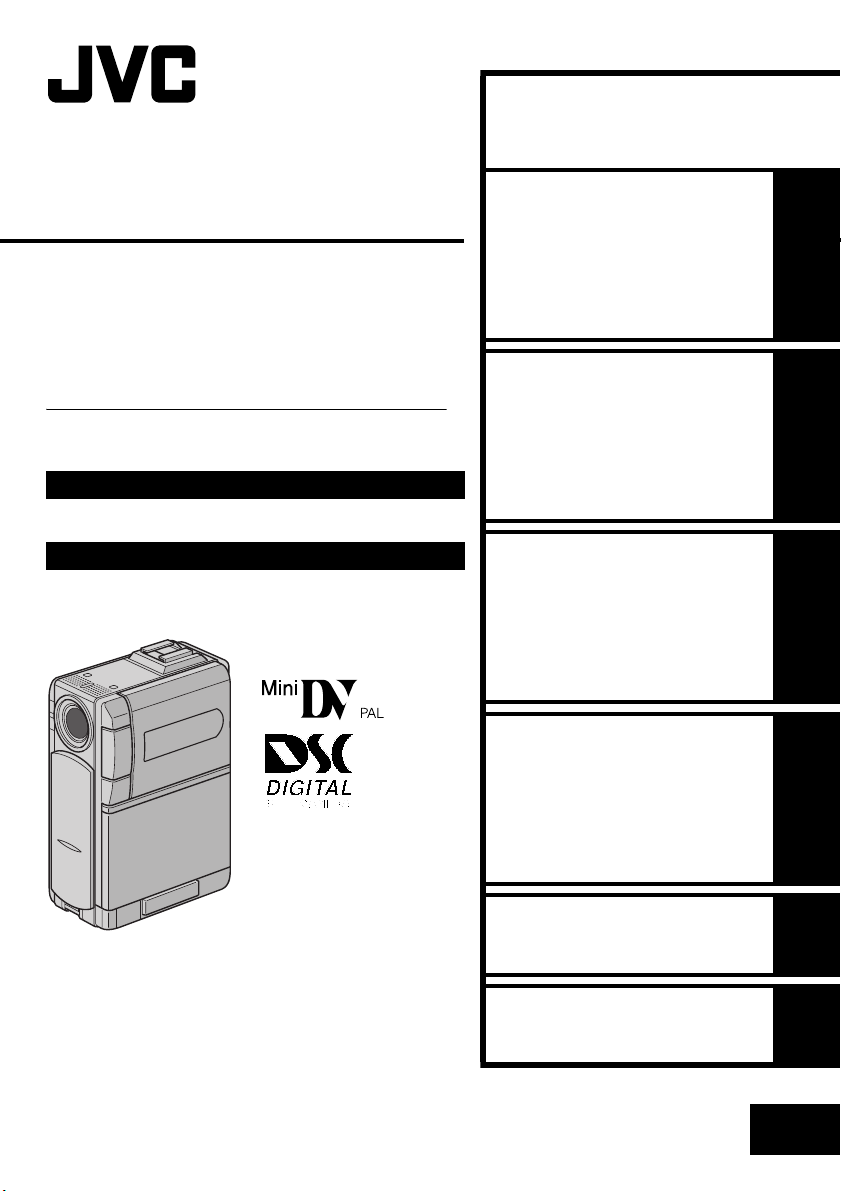
PORTUGUÊS
CÂMARA DE VÍDEO DIGITAL
GR-DVP9
GR-DVP8
Rogamos que visite a nossa página principal
na Internet para câmara de vídeo digital:
http://www.jvc-victor.co.jp/english/cyber/
Para acessórios:
http://www.jvc-victor.co.jp/english/accessory/
DEMONSTRAÇÃO
AUTOMÁTICA
PREPARATIVOS
GRAVAÇÃO E
REPRODUÇÃO DE VÍDEO 17
GRAVAÇÃO E
REPRODUÇÃO DE
CÂMARA FIXA DIGITAL (DSC)
9
10
17
23
MANUAL DE
INSTRUÇÕES
As ilustrações da câmara
de vídeo que aparecem
neste manual de
instruções correspondem
ao modelo GR-DVP9.
FUNÇÕES AVANÇADAS
REFERÊNCIAS
TERMOS
LYT1093-016A
31
64
82
PT
Page 2
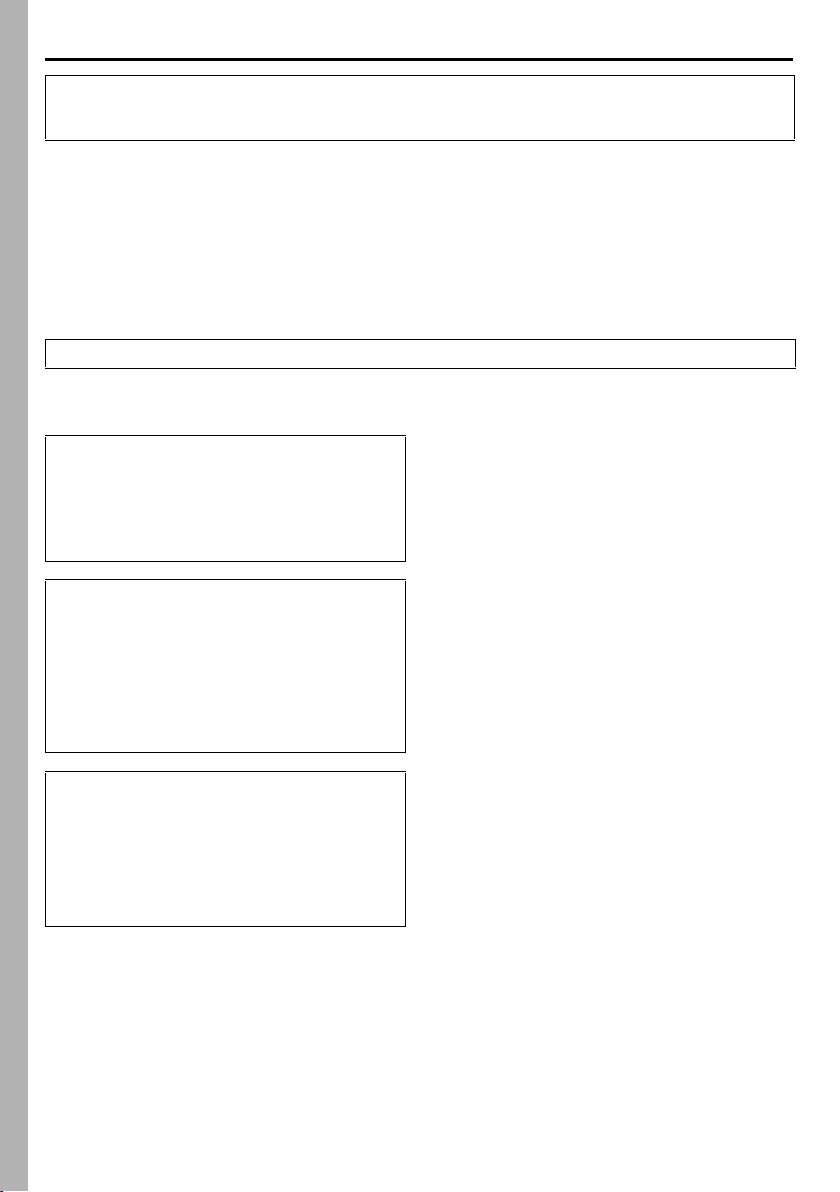
2 CA
Estimado cliente:
Obrigado por comprar esta câmara de vídeo digital. Antes de a usar, leia a informação de segurança e as
precauções contidas nas seguintes páginas para garantir um uso seguro deste produto.
Para usar este Manual de instruções
● Todas as secções principais são incluídas no Índice de conteúdos, na página da capa.
● São incluídas notas depois da maioria das subsecções. Deve ler também estas notas.
● A informação sobre funções/funcionamento básico e avançado são apresentados por separado para
uma referência mais fácil.
É recomendável…
…consultar o Índice ( 墌 p. 76 – 81) e familiarizar-se com as localizações de botões e outras funções
antes de usar o aparelho.
…ler com atenção as seguintes precauções e instruções de segurança. Contêm informação
extremamente importante sobre o uso seguro deste produto.
É recomendável ler com atenção as precauções da página 70 à 72 antes de usar o aparelho.
PRECAUÇÕES DE SEGURANÇA
ADVERTÊNCIA:
PARA EVITAR RISCOS DE INCÊNDIOS
OU CHOQUES ELÉCTRICOS,
NÃO EXPONHA ESTE APARELHO À
CHUVA NEM À HUMIDADE.
PRECAUÇÕES:
● Para evitar curto-circuitos, não abra a câmara
de vídeo. Não há componentes que possam
ser reparados pelo utilizador. Consulte o
pessoal de serviço qualificado.
● Quando não utilize o adaptador de CA durante
um longo período de tempo, recomendamos-lhe
que desligue o fio de alimentação da tomada de
corrente.
NOTAS:
● A placa indicadora (placa do número de série)
e a precaução de segurança estão na parte
inferior e/ou na parte traseira da unidade
principal.
● A informação do valor nominal e as precauções
de segurança do adaptador CA estão na parte
superior e inferior do mesmo.
Page 3
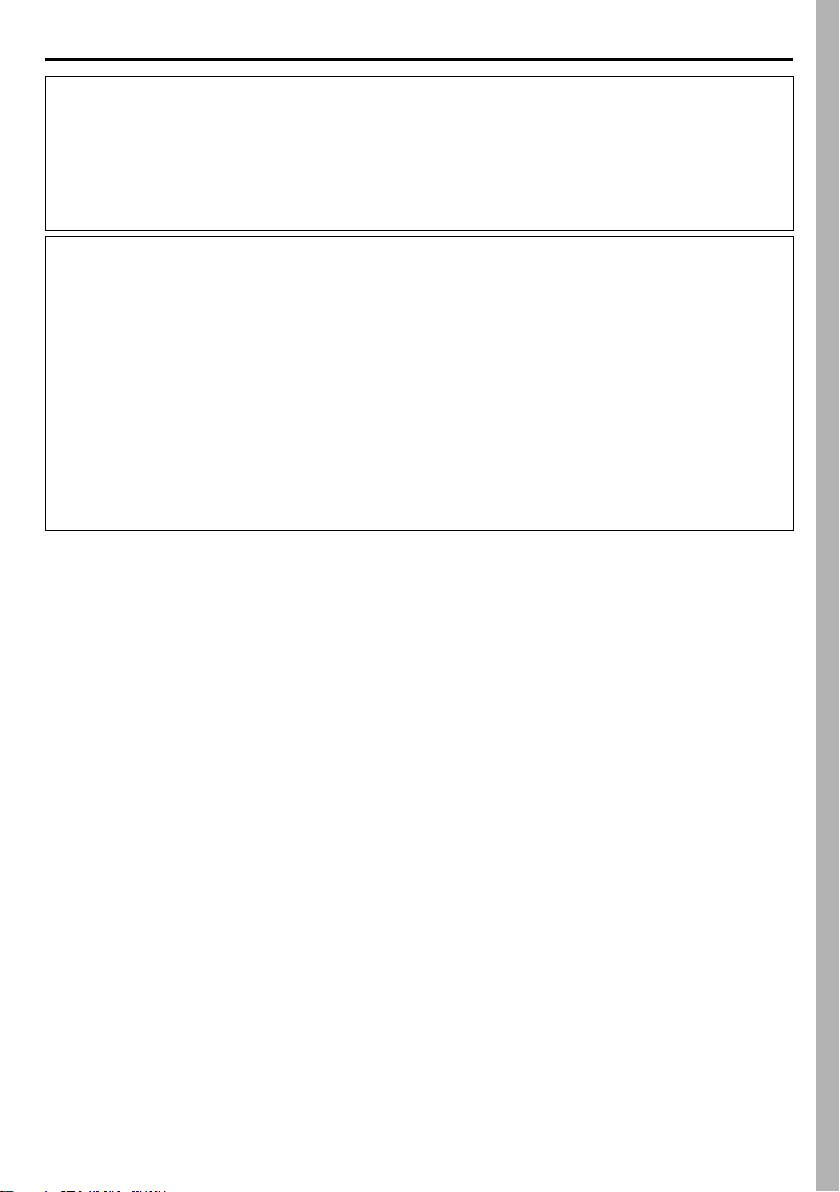
CA 3
ATENÇÃO:
● Esta câmara de vídeo foi concebida para ser utilizada com sinais de televisão a cores do tipo PAL. Não pode
ser utilizada para reproduzir num televisor de outra norma. No entanto, é possível gravar em vivo e reproduzir
no monitor LCD ou no visor em qualquer lugar.
● Utilize as baterias recarregáveis BN-V107U/V114U JVC e, para as recarregar ou para fornecer alimentação
à câmara de vídeo a partir de uma tomada de corrente de CA, utilize o adaptador/carregador CA de
multivoltagem fornecido. (Talvez seja necessário um adaptador de conversão apropriado que se adeque ao
tipo de tomada de corrente do seu país).
Quando o equipamento se encontrar instalado num gabinete ou numa estante, certifique-se de que há
suficiente espaço em todos os lados para permitir a ventilação (10 cm ou mais a cada lado, na parte
superior e na parte traseira).
Não bloqueie os orifícios de ventilação.
(Se os orifícios de ventilação estiverem bloqueados por um jornal, pano, etc., o calor não poderá sair).
Nenhuma fonte de chama sem protecção, tais como velas acesas, deverá ser colocada no aparelho.
Quando descartar as pilhas, deverá considerar os problemas ambientais e respeitar estritamente as normas
locais ou as leis vigentes para a eliminação destas pilhas.
A unidade não deverá ser exposta a gotejos nem salpicaduras.
Não use esta unidade num quarto de banho ou em lugares com água.
Também não coloque nenhuma vasilha cheia de água ou líquidos (tais como cosméticos ou remédios,
jarros, copos, vasos, etc.) na parte superior da unidade.
(Se penetrar água ou líquidos na unidade, podem produzir-se electrocuções ou incêndios.)
Page 4
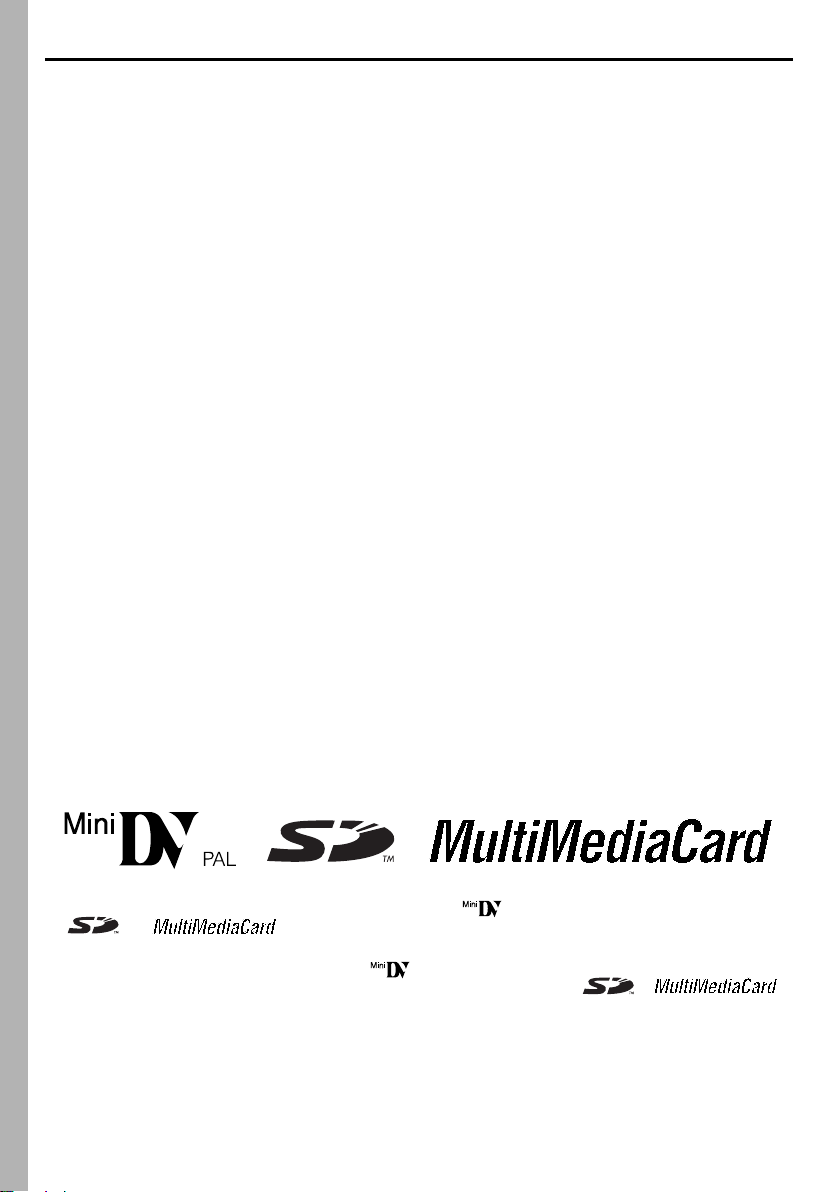
4 CA
PRECAUÇÕES DE SEGURANÇA
Não aponte a objectiva ou o visor directamente para o sol. Isto pode causar-lhe lesões nos olhos, assim
como falhas nos circuitos internos da câmara. Isto também pode produzir risco de incêndioou de
choque eléctrico.
PRECAUÇÃO!
As seguintes notas indicam possíveis danos à câmara de vídeo ou lesões ao utilizador.
Quando transportar a câmara de vídeo, certifique-se de que coloca e utiliza a correia fornecida. O facto de
transportar ou segurar a câmara de vídeo pelo visor e/ou pelo monitor LCD pode resultar na queda ou em
falhas da unidade.
Tome precauções para não trilhar os dedos na tampa do porta-cassete. Não permita que as crianças operem
com a câmara de vídeo, já que elas são particularmente susceptíveis a este tipo de acidente.
Não utilize o tripé sobre superfícies instáveis ou desniveladas já que a câmara de vídeo pode cair, produzindo
graves danos à mesma.
PRECAUÇÃO!
Evite ligar os cabos (áudio/vídeo, etc) à câmara de vídeo e deixar a unidade em cima da TV, já que se
tropeçar com um dos cabos pode derribar a câmara de vídeo, resultando esta avariada.
Coloque só a luz de vídeo VL-V3U, o flash VL-F3U, o microfone de proximidade estéreo MZ-V3U ou o
microfone estereofónico MZ-V5U JVC opcional na base de ligação da câmara de vídeo.
䡲 Esta câmara de vídeo foi concebida exclusivamente para cassetes de vídeo digital, cartões de memória SD
e cartões MultiMediaCard. Apenas cassetes de marca “ ” e cartões de memória de marca
“ ”ou“ ” podem ser utilizados com esta unidade.
Antes de gravar uma cena importante…
…Certifique-se de que utiliza cassetes com a marca .
…Certifique-se de que utiliza apenas cartões de memória que levam esta marca
…Recorde que a câmara de vídeo não é compatível com outros formatos de vídeo digital.
…Recorde que a câmara de vídeo é exclusivamente para utilizadores privados. É proibido qualquer
uso comercial sem a autorização correspondente. (Mesmo que grave eventos, tais como
espectáculos ou exibições para entretimento pessoal, é especialmente recomendável que obtenha
autorização prévia).
ou .
Page 5
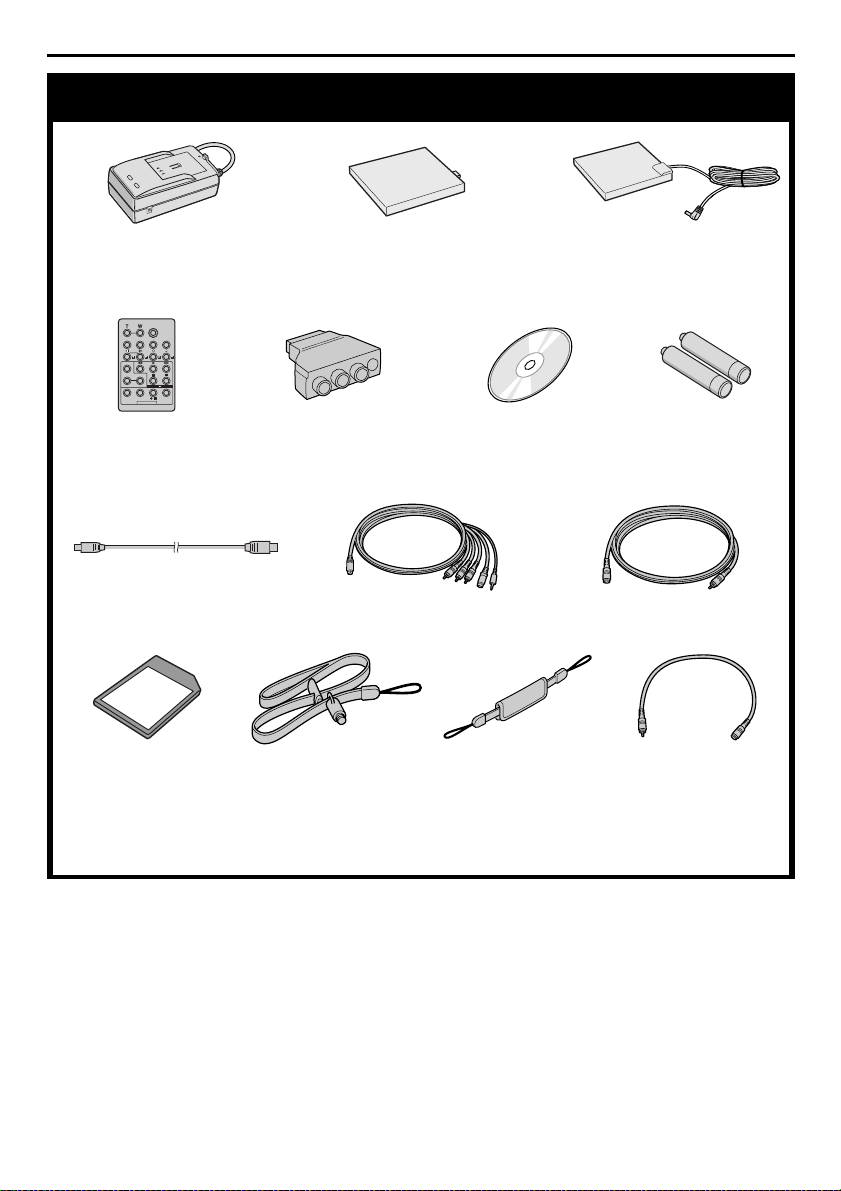
Accesorios fornecidos
CA 5
● Adaptador/carregador de
alimentação de CA
AA-V100EG ou AA-V100EK
● Telecomando
RM-V717U
● Cabo USB ● Cabo S/AV/Edição ● Cabo prolongador de edição
● Cartão de memória
8MB
(Já inserido na
câmara de vídeo)
● Adaptador de cabo ● CD-ROM ● 2 pilhas AAA (R03)
● Correia
(墌 p. 7 para a
colocação)
● Bateria
BN-V107U-B ou
BN-V107U-S
● Correia
(墌 p. 6 para a
colocação)
● Cabo de CC
(para o telecomando)
● Cabo de áudio
(para a ligação
dos auscultadores
opcionais
墌 p. 6)
NOTAS:
● Para manter um desempenho óptimo da câmara de vídeo, os cabos fornecidos podem ser equipados
com um ou mais filtros de núcleo. Se um cabo só tiver um filtro de núcleo, deverá ser ligado à câmara
de vídeo o extremo mais próximo ao filtro.
● Verifique se está a usar os cabos fornecidos para as ligações. Não use nenhum outro cabo.
Page 6
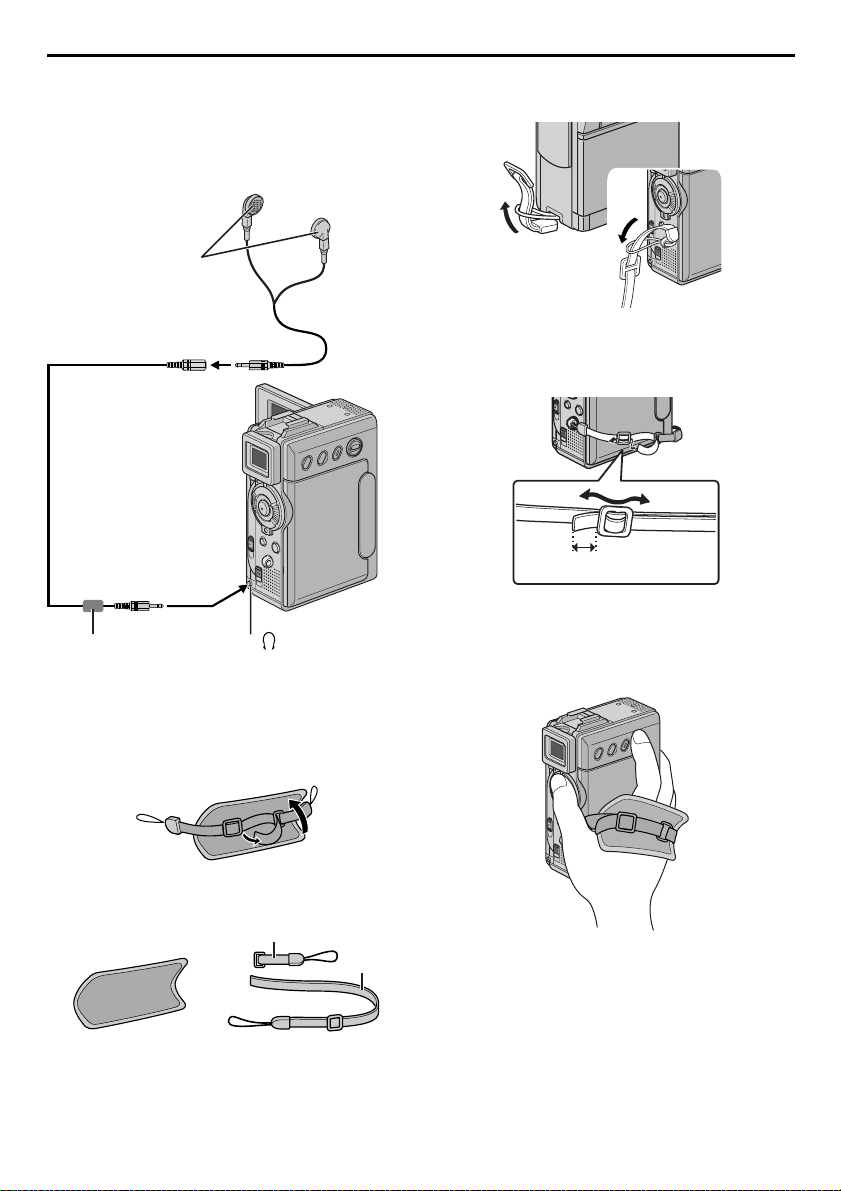
6 CA
Como usar o cabo de áudio
Quando usar os auscultadores, ligue-os ao
cabo de áudio fornecido, (com o filtro de
núcleo colocado), e depois ligue o cabo de
áudio à câmara de vídeo. O filtro de núcleo
reduz a interferência.
Auscultadores
Cabo de áudio
(fornecido)
Filtro de núcleo
A (auscultadores)
Como colocar a correia de
empunhadura
1) Retire o suporte acolchoado e separe as duas
correias.
3) Repita o mesmo procedimento para unir a
correia h ao outro ilhó.
4) Ligue a correia g e
através da fivela, e a seguir regule a
empunhadura (墌 p. 12).
5) Coloque o suporte acolchoado.
h e introduza a correia h
Mais de 2 cm
2) Introduza um extremo da correia g pelo ilhó e
depois passe o outro extremo através do laço.
g
h
Page 7
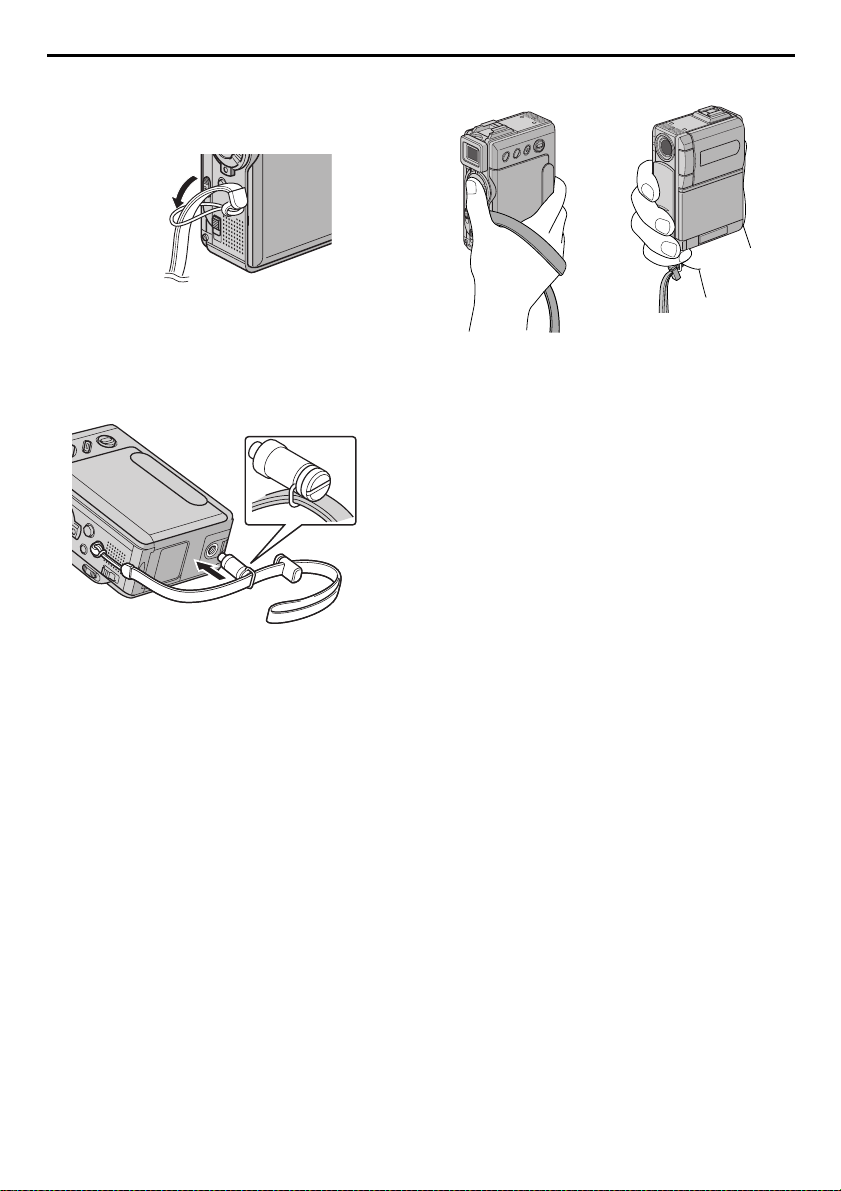
CA 7
Como colocar a correia
1) Introduza um extremo da correia pelo ilhó e
depois passe o outro extremo através do laço.
2) Coloque o parafuso no alvéolo de fixação do
tripé. Para apertar bem o parafuso, utilize uma
moeda ou um objecto similar.
3) Regule o comprimento com o sistema de ajuste.
NOTAS:
● Pode utilizar a correia como correia para o ombro,
ajustando o comprimento com o regulador.
● Dado que o parafuso pode estragar a câmara de
vídeo, certifique-se de que coloca o parafuso no
alvéolo de fixação do tripé durante o transporte
da câmara de vídeo.
● Utilize a correia apenas com esta câmara de vídeo.
● Não empunhe a câmara de vídeo com demasiada
força quando o parafuso está colocado. Se o fizer,
pode estragar o alvéolo de fixação do tripé.
Page 8
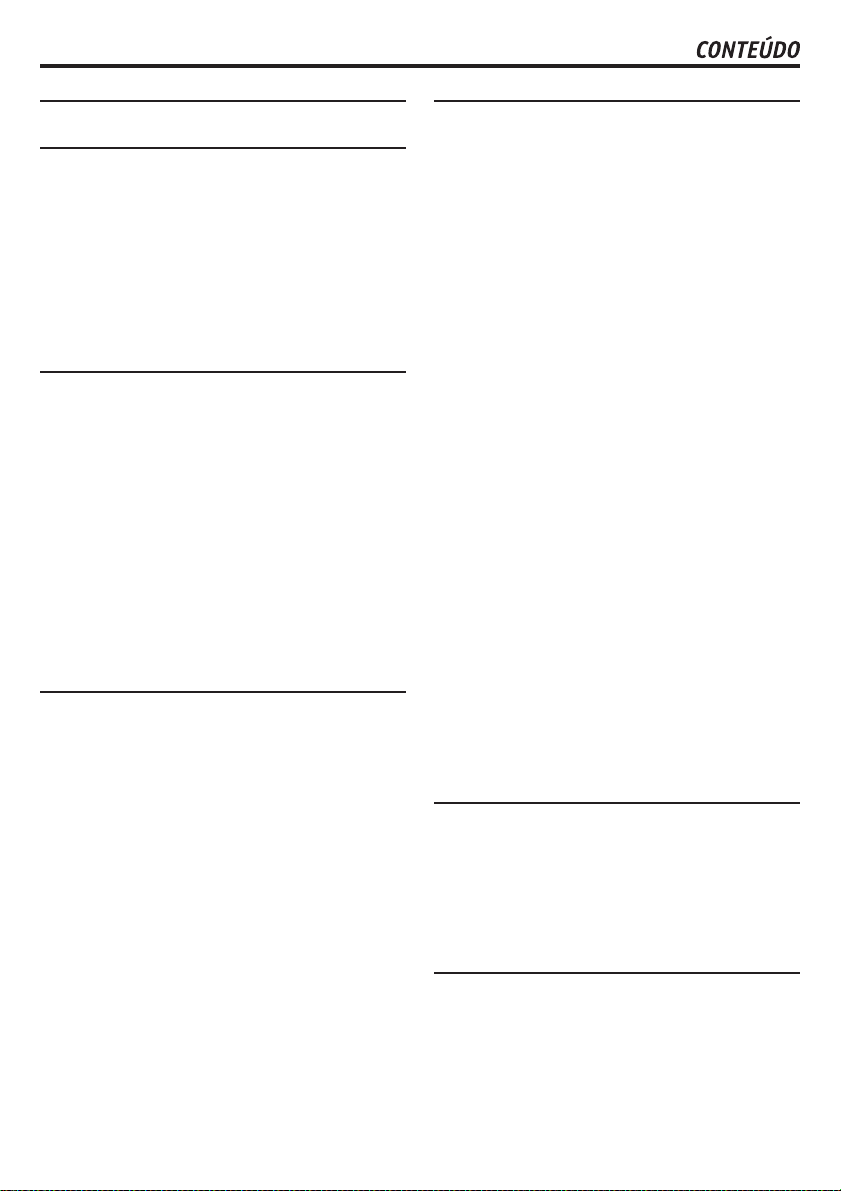
8 CA
DEMONSTRAÇÃO AUTOMÁTICA 9
PREPARATIVOS 10
Alimentação ............................................................... 10
Regulação da empunhadura ...................................... 12
Regulação do visor ..................................................... 12
Suporte do tripé ......................................................... 12
Monitor LCD e visor ................................................... 12
Regulação de brilho do ecrã ...................................... 13
Modo de funcionamento ........................................... 13
Acertos de data/hora .................................................. 14
Colocação de uma fita/Extracção de uma fita ............. 15
Introdução de um cartão de memória
/Remoção de um cartão de memória ..................... 16
GRAVAÇÃO E REPRODUÇÃO DE VÍDEO 17
GRAVAÇÃO DE VÍDEO ......................................................... 17
Gravação básica ......................................................... 17
Tempo restante de fita................................................ 17
Zoom (ZOOM) .......................................................... 18
Filmagem jornalística .................................................. 18
Filmagem de interface ................................................ 18
Código de hora .......................................................... 19
Gravação a partir de um ponto intermédio
de uma fita ............................................................ 19
REPRODUÇÃO DE VÍDEO ..................................................... 20
Reprodução normal ................................................... 20
Reprodução de imagem fixa ...................................... 20
Procura rápida ........................................................... 21
Procura de partes em branco ..................................... 21
Ligações a um televisor ou a um gravador de vídeo ... 22
GRAVAÇÃO E REPRODUÇÃO
DE CÂMARA FIXA DIGITAL (DSC) 23
GRAVAÇÃO DSC ................................................................... 23
Fotografia básica (Fotografia DSC) .............................. 23
REPRODUÇÃO DSC .............................................................. 24
Reprodução normal das imagens ................................ 24
Reprodução automática das imagens ......................... 24
Reprodução de fragmentos de vídeo .......................... 25
Reprodução de efeitos de som digital ......................... 25
Reprodução de índice de ficheiros ............................. 26
Para ver informação de ficheiro.................................. 26
Supressão do ecrã OSD (Informação no ecrã) ............ 26
Protecção de ficheiros ................................................ 27
Eliminar ficheiros ....................................................... 28
Restauração do nome de ficheiro ............................... 29
Regulação de informação de impressão
(regulação DPOF) .................................................. 29
Para formatar um cartão de memória ......................... 30
FUNÇÕES AVANÇADAS 31
MENUS PARA UMA REGULAÇÃO DETALHADA ...................... 31
Para modificar as configurações de menu................... 31
MENUS DE GRAVAÇÃO ........................................................ 32
Efeitos de substituição (cortina) ou fundido
de imagem ............................................................. 32
Programa AE com efeitos especiais ............................. 33
Regulação do balanço do branco ............................... 34
MENUS DE REPRODUÇÃO ................................................... 40
FUNÇÕES DE GRAVAÇÃO..................................................... 41
Fotografia (Para gravações de vídeo) ........................... 41
Temporizador automático .......................................... 42
Focagem automática .................................................. 43
Focagem manual ........................................................ 43
Controlo de exposição ............................................... 44
Bloqueio do diafragma ............................................... 44
Compensação de contraluz ........................................ 45
Regulação do balanço do branco ............................... 45
Regulação manual do balanço do branco ................... 45
Gravação de efeitos de som digital ............................. 46
Função NAVIGATION ................................................ 46
Gravação de sequências de e-mail ............................. 48
CÓPIA .................................................................................. 50
Cópia em gravador de vídeo ou a partir de
gravador de vídeo .................................................. 50
Cópia para um aparelho de vídeo equipado
com um conectivo DV IN (Cópia digital) ................ 51
Cópia a partir de um aparelho de vídeo equipado
com um conectivo DV OUT (Cópia digital)
(GR-DVP9 apenas) ................................................. 52
Cópia de imagens fixas gravadas numa fita
para um cartão de memória ................................... 53
COM O TELECOMANDO ....................................................... 54
Cópia de áudio .......................................................... 56
Cópia de áudio mediante efeitos de som digital ......... 56
Edição por inserção .................................................... 57
Edição por montagem aleatória [Edição R.A.] ............. 58
LIGAÇÕES DE SISTEMA ........................................................ 62
Ligação para um PC ................................................... 62
Uso da câmara de vídeo como webcam .................... 63
REFERENCIAS 64
DETALHES ............................................................................ 64
SOLUÇÃO DE PROBLEMAS ................................................... 65
PRECAUÇÕES ....................................................................... 70
MANUTENÇÃO DO UTILIZADOR .......................................... 73
ESPECIFICAÇÕES .................................................................. 74
ÍNDICE ................................................................................. 76
TERMOS 82
Page 9
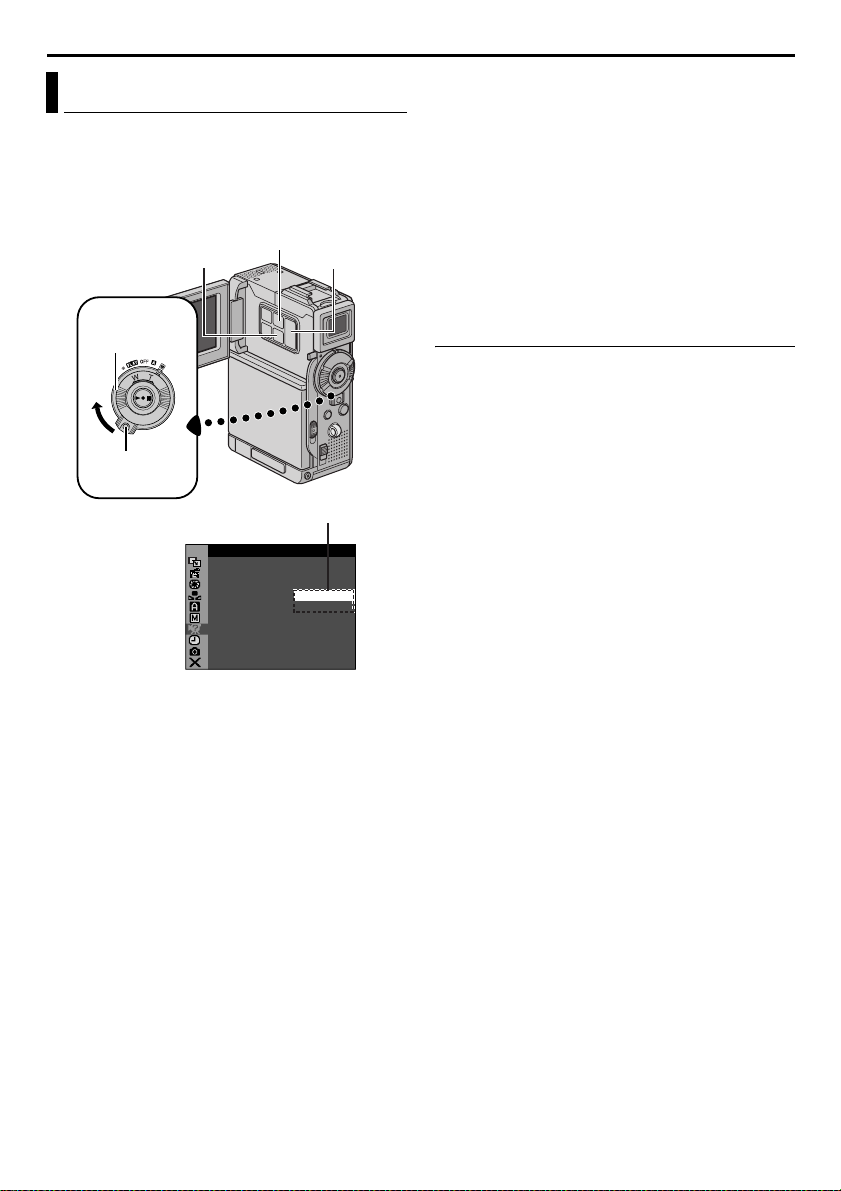
CA 9
Demonstração automática
A demonstração automática é realizada quando
"DEMO MODE" está regulado em "ON"
(Regulação de fábrica).
Botão SET/SELECT Botão +, –
Interruptor de
alimentação
Botão de
bloqueio
Botão MENU
Submenu
ST M SY E
DEM– MO DE O
OFF
NO
䡲 A demonstração automática começa quando a
câmara não funciona durante uns três minutos
depois de ter regulado o interruptor de
alimentação em “A” ou “ M” e não há nenhuma
fita na câmara de vídeo.
䡲 A realização de qualquer operação durante a
demonstração interrompe temporariamente a
demonstração. Se não se realizar nenhuma
operação durante mais de três minutos depois
disso, a demonstração será reatada.
䡲 "DEMO MODE" mantém-se em "ON" mesmo
quando a câmara de vídeo é desligada.
Para cancelar a demonstração automática
Regule o interruptor de alimentação em “ M” ao
1
mesmo tempo que mantém premido o botão de
bloqueio situado no interruptor.
2 Abra por completo o monitor LCD ou desdobre
totalmente o visor.
3 Prima MENU. Aparece o ecrã de menu.
4 Prima + ou – para seleccionar “ s SYSTEM”, e
prima SET/SELECT. Aparece o menu SYSTEM.
5 Prima + ou – para seleccionar “DEMO MODE”, e
prima SET/SELECT. Aparece o submenu.
6 Prima + ou – para seleccionar “OFF”, e prima SET/
SELECT.
7 Prima + ou – para seleccionar “ BRETURN”, e
prima SET/SELECT duas vezes. Aparece o ecrã
normal.
NOTA:
Deslize a tampa da objectiva para baixo para ver as
modificações produzidas na demonstração automática
activada no monitor LCD ou no visor.
DEMONSTRAÇÃO AUTOMÁTICA
Page 10
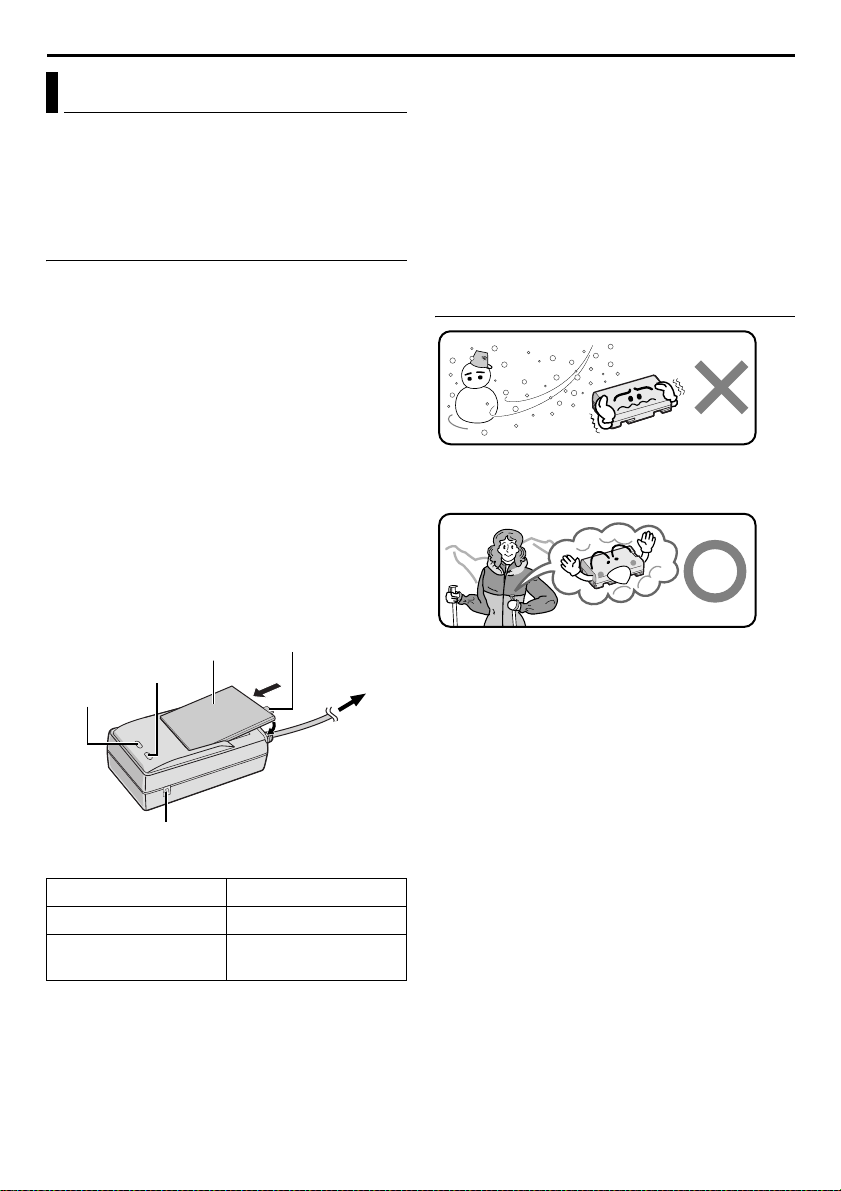
10 CA
Alimentação
Esta câmara de vídeo possui um sistema de operação
de 2 vias que lhe permite seleccionar a fonte de
operação mais adequada. Não utilize os equipamentos
de alimentação eléctrica fornecidos com outros
aparelhos.
Carregamento da bateria
Certifique-se de que desliga o cabo de CC da
1
câmara de vídeo do adaptador/carregador de
alimentação de CA.
2 Ligue o fio de alimentação do adaptador/carregador
PREPARATIVOS
de alimentação de CA a uma tomada de CA.
Acende-se o indicador POWER.
3 Coloque a bateria com a marca YZ alinhada
com as marcas correspondentes do adaptador/
carregador de alimentação de CA. O indicador
CHARGE começa a cintilar para indicar que o
carregamento foi iniciado.
4 Quando o indicador CHARGE deixar de cintilar
mas permanece ligado, o carregamento acabou.
Extraia a bateria empurrando para cima a peça
que sobressai.
5 Desligue o adaptador/carregador de alimentação
de CA da tomada de CA.
Peça que
Indicador
Indicador
POWER
(vermelho)
Bateria Tempo de carga
BN-V107U Aprox. 1 h 30 min
BN-V114U
(opcional)
NOTAS:
● Se a bateria tiver colocada a tampa protectora,
retire-a primeiro.
● Se ligar o fio de CC da câmara de vídeo ao adaptador/
carregador de alimentação de CA durante o
carregamento da bateria, é fornecida energia à
câmara de vídeo e o carregamento é interrompido.
CHARGE
(verde)
Conectivo DC OUT
Bateria
sobressai
Adaptador/
carregador de
alimentação de CA
Aprox. 2 h
A tomada de CA
● Quando se carrega a bateria pela primeira vez
ou depois de um período de armazenamento
prolongado, é possível que o indicador CHARGE
não se acenda. Nesse caso, retire a bateria do
adaptador/carregador de alimentação de CA e
tente o carregamento de novo.
● Se o tempo de funcionamento da bateria continuar
a ser demasiado curto depois de um carregamento
completo, a bateria está gasta e é preciso trocá-la.
Deverá comprar uma nova.
● Para outras notas, 墌 p. 64.
Sobre as baterias
O ião de lítio é vulnerável às baixas temperaturas.
PERIGO! Não tente desmontar as baterias nem
as expor a fogo ou calor excessivo, pois poderia
produzir-se um incêndio ou uma explosão.
ADVERTÊNCIA! Não permita que a bateria nem
os terminais entrem em contacto com metais, pois
poderia produzir-se um curto-circuito, com perigo
de incêndio.
Vantagens das baterias de ião de lítio
As baterias de ião de lítio são pequenas mas de
grande potência. Não obstante, quando expostas
a baixas temperaturas (inferiores a 10°C), o seu
tempo de utilização reduz-se e podem deixar de
funcionar. Nesse caso, coloque a bateria no seu
bolso ou noutro lugar cálido e protegido durante
um breve tempo, e depois volte a colocá-la na
câmara de vídeo. Se a própria bateria não estiver
fria, não deve afectar o seu desempenho.
(Se estiver a utilizar uma almofada de aquecimento
eléctrica, certifique-se de que a bateria não entra
em contacto directo com ela).
Para outras notas, 墌 p. 64.
Page 11
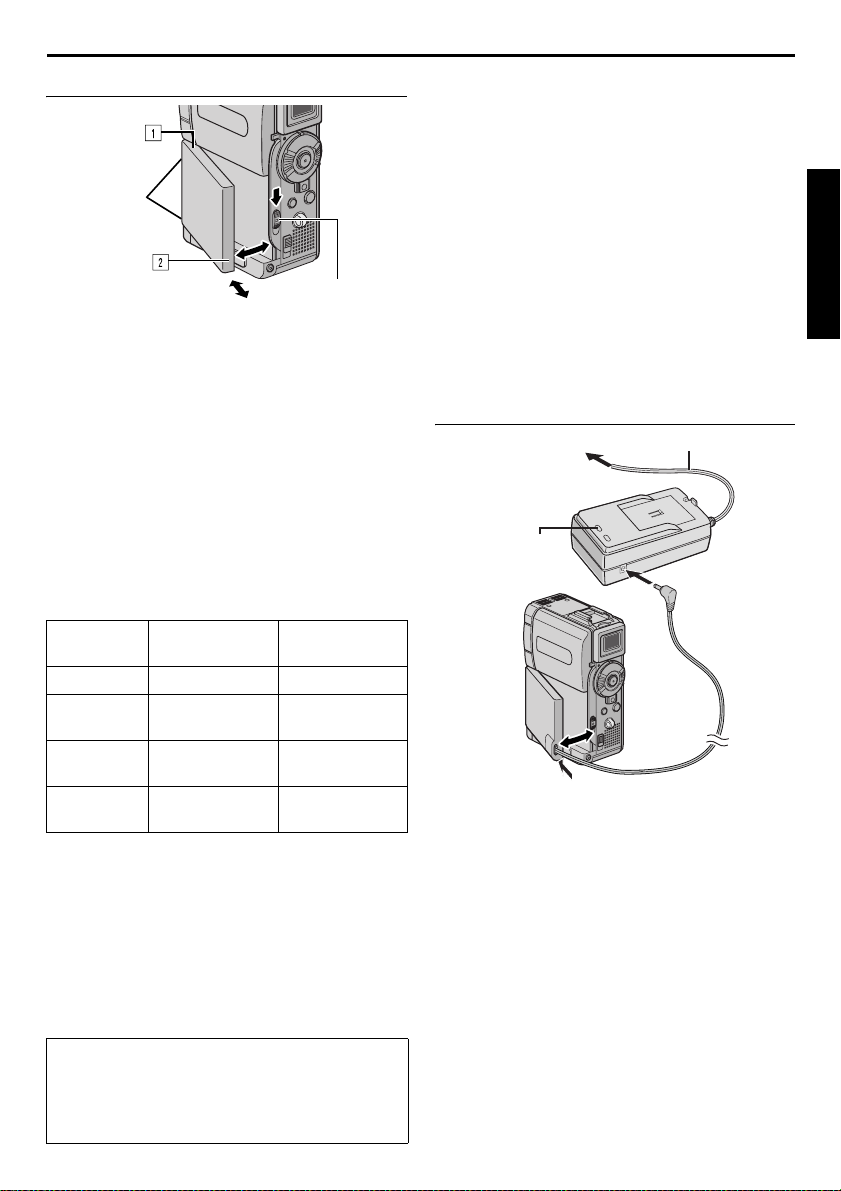
CA 11
Uso da bateria
Mossas
Interruptor BATT.
RELEASE
1
Alinhe as duas mossas da bateria com as linguetas
da armação da bateria da câmara de vídeo.
2 Introduza o extremo do terminal 1 da bateria na
armação da bateria.
3 Prima com força o extremo 2 da bateria até ele
encaixar bem.
Para extrair a bateria...
Mediante deslizamento de BATT. RELEASE para
baixo, retire a bateria.
NOTA:
Quando utilizar a bateria e o cabo S/AV/Edição,
desligue primeiro o cabo S/AV/Edição (墌 p. 22),
e a seguir extraia a bateria.
Tempo máximo de gravação contínua
Bateria Monitor LCD
BN-V107U 1 h 1 h 10 min
BN-V114U
(opcional)
BN-V840U
(opcional)
BN-V856U
(opcional)
NOTAS:
● O tempo de gravação reduz-se consideravelmente
nas seguintes condições:
• Uso repetido do modo Zoom ou do modo de
espera de gravação.
• Uso repetido do monitor LCD.
• Uso repetido do modo de reprodução.
● Antes de um uso prolongado, é recomendável
preparar baterias suficientes para cobrir 3 vezes
o tempo de filmagem previsto.
ATENÇÃO:
Antes de desligar a fonte de alimentação, verifique
se a câmara de vídeo está desligada.
Caso contrário, poderia produzir-se uma falha de
funcionamento da câmara.
ligado
2h 2h20min
5h10min 6h
7h40min 9h10min
Visor ligado
INFORMAÇÃO:
O jogo (kit) opcional de bateria para uso
prolongado é um conjunto composto por uma
bateria e um adaptador/carregador de alimentação
de CA:
VU-V840 KIT: Bateria BN-V840U e adaptador/
carregador de alimentação de CA AA-V15EG ou
AA-V15EK
VU-V856 KIT: Bateria BN-V856U e adaptador/
carregador de alimentação de CA AA-V80EG ou
AA-V80EK
Leia o manual de instruções do jogo de bateria
antes de o utilizar.
Além disso, ao utilizar o cabo opcional de CC
JVC VCVBN856U, será possível ligar as baterias
BNV840U ou BN-V856U à câmara de vídeo e
fornecer alimentação directamente à câmara.
Uso com alimentação de CA
A tomada de CA
Adaptador/carregador
de alimentação de CA
Indicador POWER
(vermelho)
À armação da bateria
Certifique-se de que desliga o cabo de CC da
1
câmara de vídeo do adaptador/carregador de
alimentação de CA.
Cabo de alimentação
Ao conectivo DC
OUT
Cabo de
CC
2 Ligue o fio de alimentação do adaptador/
carregador de alimentação de CA a uma tomada
de CA. Acende-se o indicador POWER.
3 Ligue a parte do acoplador do fio de CC à
armação da bateria da câmara de vídeo.
4 Ligue o fio de CC ao conectivo DC OUT do
adaptador/carregador de alimentação de CA.
NOTAS:
● O adaptador/carregador de alimentação de
CA fornecido tem uma função de selecção
automática de tensão na escala de corrente
alterna de 110 V a 240 V.
● Para outras notas, 墌 p. 64.
PREPARATIVOS
Page 12
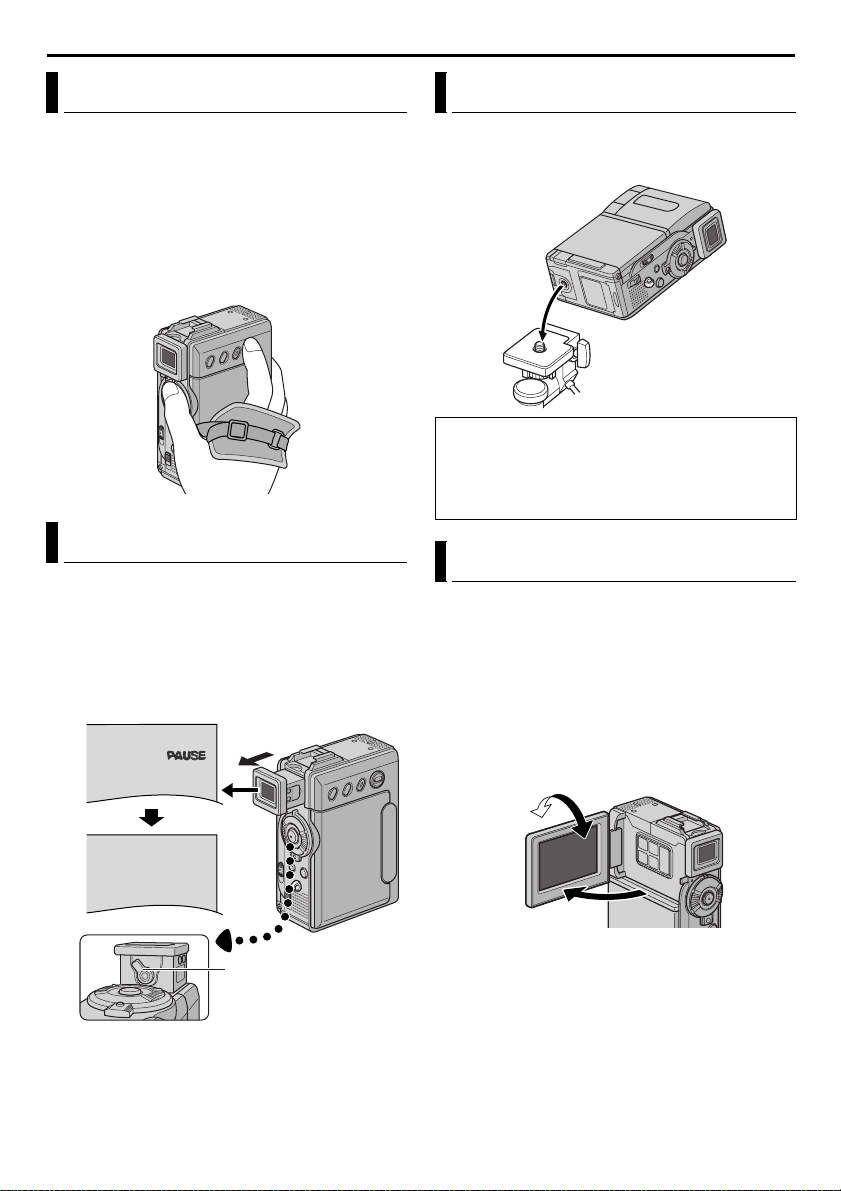
12 CA
PAUSE
Regulação da empunhadura
1 Desaperte a correia.
2 Passe a sua mão direita pelo laço e agarre a
empunhadura.
3 Adapte os dedos da mão à empunhadura, para
controlar com facilidade o botão de início/
paragem de gravação, o interruptor de alimentação
e o comutador do zoom motorizado (SHUTTLE
SEARCH). Aperte a correia como preferir.
Regulação do visor
1 Regule o interruptor de alimentação em “A” ou
em “M” ao mesmo tempo que mantém premido
o botão de bloqueio situado no interruptor.
2 Extraia por completo o visor.
3 Rode o controlo de regulação de dioptria até as
indicações do visor ficarem claramente focadas.
Suporte do tripé
Alinhe o parafuso do tripé com o alvéolo de fixação
da câmara de vídeo. Depois, aperte o parafuso.
● Alguns tripés não vêm equipados com pernos.
PRECAUÇÃO:
Quando instalar a câmara de vídeo sobre um tripé,
alargue as patas do tripé para estabilizar a câmara.
Não é recomendável utilizar tripés pequenos. Isto
poderia estragar o aparelho em caso de queda.
Monitor LCD e visor
Durante o uso do monitor LCD:
Certifique-se de que o visor está dobrado. Abra por
completo o monitor LCD. Pode rodar 270º (90º para
baixo, 180º para cima).
Durante o uso do visor:
Certifique-se de que o monitor LCD está fechado e
bloqueado. Extraia por completo o visor.
● Certifique-se de dobrar o visor até se ouvir um
"clique", pois caso contrário poderia dobrar-se
durante o uso.
180˚
90˚
Controlo de regulação
de dioptria
NOTAS:
● A imagem não aparecerá simultaneamente no
monitor LCD e no visor, excepto durante a
filmagem de interface (墌 p. 18).
Quando se desdobra o visor enquanto está aberto
o monitor LCD, você pode seleccionar qual dos
dois deseja usar. Regule "PRIORITY" no modo
desejado a partir do Menu SYSTEM (墌 p. 31, 38).
● É possível que apareçam pontos de cor clara por
todo o monitor LCD ou no visor. Não obstante,
isto não é uma falha de funcionamento (墌 p. 69).
Page 13
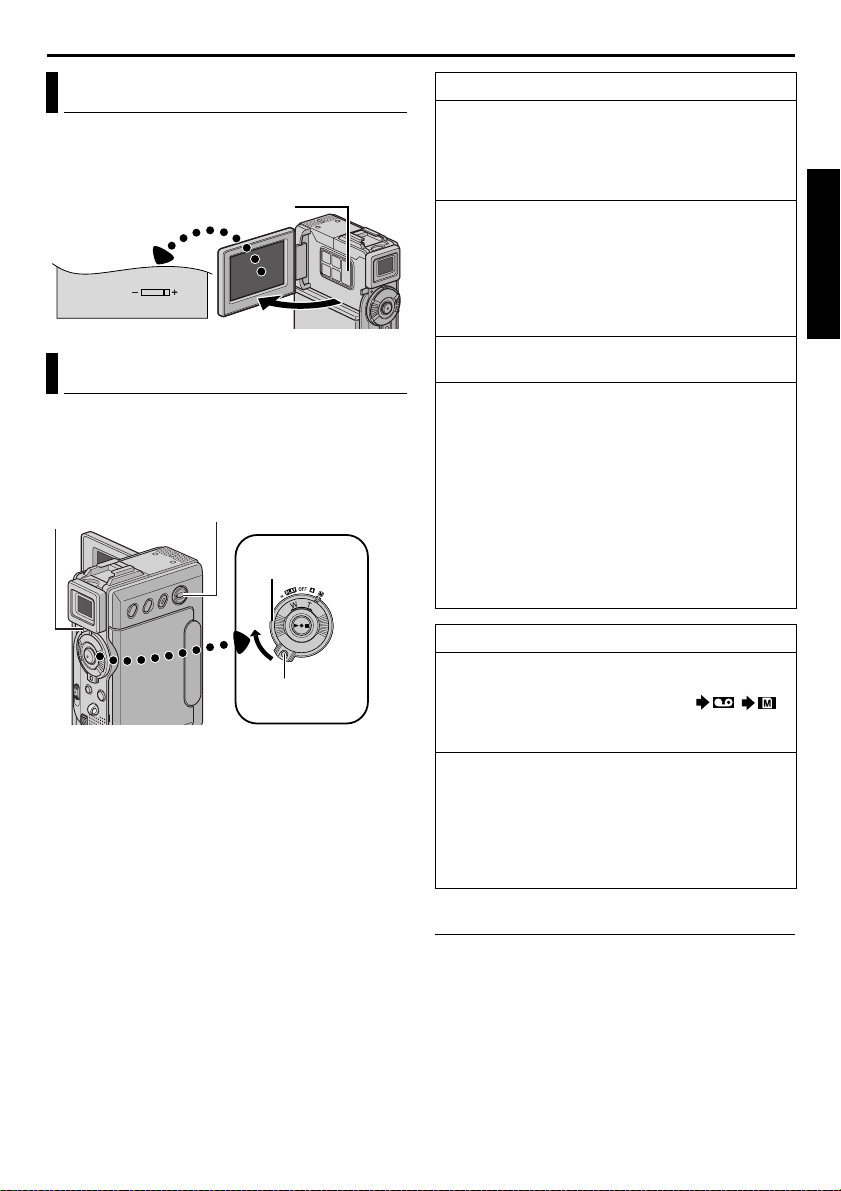
CA 13
BR IGH T
Regulação de brilho do ecrã
Prima MONITOR BRIGHT + ou – até o indicador
de nível de brilho do ecrã se mover e alcançar o
brilho adequado.
● Também é possível regular o brilho do visor.
MONITOR BRIGHT +/–
Modo de funcionamento
Para ligar a câmara de vídeo, regule o interruptor de
alimentação em qualquer modo de funcionamento
excepto "OFF", ao mesmo tempo que mantém
premido o botão de bloqueio situado no interruptor.
Lâmpada de
alimentação
Seleccione o modo de funcionamento adequado de
acordo com a sua preferência, mediante o interruptor
de alimentação e o interruptor VÍDEO/MEMORY.
Interruptor VÍDEO/MEMORY
Interruptor de
alimentação
Botão de
bloqueio
Posição do interruptor de alimentação
A (Gravação totalmente automática):
Permite-lhe gravar sem utilizar NENHUM efeito
especial nem regulação manual. Adequado para
gravações normais.
Aparece “ A” no ecrã.
M (Gravação manual):
Permite-lhe regular diversas funções de gravação
mediante os menus (墌 p. 31).
Se desejar funções mais criativas do que as da
gravação totalmente automática, experimente
este modo.
Não aparece nenhuma indicação no ecrã.
OFF:
Permite-lhe desligar a câmara de vídeo.
P:
● Permite-lhe reproduzir uma gravação na fita.
● Permite-lhe reproduzir um fragmento de vídeo
no cartão de memória.
● Permite-lhe reproduzir um efeito de som digital
no cartão de memória.
● Permite-lhe visualizar uma imagem fixa guardada
no cartão de memória ou transferir para um PC
uma imagem fixa guardada no cartão de
memória.
● Permite-lhe regular diversas funções de
reprodução mediante os menus ( 墌 p. 31).
Posição do interruptor VÍDEO/MEMORY
VÍDEO:
Permite-lhe gravar numa fita ou reproduzir uma fita.
Se "REC SELECT" for regulado em “ / ”
(墌 p. 39), as imagens fixas são gravadas tanto na
fita como no cartão de memória.
MEMORY:
● Permite-lhe gravar num cartão de memória ou
aceder à informação guardada num cartão de
memória.
● Quando o interruptor de alimentação está
regulado em “ A” ou “ M”, aparece o tamanho
de imagem actualmente seleccionada.
PREPARATIVOS
Operação relacionada com a alimentação
Quando o interruptor de alimentação está regulado
em “A” ou em “M”, também pode ligar e desligar a
câmara de vídeo abrindo e fechando o monitor LCD
ou desdobrando e dobrando o visor.
Page 14
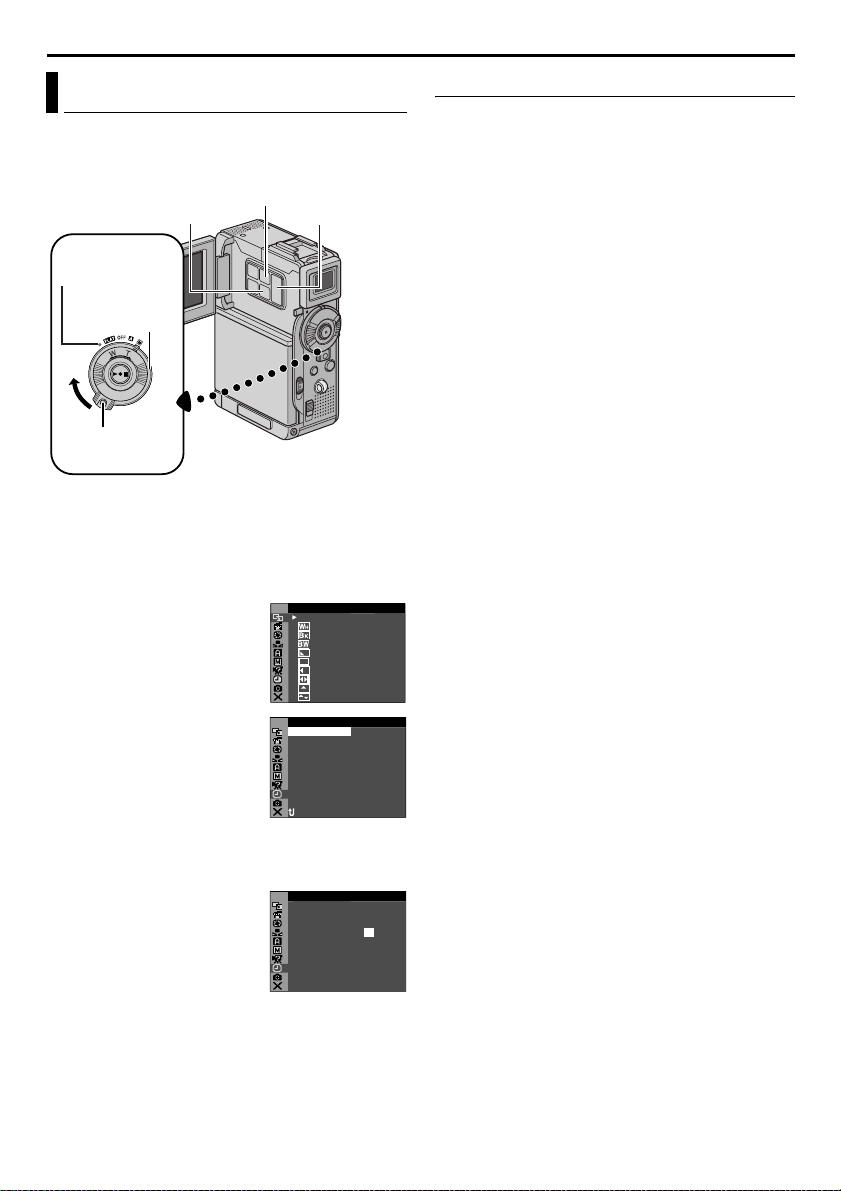
14 CA
Acertos de data/hora
A data/hora é gravada na fita em todo o momento,
mas a sua visualização pode ser activada ou
desactivada durante a reprodução ( 墌 p. 31, 41).
Botón SET/SELECT
Lâmpada de
alimentação
Interruptor de
alimentação
Botão de
bloqueio
1 Regule o interruptor de alimentação em “ M” ao
mesmo tempo que mantém premido o botão de
bloqueio situado no interruptor.
2 Abra por completo o monitor LCD ou desdobre
totalmente o visor.
3 Prima MENU. Aparece o
ecrã de menu.
4 Prima + ou – para
seleccionar
“n DISPLAY”, e prima
SET/SELECT. Aparece o
menu CAMERA DISPLAY.
5 Prima + ou – para
seleccionar “CLOCK
ADJ.”, e prima SET/SELECT. É realçado o
parâmetro correspondente a “Día”.
6 Prima + ou – para introduzir
o dia, e prima SET/
SELECT. Repita para
introduzir o mês, o ano,
a hora e o minuto.
7 Prima + ou – para
seleccionar “BRETURN”,
e prima SET/SELECT duas vezes. O ecrã de
menu é encerrado.
Botão MENU
Botão +, –
CL C
AD .
OF
F
PE
ASERA CM I
OK CL C
J AD .
NRETUR
D
ASERA CM
OK
J
NRETUR
DIPE WA
W
B
– FA R KC
B
– FA R
O
C WI – RE
W WI – WO
S WI – E
O
S WI
– LL
C
S WI –RETH
D
NCREON S E
T/D
I Y
P
R/F
E
HIDE – FA R ET
LADE
.WDE
RNPE
I
NDPE
IDPE
L
ORPE D WI –
RO
UTPE
LA
LC –
AUMET–/TI DA E OT
OFDEM– CO TI E
LA
YP
F
12.:.03
02
17
12.:.03
02
17
Pilha de lítio recarregável do relógio incorporado
Para guardar a data/hora na memória, a pilha de lítio
recarregável do relógio está integrada na câmara de
vídeo. Enquanto a câmara de vídeo estiver ligada a
uma tomada de CA mediante o adaptador/carregador
de alimentação de CA, ou enquanto a bateria ligada
à câmara de vídeo continuar a fornecer alimentação,
a pilha de lítio recarregável do relógio está sempre
carregada. Não obstante, se a câmara de vídeo não
for utilizada durante uns três meses, a pilha de
lítio do relógio descarregar-se-á e perder-se-á a data/
hora guardada na memória. Quando isto suceder,
ligue primeiro a câmara de vídeo a uma tomada
de CA com o adaptador/carregador de alimentação
de CA durante mais de 24 horas para carregar a pilha
de lítio recarregável do relógio.
A seguir, realize o acerto de data/hora antes de usar
a câmara de vídeo. Tenha em conta que a câmara
de vídeo pode ser utilizada sem acertar a data/hora.
NOTA:
Mesmo se seleccionar "CLOCK ADJ.", se o parâmetro
não for realçado, o relógio interno da câmara de
vídeo continua a funcionar. Uma vez que mova a
barra de realce para o primeiro parâmetro de data/
hora (dia), o relógio pára. Quando finalizar o acerto
do minuto e premir SET/SELECT, a data e a hora
começam a funcionar a partir da data e da hora
que acaba de acertar.
V
30
30
Page 15
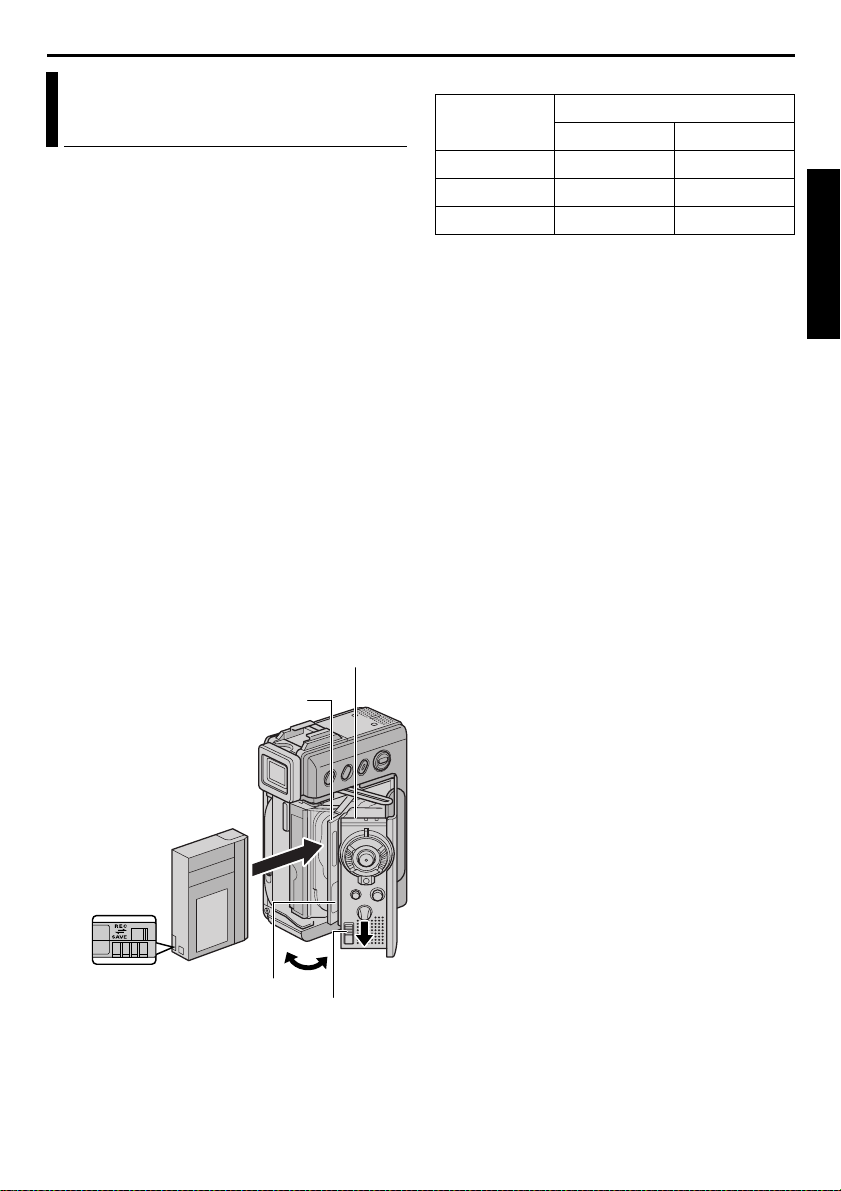
CA 15
Colocação de uma fita/
Extracção de uma fita
A câmara de vídeo deve ser ligada para colocar ou
ejectar uma fita.
1 Prima e mantenha premido OPEN/EJECT na
direcção da seta, e a seguir abra a tampa do
porta-cassete até ele se fechar.
O porta-cassete abre-se automaticamente.
● Não toque nas peças internas.
2 Introduza ou extraia uma fita e prima "PUSH
HERE" para fechar o porta-cassete.
● Certifique-se de premir apenas a secção
etiquetada "PUSH HERE" para fechar o portacassete; se tocar outras peças, o seu dedo
pode ficar trilhado no porta-cassete, com
possível lesão no dedo ou dano do produto.
● Uma vez fechado o porta-cassete, este
retrocede automaticamente. Espere até
retroceder por completo antes de fechar
a tampa do porta-cassete.
● Quando a carga da bateria está baixa, é
possível que não possa fechar a tampa do
porta-cassete. Não faça força. Troque a bateria
por uma totalmente carregada ou utilize a
alimentação de CA antes de continuar.
3 Feche com força a tampa do porta-cassete
até ela encaixar bem.
Tampa do porta-cassete
Porta-cassete
Certifique-se de que o
lateral da janela está
virado para fora.
Tempo de gravação aproximado
Fita
30 min 30 min 45 min
60 min 60 min 90 min
80 min 80 min 120 min
Para alterar o modo de gravação, consulte as
páginas 31 e 34.
NOTAS:
● O porta-cassete demora uns segundos a abrir.
Não faça força.
● Se esperar uns segundos e o porta-cassete não
se abrir, feche a tampa do porta-cassete e tente
de novo. Se o porta-cassete continua sem abrir,
desligue e volte a ligar a câmara de vídeo.
e a fita não se carregar correctamente, abra
● S
por completo a tampa do porta-cassete e
extraia a fita. Uns segundos mais tarde, volte
a introduzi-la.
● Quando a câmara de vídeo é transportada de
forma repentina de um lugar frio para um
ambiente mais cálido, espere um pouco antes
de abrir a tampa do porta-cassete.
● Se fechar a tampa do porta-cassete antes de que
retroceda o porta-cassete, a câmara de vídeo
pode resultar avariada.
● Mesmo que a câmara de vídeo esteja desligada,
é possível colocar ou extrair uma fita. Não
obstante, depois de se fechar o porta-cassete
com a câmara de vídeo desligada, é possível que
não retroceda para a sua posição. É recomendável
ligar a câmara antes de colocar ou extrair a fita.
● Ao reatar a gravação, quando abrir a tampa do
porta-cassete será gravada uma parte em branco
na fita ou apagada uma cena anteriormente gravada
(será gravada em cima) com independência do
porta-cassete se ter aberto ou não.
Veja-se "Gravação a partir de um ponto intermédio
de uma fita" (墌 p. 19).
Modo de gravação
SP LP
PREPARATIVOS
Lingueta de protecção
contra apagamento
Para proteger gravações valiosas…
Mova a lingueta de protecção contra apagamento,
situada na parte traseira da fita, na direcção de
"SAVE". Isto impede voltar a gravar na fita.
Para gravar nesta fita, volte a mover a lingueta
até "REC" antes de a carregar.
PUSH HERE
Interruptor OPEN/
EJECT
Page 16
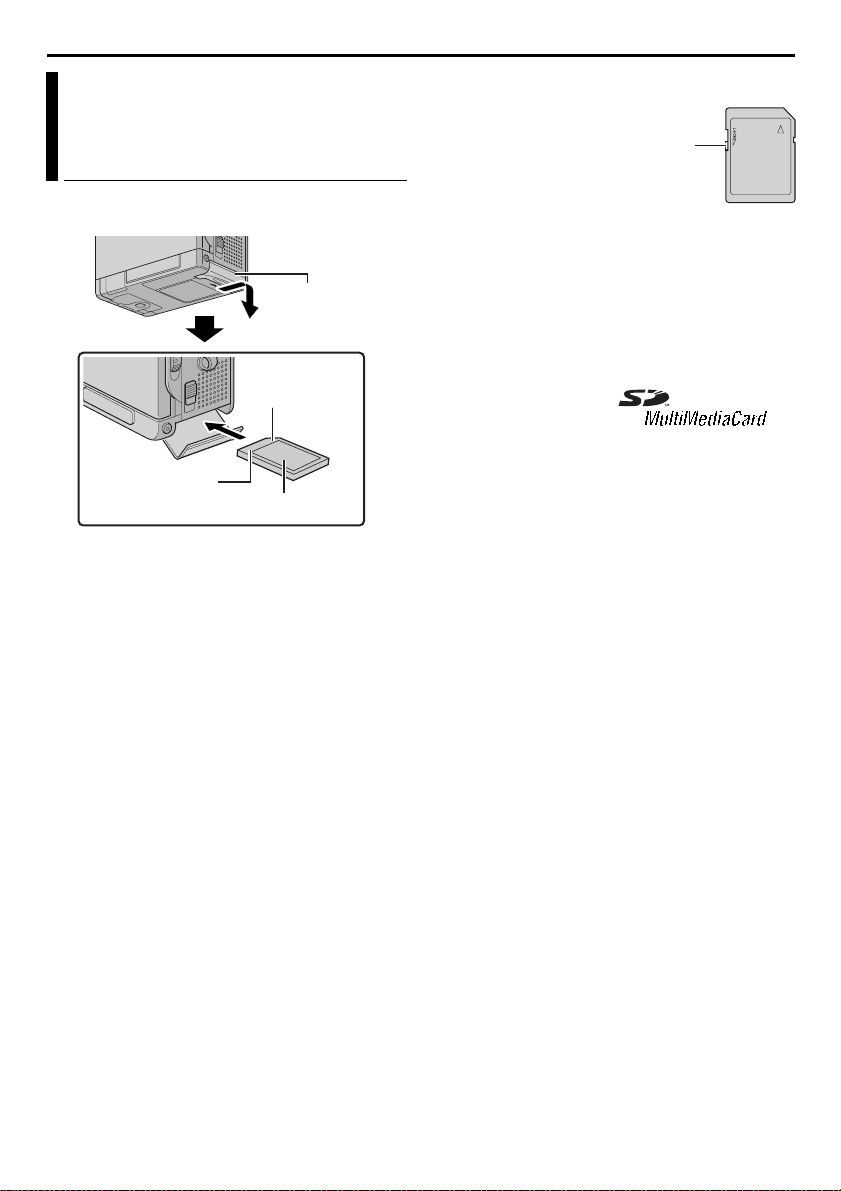
16 CA
ATENÇÃO:
Introdução de um cartão de
memória/Remoção de um
cartão de memória
O cartão de memória fornecida jo está inserido
na câmara de vídeo no momento da compra.
Tampa do cartão
Bordo cortado
Cartão de
memória
1 Certifique-se de que a câmara de vídeo está desligada.
2 Abra a tampa da cartão.
3 Para carregar um cartão de memória, introduza-o
bem antes pelo seu bordo cortado.
Para retirar um cartão de memória, carregue
uma vez no mesmo. Quando o cartão de memória
sair da câmara de vídeo, extraia-o.
● Não toque no extremo pelo lateral posterior
da etiqueta.
4 Feche a tampa da cartão.
Etiqueta
Para proteger ficheiros valiosos (disponível só
para o cartão de memória SD)…
Lingueta de protecção
contra escrita/apagamento
Mova a lingueta de protecção contra escrita/
apagamento, situada no lateral do cartão de
memória, na direcção de "LOCK". Isto impede
que se volte a gravar no cartão de memória.
Para gravar neste cartão de memória, volte a
mover a lingueta para a posição oposta a "LOCK"
antes de o carregar.
NOTAS:
● Certifique-se de que utiliza apenas cartões de memória
SD marcados com “ ” ou cartões
MultiMediaCard marcados “ ”.
● Algumas marcas de cartões de memória são
incompatíveis com esta câmara de vídeo.
Antes de adquirir um cartão de memória, consulte
o seu fabricante ou distribuidor.
● Antes de utilizar um cartão de memória novo, é
necessário FORMATAR o cartão (墌 p. 30).
Não introduza nem extraia o cartão de memória
enquanto a câmara de vídeo estiver ligada, pois
isto pode deteriorar o cartão de memória ou fazer
com que a câmara de vídeo não possa reconhecer
se o cartão está instalado ou não.
Page 17
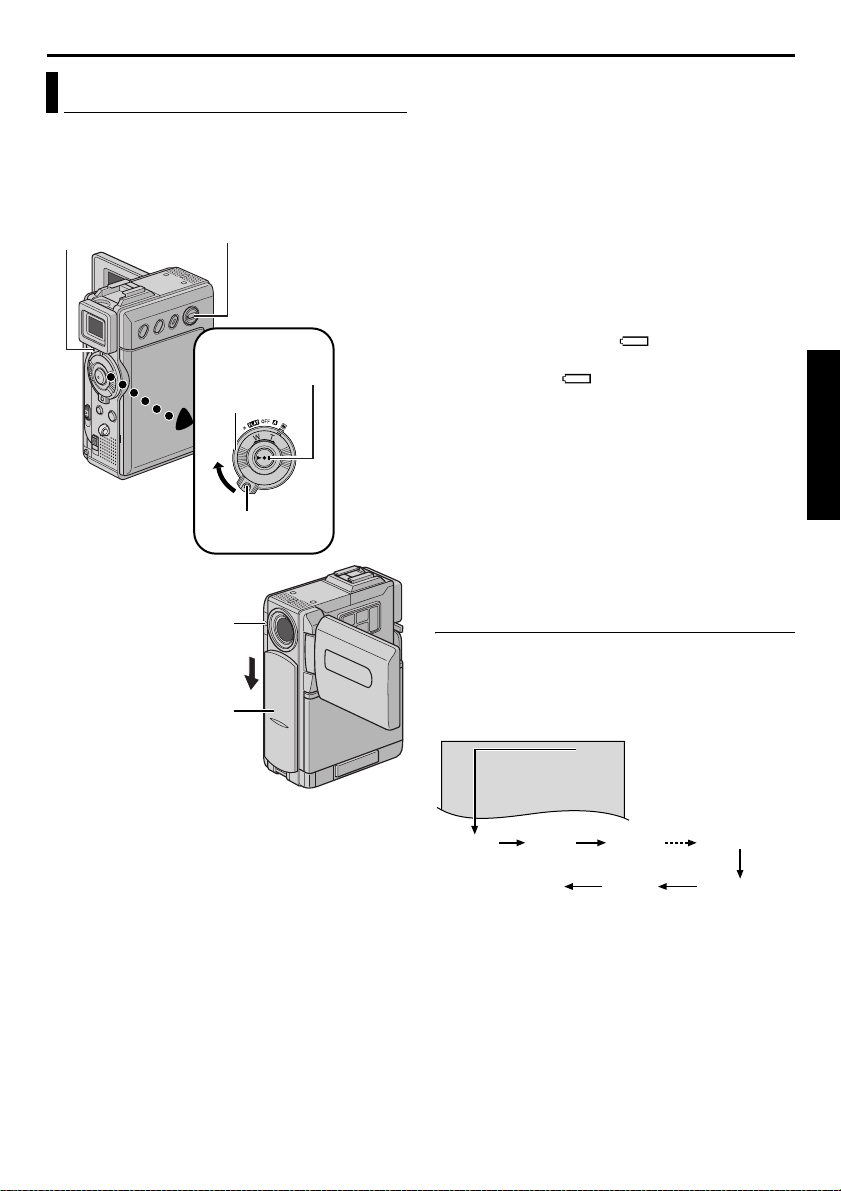
GRAVAÇÃO DE VÍDEO
0h25
m
CA 17
Gravação básica
NOTA:
Antes de continuar, aplique os seguintes
procedimentos:
● Alimentação ( 墌 p. 10)
● Colocação de uma fita ( 墌 p. 15)
Lâmpada de
alimentação
Lâmpada indicadora
(Acende-se enquanto a
gravação está em curso).
Tampa da objectiva (Deslize
a tampa da objectiva para
cima para proteger a
objectiva quando a câmara
de vídeo não é utilizada).
Interruptor VÍDEO/MEMORY
Botão de início/
paragem de
gravação
Interruptor de
alimentação
Botão de
bloqueio
vídeo volta a entrar no modo de espera de
gravação.
NOTAS:
● A imagem não aparecerá simultaneamente no
monitor LCD e no visor, excepto durante a
filmagem de interface (墌 p. 18).
● Se o modo de espera de gravação se mantiver
durante 5 minutos, a câmara de vídeo é desligada
automaticamente. Para voltar a ligar a câmara de
vídeo, dobre e desdobre de novo o visor, ou
feche e abra de novo o monitor LCD.
● Indicações de monitor LCD/visor:
• Quando a alimentação é recebida de uma
bateria: aparece o indicador de alimentação
restante na bateria “ ” (墌 p. 80).
• Quando a alimentação é recebida de uma
tomada de CA: “ ” não aparece.
● Quando se deixa uma parte em branco entre
cenas gravadas da fita, o código de hora é
interrompido e podem produzir-se erros ao editar
a fita. Para evitar isto, consulte "Gravação a partir
de um ponto intermédio de uma fita"
(墌 p. 19).
● Para desactivar a lâmpada indicadora ou os sons,
墌 p. 31, 37.
● Para gravar no modo LP (longa reprodução),
墌 p. 31, 34.
● Para outras notas, 墌 p. 64.
Tempo restante de fita
Aparece no ecrã o tempo restante de fita aproximado.
“– h – – m” significa que a câmara de vídeo está a
calcular o tempo restante. Quando o tempo restante
chegar aos 2 minutos, a indicação começa a cintilar.
1 Deslize a tampa da objectiva para baixo.
2 Regule o interruptor VÍDEO/MEMORY em
“VÍDEO”.
3 Regule o interruptor de alimentação em “A” ou
em “M” ao mesmo tempo que mantém premido
o botão de bloqueio situado no interruptor.
4 Abra por completo o monitor LCD ou desdobre
totalmente o visor.
● A lâmpada eléctrica acende-se e a câmara
de vídeo entra no modo de espera de gravação.
Aparece no ecrã "PAUSE".
5 Para parar a gravação, prima o botão de início/
paragem de gravação. A lâmpada indicadora
acende-se e “ T REC” aparece no ecrã
enquanto a gravação está em curso.
6 Para começar a gravação, prima o botão de
início/paragem de gravação. A câmara de
– h– – m1 h 0 m0
(A calcular agora)
(A cintilar) (A cintilar) (A cintilar)
h 5 9
0
h 3
0
h 2
m
m0 h 1 m0 h 0 m
m
GRAVAÇÃO E REPRODUÇÃO DE VÍDEO
Page 18
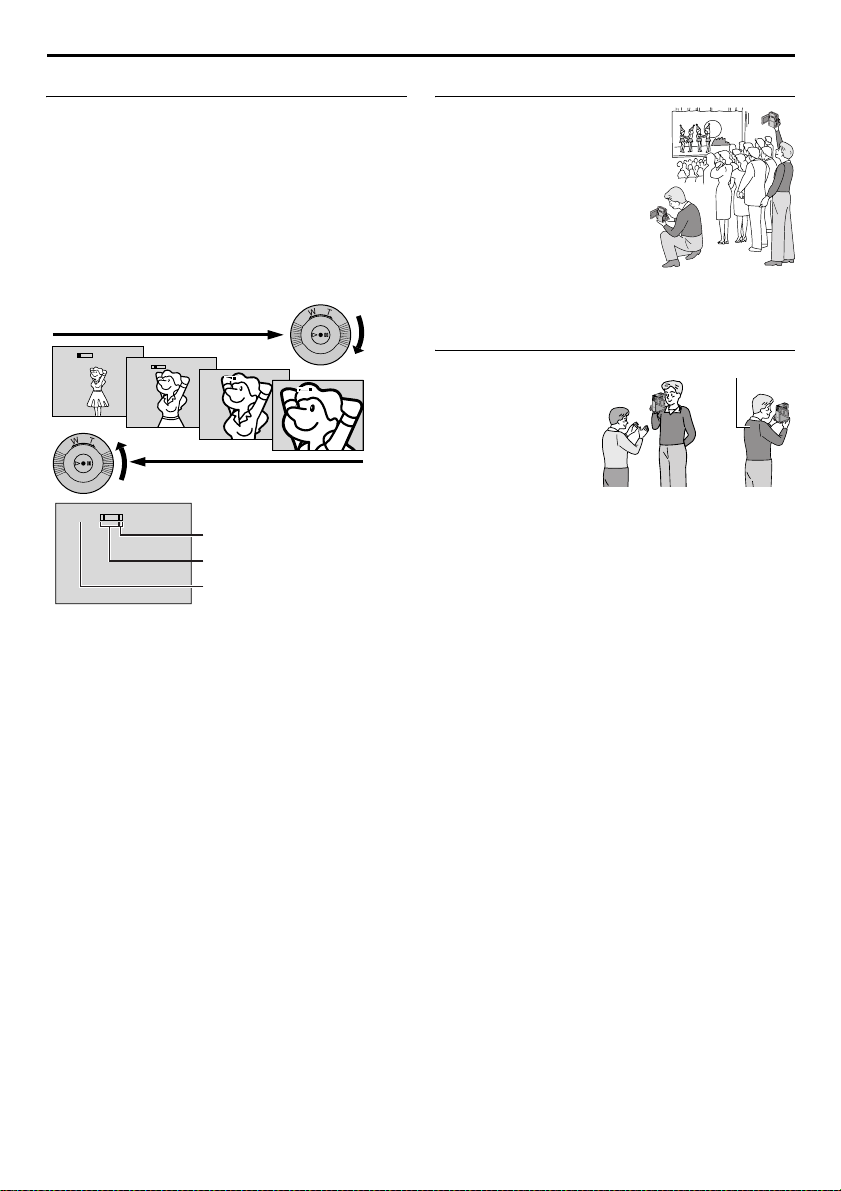
18 CA
GRAVAÇÃO DE VÍDEO (cont.)
Zoom (ZOOM)
Produz o efeito de ampliação/redução ou uma
mudança instantânea na percentagem da imagem.
Ampliação
Rode o comutador do zoom motorizado (SHUTTLE
SEARCH) para “T”.
Redução
Rode o comutador do zoom motorizado (SHUTTLE
SEARCH) para “W”.
● Quanto mais se roda o comutador do zoom
motorizado, mais rápida é a acção do zoom.
Ampliação (T: Telefoto)
1xW
T
10xW
T
20xW
T
40xW
T
Redução (W: Grande angular)
10xW
T
Zona do zoom digital
Zona do zoom (óptico) de
10 aumentos
Relação aproximada do
zoom
NOTAS:
● A focagem pode ser instável durante o uso do zoom.
Nesse caso, regule o zoom quando está no modo
de espera de gravação, bloqueie a focagem
mediante a focagem manual ( 墌 p. 43), e depois
utilize o zoom para ampliar ou reduzir no modo de
gravação.
● É possível utilizar o zoom até a um máximo de
200 aumentos, ou pode-se recorrer à ampliação
de 10 aumentos mediante o zoom óptico
(墌 p. 35).
● A ampliação mediante zoom de mais de 10
aumentos é realizada através de processamento
de imagem digital e é denominada, portanto,
zoom digital.
● Durante o zoom digital, a qualidade da imagem
pode resultar afectada.
● O zoom digital não pode ser usado quando o
interruptor VÍDEO/MEMORY está regulado em
“MEMORY”.
● A tomada em Macro (aproximando-se até uns 5 cm
do sujeito) é possível quando o comutador do zoom
motorizado está totalmente regulado em “W”.
Veja-se também “TELE MACRO” no menu
MANUAL, na página 36.
● Para outras notas, 墌 p. 64.
Filmagem jornalística
Em determinadas situações,
uns ângulos de filmagem
diferentes podem
proporcionar uns resultados
mais atraentes. Mantenha a
câmara de vídeo na posição
desejada e incline o monitor
LCD na direcção mais
cómoda. Pode rodar 270º
(90º para baixo, 180º para
cima).
Filmagem de interface
A pessoa que você
filma pode ver-se a
si própria no monitor
LCD, e você até pode
filmar-se a si próprio
enquanto vê a sua
própria imagem no
monitor LCD.
1) Abra o monitor LCD e incline-o 180º para cima,
orientado para a frente.
● Quando o monitor LCD é inclinado para cima
num ângulo superior a uns 105º, a imagem
do monitor inverte-se verticalmente.
Se nesse momento se extrair o visor, também
se activa.
2) Oriente a objectiva para o sujeito (você mesmo,
no caso da gravação de si próprio) e inicie a
gravação.
● Durante a filmagem de interface, a imagem
do monitor e as indicações não aparecem
invertidas, como sucede quando se olha num
espelho.
Gravação de si próprio
Page 19
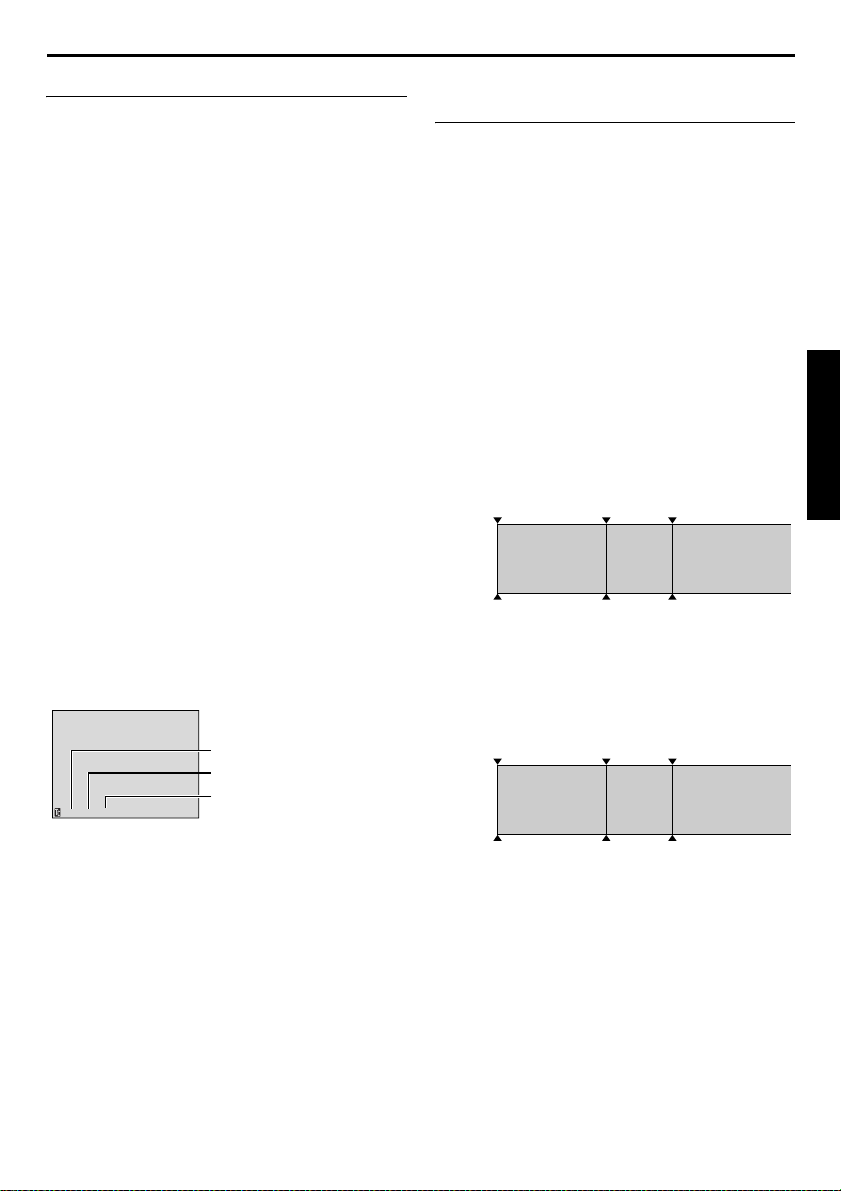
CA 19
Código de hora
Durante a gravação, é gravado um código de hora
na fita. Este código serve para confirmar a localização
da cena gravada na fita durante a reprodução.
Se a gravação começar a partir de uma parte em
branco, o código de hora começa a contar a partir
de "00:00:00" (minuto: segundo: fotograma).
Se a gravação começar a partir do final de uma
cena gravada anteriormente, o código de hora
continua a partir do último número de código de
hora.
Para realizar a edição por montagem aleatória
(墌 p. 58 – 61), é necessário o código de hora. Se
durante a gravação se deixar uma parte em branco
num ponto intermédio da fita, o código de hora
é interrompido. Quando a gravação é reatada, o
código de hora começa a contar de novo a partir
de "00:00:00". Isto significa que a câmara de vídeo
pode gravar os mesmos códigos de hora de uma
cena gravada anteriormente. Para impedir isto,
realize a operação "Gravação a partir de um ponto
intermédio de uma fita" ( 墌 p. 19) nos seguintes casos;
● Quando voltar a filmar depois de reproduzir uma
fita gravada.
● Quando o aparelho se apaga durante a filmagem.
● Quando se extrai uma fita e se volta a introduzir
durante a filmagem.
● Quando se filma com uma fita parcialmente
gravada.
● Quando se filma sobre uma parte em branco
situada num ponto intermédio da fita.
● Quando se filma de novo depois de filmar uma
cena e depois abrir/fechar a tampa do porta-cassete.
Ecrã
12:34:24
Os fotogramas não são
visualizados durante a
gravação.
Minutos
Segundos
Fotogramas
(25 fotogramas = 1 segundo)
Gravação a partir de um ponto intermédio de
uma fita
1) Reproduza uma fita ou utilize a procura de
partes em branco (墌 p. 21) para encontrar o
ponto onde quer iniciar a gravação, e depois
active o modo de reprodução de imagem fixa
(墌 p. 20).
2) Regule o interruptor de alimentação em “A” ou
em “M” ao mesmo tempo que mantém premido o
botão de bloqueio situado no interruptor, e depois
inicie a gravação.
NOTAS:
● O código de hora não pode ser acertado.
● Durante o avanço rápido e o retrocesso, a
indicação do código de hora não se move
suavemente.
● O código de hora é mostrado apenas quando
“TIME CODE” se ajusta em “ON” (墌 p. 38).
Quando se grava uma parte em branco numa fita
Código de hora
00:00:00
Fita
Ponto de início
de filmagem
Gravação correcta
Código de hora
00:00:00
Fita
Código de hora
05:43:21
Cena já
gravada
Ponto de paragem
de filmagem
Código de hora
05:43:21
Cena já
gravada
Código de hora
00:00:00
Em
branco
Ponto de início
Código de hora
05:44:00
Cena
nova
Cena
recém-gravada
de filmagem
Cena mais
recente
Ponto de início
de filmagem
Ponto de início
de filmagem
Ponto de início
de filmagem
GRAVAÇÃO E REPRODUÇÃO DE VÍDEO
Page 20
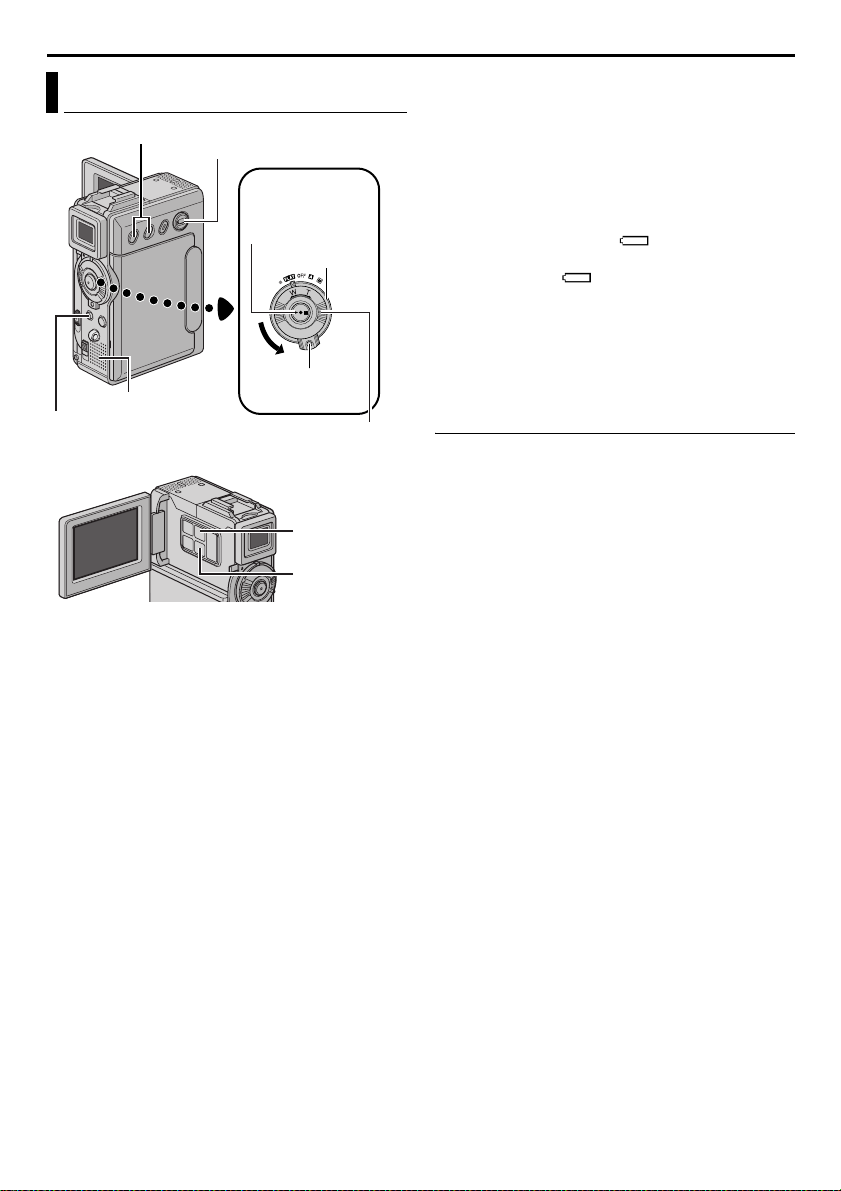
20 CA
REPRODUÇÃO DE VÍDEO
Reprodução normal
Botão VOL. +/–
Interruptor VÍDEO/MEMORY
Botão de
reprodução/
pausa ( 4/ 9)
Interruptor de
alimentação
Botão de
Altifalante
Botão de paragem ( 8)
1 Coloque uma fita ( 墌 p. 15).
2 Regule o interruptor VÍDEO/MEMORY em
“VÍDEO”.
3 Regule o interruptor de alimentação em “ P” ao
mesmo tempo que mantém premido o botão de
bloqueio situado no interruptor.
4 Para iniciar a reprodução, prima 4/ 9.
5 Para interromper a reprodução, prima 8.
● Durante o modo de paragem, rode o comutador
SHUTTLE SEARCH para a esquerda (3) para
retroceder, ou para a direita ( 5) para realizar
o avanço rápido da fita.
NOTAS:
● Limpe os cabeçais do vídeo com uma fita de
limpeza em seco opcional nos seguintes casos:
• Não se vê nenhuma imagem durante a
reprodução.
• Aparecem blocos de ruído durante a
reprodução.
Para mais detalhes, 墌 p. 72.
● Se o modo de paragem se mantiver durante
5 minutos quando a alimentação é fornecida
a partir de uma bateria, a câmara de vídeo é
desligada automaticamente. Para voltar a a ligá-la,
regule o interruptor de alimentação em "OFF" e
depois em “P”.
bloqueio
Comutador SHUTTLE SEARCH
(3/5)
Botão MENU
Botão SET/
SELECT
● A imagem de reprodução pode ver-se no
monitor LCD, no visor ou num televisor ligado
(墌 p. 22).
● Também pode ver a imagem de reprodução
com o monitor LCD invertido e colocado contra
o corpo da câmara de vídeo.
● Indicações de monitor LCD/visor:
• Quando a alimentação é recebida de uma
bateria: aparece o indicador de alimentação
restante na bateria “ ” (墌 p. 80).
• Quando a alimentação é recebida de uma
tomada de CA: “ ” não aparece.
● Quando se ligou o cabo S/AV/Edição ao conectivo
S/AV, o som do altifalante não se ouve.
Para controlar o volume do altifalante…
Prima VOL. + para subir o volume, ou VOL. – para
o baixar.
Reprodução de imagem fixa
Faz-se uma pausa durante a reprodução de vídeo.
1) Prima 4/ 9 durante a reprodução.
2) Para reatar a reprodução normal, prima de
novo 4/ 9.
● Se a reprodução de imagem fixa se mantiver
durante mais de uns 3 minutos, o modo de
paragem da câmara de vídeo é activado
automaticamente.
● Quando se prime 4/ 9, a imagem pode não ser
colocada em pausa imediatamente enquanto
a câmara de vídeo estabiliza a imagem fixa.
Page 21
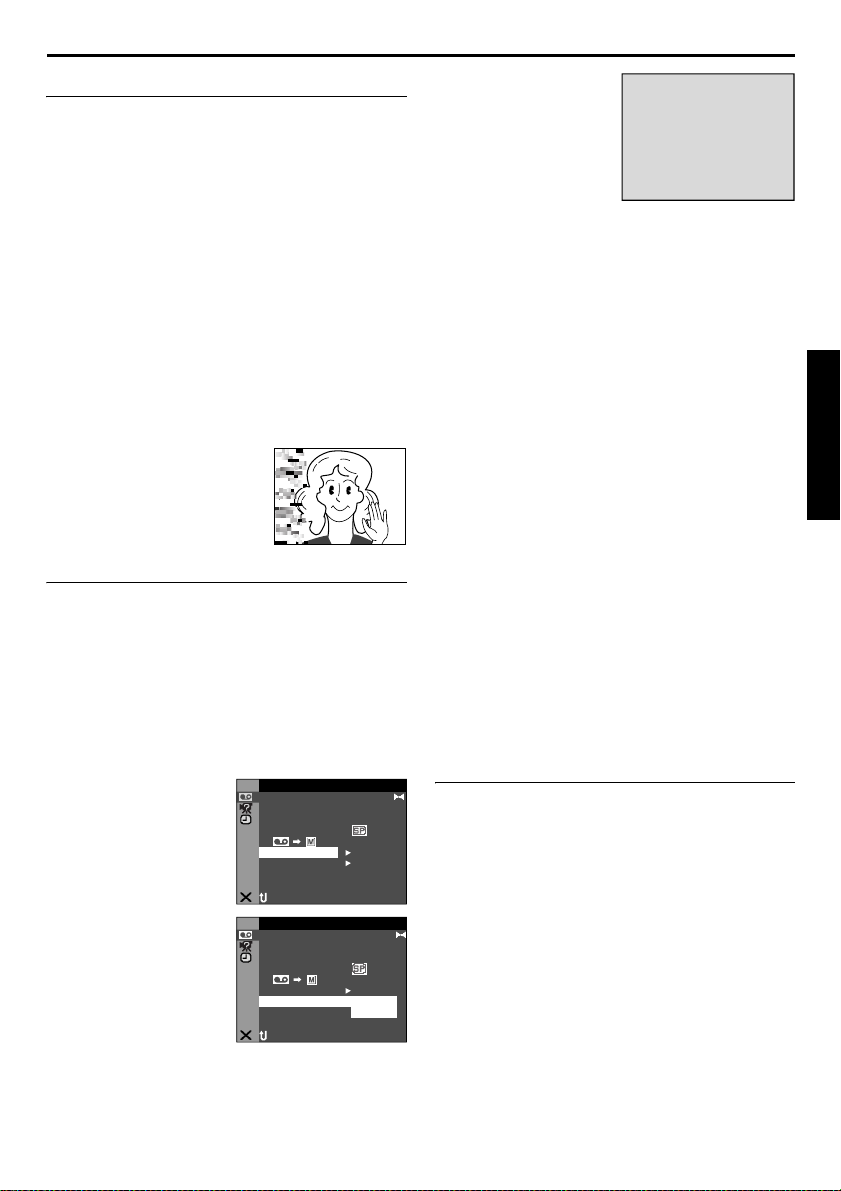
CA 21
ATENÇÃO:
Procura rápida
Permite a procura de alta velocidade em qualquer
direcção durante a reprodução de vídeo.
1) Durante a reprodução, rode o comutador SHUTTLE
SEARCH para a direita
(5) para procurar para
a frente, ou para a esquerda (3) para procura
para trás.
2) Para reatar a reprodução normal, prima 4/
9.
● Durante a reprodução, rode o comutador
SHUTTLE SEARCH para a direita (5) ou
para a esquerda ( 3) e mantenha essa
posição. A procura prossegue enquanto se
mantém o comutador nessa posição. Ao soltar
o comutador, é reatada a reprodução normal.
● Durante a procura rápida aparece no ecrã
um leve efeito de mosaico. Isto não é uma
falha de funcionamento.
Durante a procura rápida,
partes da imagem podem
não ser claramente visíveis,
especialmente no lado
esquerdo do ecrã.
Procura de partes em branco
Ajuda-o a encontrar o ponto onde iniciar a gravação
no meio de uma fita para evitar a interrupção do
código de hora ( 墌 p. 19.)
1 Coloque uma fita ( 墌 p. 15)
2 Regule o interruptor VÍDEO/MEMORY em
“VÍDEO”.
3 Regule o interruptor de alimentação em “ P” ao
mesmo tempo que mantém premido o botão de
bloqueio situado no interruptor.
4 Prima MENU. Aparece
o ecrã de menu.
5 Prima + ou – para
seleccionar “ t”, e
prima SET/SELECT.
Aparece o menu
VÍDEO.
6 Prima + ou – para
seleccionar “BLANK
SRCH”, e prima SET/
SELECT. Aparece o
submenu.
DMSO N EO
L.V.DENA I
NRETUR
DMSO N EO
AI
RCAKSBL N H X UCE TE
PUA IN S/ V T –
NRETUR
ID O V E
DU
ST– ERE O
SOODb–t M 12 i E DNU 1
0
±0 N–HRO SY C
.
E C–MOD RE
OFCO Y P F–
RCA K S BL N H
OFPUA IN S/ V T F–
ID O V E
DU
ST– ERE O
SOODb–t M 12 i E DNU 1
0
±0 N–HRO SY C
.
E C–MOD RE
OFCO Y P F–
L V .DE N
E
ERUTN
R
7 Prima + ou – para
seleccionar
“EXECUTE”, e p
SET/SELECT.
● A indicação
“BLANK SEARCH”
aparece e a câmara
de vídeo inicia
automaticamente a procura para trás ou para
a frente, e depois pára no ponto situado a uns
3 segundos da fita antes do início da parte em
branco detectada.
● Para cancelar a procura de partes em branco em
curso, prima 8.
NOTAS:
● No passo 7, se a posição actual estiver numa
parte em branco, a câmara de vídeo procura na
direcção de retrocesso. Se a posição actual
estiver numa parte gravada, a câmara de vídeo
procura na direcção de avanço.
● A procura de partes em branco não funciona se
“HEAD CLEANING REQUIRED. USE CLEANING
CASSETTE” apareceu com a fita.
● Se se chegar ao princípio ou ao fim da fita
durante a procura de partes em branco, a
câmara de vídeo pára automaticamente.
● Uma parte em branco inferior a 5 segundos de
fita pode não ser detectada.
● A parte em branco detectada pode estar situada
entre cenas gravadas. Antes de iniciar a
gravação, verifique se não há nenhuma cena
gravada depois da parte em branco.
rima
BLANK SEARCH
PUSH "STOP" BUTON
TO CANCEL
Reprodução à câmara lenta
Reprodução fotograma por fotograma
Zoom de reprodução
Efeitos especiais de reprodução
Disponível apenas com o telecomando (fornecido)
(墌 p. 55).
GRAVAÇÃO E REPRODUÇÃO DE VÍDEO
Page 22
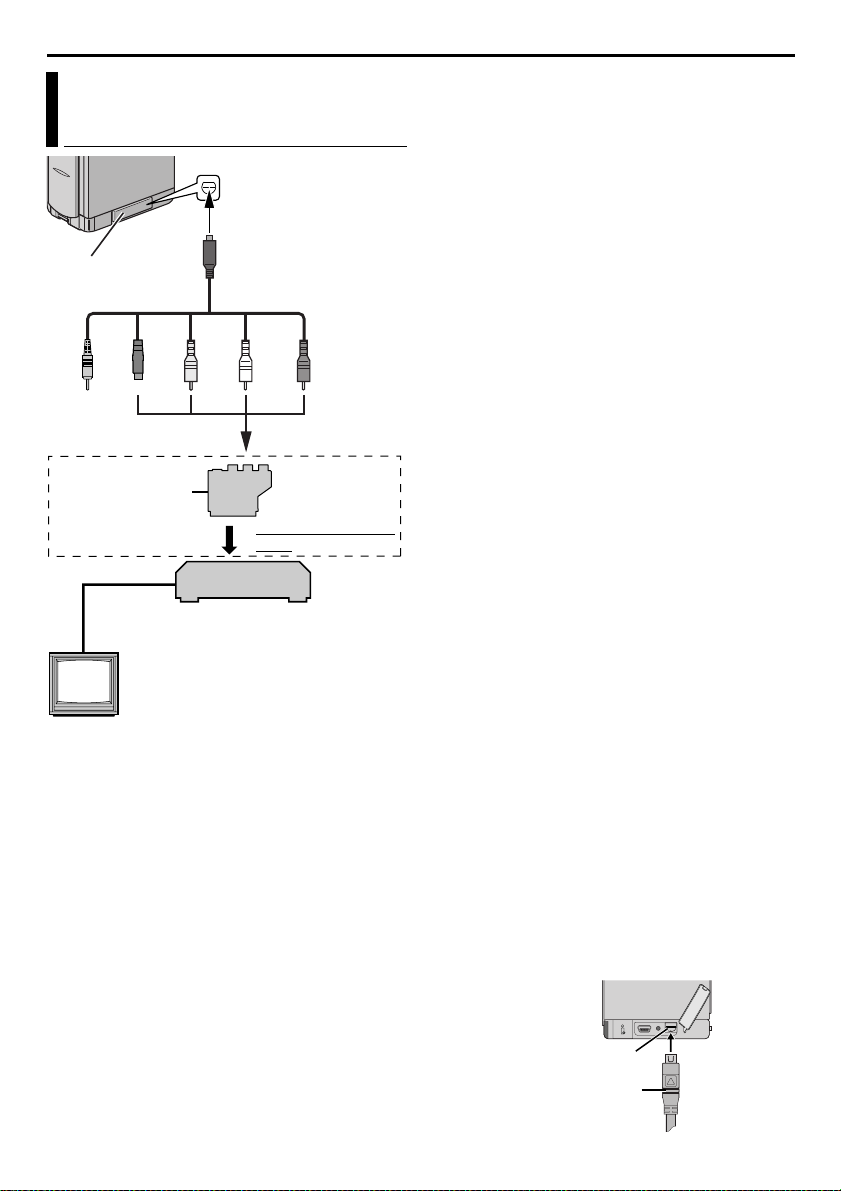
22 CA
REPRODUÇÃO DE VÍDEO (cont.)
Ligações a um televisor ou um
gravador de vídeo
A conectivo S/AV
Tampa do
conectivo****
BC D E
A
Interruptor selector
de saída de vídeo
“Y/C”/”CVBS”
A Não ligado
B Preto a S-VIDEO IN**
C Amarelo a VIDEO IN
D Branco a AUDIO L IN***
TV
E Vermelho a AUDIO R IN***
* Se o seu gravador de vídeo tiver um conectivo
SCART, utilize o adaptador de cabo
fornecido.
** Liga-se quando o seu TV/gravador de vídeo
tem conectivos de S-VIDEO IN e de entrada
de A/V. Neste caso, não é necessário ligar o
cabo de vídeo amarelo.
*** Não é necessário para ver apenas imagens fixas.
**** Quando ligar o cabo, abra a tampa.
NOTA:
Regule o interruptor selector de saída de vídeo do
adaptador de cabo em caso necessário:
Y/C: Quando ligar a um TV ou gravador de vídeo
que aceite sinais Y/C e utilize um cabo S-Video.
CVBS: : Quando ligar a um TV ou gravador de vídeo
que não aceite sinais Y/C e que utilize um cabo
áudio/vídeo.
1 Verifique se todos os equipamentos estão
desligados.
2 Ligue a câmara de vídeo a um TV ou um gravador
de vídeo tal como mostra a ilustração.
Cabo S/AV/Edição
(fornecido)
Adaptador de
cabo*
A TV ou gravador de
vídeo
Gravador de vídeo
Se utilizar um gravador de vídeo, vá ao passo
Caso contrário, vá ao passo 4.
3.
3 Ligue a saída do gravador de vídeo à entrada
TV, segnindo o manual de instruções do seu
gravador de vídeo.
4 Ligue a câmara de vídeo, o gravador de vídeo
e o televisor.
5 Regule o gravador de vídeo no seu modo de
entrada AUX, e regule o televisor no seu
modo VÍDEO.
Para decidir se as seguintes indicações aparecem
ou não no televisor ligado…
● Data/hora
Regule "DATE/TIME" em "AUTO", "ON" ou "OFF"
(墌 p. 31, 41).
O prima DISPLAY no telecomando para ligar/
desligar a indicação de data.
● Código de hora
Regule "TIME CODE" em "ON" ou "OFF"
(墌 p. 31, 41).
● Outras indicações à parte da data e da hora e
do código de hora
Regule "ON SCREEN" em "OFF", "LCD" ou "LCD/
TV” (墌 p. 31, 41).
NOTAS:
● É recomendável utilizar o adaptador/carregador
de alimentação de CA como fonte de alimentação
em lugar da bateria (墌 p. 11).
● Para controlar a imagem e o som da câmara de
vídeo sem introduzir uma fita ou um cartão de
memória, regule o interruptor de alimentação
da câmara de vídeo em “A” ou “M” e a seguir
regule o seu televisor no modo de entrada
adequado.
● Certifique-se de regular o volume de som do
televisor no seu nível mínimo para evitar uma
explosão repentina de som ao ligar a câmara
de vídeo.
● Se tem um televisor ou altifalantes sem protecção
especial, não coloque os altifalantes junto do
televisor, pois produzir-se-ão interferências na
imagem de reprodução da câmara de vídeo.
● Enquanto o cabo S/AV/Edição está ligado ao
conectivo S/AV, o som do altifalante não se ouve.
● Como ligar o cabo S/AV/Edição...
•Introduza o cabo recto no conectivo S/AV.
•Para desligar o cabo S/AV/Edição, puxe pelo
cabo recto, para fora.
A conectivo S/AV
Cabo S/AV/Edição
(fornecido)
Page 23
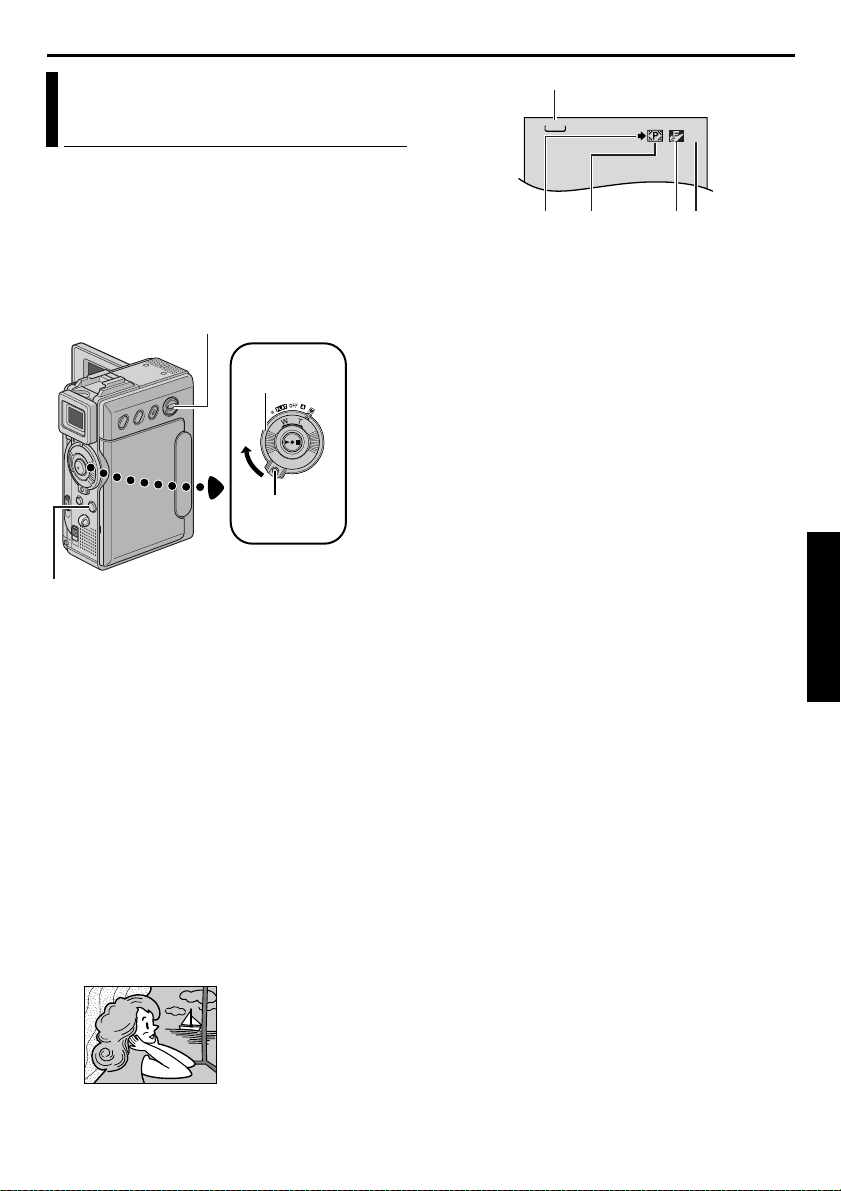
GRAVAÇÃO DSC
CA 23
Fotografia básica (Fotografia
DSC)
Pode utilizar a sua câmara de vídeo como câmara fixa
digital para tirar instantâneas. As imagens fixas são
guardadas no cartão de memória.
NOTA:
Antes de continuar, aplique os seguintes
procedimentos:
● Alimentação ( 墌 p. 10)
● Introdução de um cartão de memória (墌 p. 16)
Interruptor VÍDEO/MEMORY
Interruptor de
alimentação
Botão de
bloqueio
Botão SNAPSHOT
1 Deslize a tampa da objectiva para baixo.
2 Regule o interruptor VÍDEO/MEMORY em
“MEMORY”.
3 Regule o interruptor de alimentação em “A” ou
em “M” ao mesmo tempo que mantém premido
o botão de bloqueio situado no interruptor.
4 Abra por completo o monitor LCD ou desdobre
totalmente o visor.
5 Prima SNAPSHOT. A indicação “O”
aparece enquanto se tira a instantânea.
● As imagens fixas são gravadas no modo de
fotografia sem moldura.
● Para eliminar imagens fixas não desejadas,
consulte "Eliminar ficheiros" (墌 p. 28).
● Quando não quiser ouvir o som do obturador,
regule "BEEP" em "OFF" ( 墌 p. 31, 37).
● Para alterar o tamanho e/ou a qualidade da
imagem, 墌 p. 31, 39.
Modo de fotografia sem
moldura
A
1024
C
B
A Tamanho de imagem (墌 p. 39, 78)
B Ícone de tomada de fotografias ( 墌 p. 78)
C Ícone de cartão (墌 p. 78)
D Qualidade de imagem (墌 p. 39, 78)
E Número restante de tomadas ( 墌 p. 78)
NOTAS:
● Embora "DIS" esteja regulado em "ON" (墌 p. 36),
o estabilizador estará desactivado.
● Se não for possível a gravação em Fotografia,
“O” cintila quando se prime SNAPSHOT.
● Se se activar o programa AE com efeitos especiais
(墌 p. 33), determinados modos do programa AE
com efeitos especiais são desactivados durante a
gravação em fotografia. Nesse caso, o ícone
cintila.
● Se a tomada não for realiza durante aproximadamente
5 minutos quando o interruptor de alimentação
está regulado em “A” ou “M” e a alimentação
eléctrica é recebida da bateria, a câmara de vídeo
é desligada automaticamente para poupar energia.
Para voltar a realizar uma tomada, dobre e
desdobre de novo o visor, ou feche e abra de novo
o monitor LCD.
● O modo motorizado (墌 p. 42) está desactivado
quando o interruptor VÍDEO/MEMORY está
regulado em “MEMORY”.
● Quando se ligou o cabo S/AV/Edição ao conectivo
S/AV, o som do obturador não se ouve pelo
altifalante, mas fica gravado na fita.
● As imagens fixas tomadas são compatíveis com
o sistema DCF (sistema de norma de desenho
para ficheiro de câmara). Não têm nenhuma
compatibilidade com dispositivos incompatíveis
com DCF.
51
E
D
GRAVAÇÃO E REPRODUÇÃO DE CÂMARA FIXA DIGITAL (DSC)
Produz-se o som de um
obturador.
Page 24
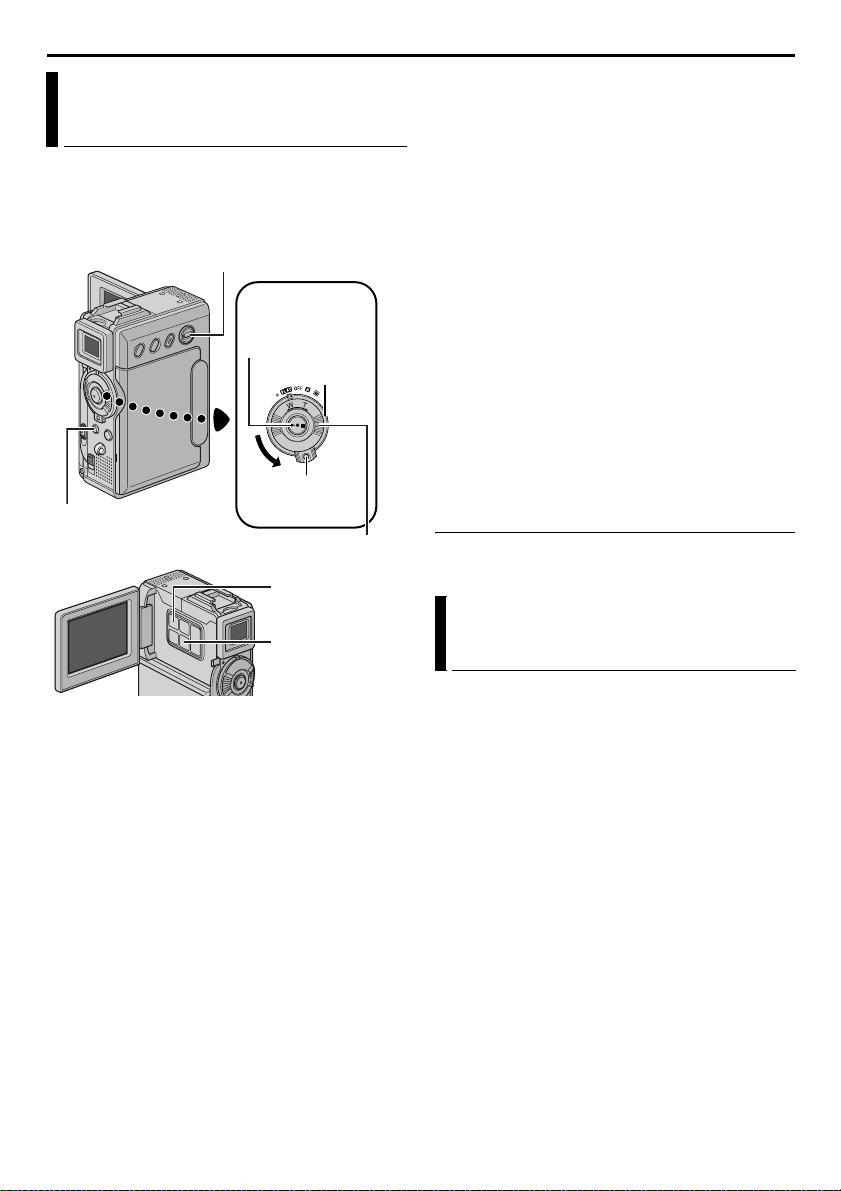
24 CA
REPRODUÇÃO DSC
Reprodução normal das
imagens
As imagens tiradas com a câmara de vídeo são
numeradas automaticamente e guardadas por
ordem numérica no cartão de memória. Pode ver
as imagens guardadas de uma em uma, como se
esfolhasse um álbum de fotos.
Interruptor VÍDEO/MEMORY
Botão de
reprodução/
pausa (4/ 9)
Interruptor de
alimentação
Botão de
Botão de paragem (8)
Comutador SHUTTLE SEARCH ( 3/5)
1 Introduza um cartão de memória ( 墌 p. 16).
2 Regule o interruptor VÍDEO/MEMORY em
“MEMORY”.
3 Regule o interruptor de alimentação em “ P” ao
mesmo tempo que mantém premido o botão de
bloqueio situado no interruptor.
4 Abra por completo o monitor LCD ou desdobre
totalmente o visor.
● É mostrado o tipo de ficheiro (IMAGE, E-MAIL
CLIP ou SOUND) reproduzido na vez anterior.
5 Se aparecer o ecrã de reprodução de fragmentos
de vídeo (E-MAIL CLIP, 墌 p. 25) ou de
reprodução de som digital (SOUND,
墌 p. 25), prima SET/SELECT. Aparece o ecrã
MEMORY SELECT.
6 Prima + ou – para seleccionar “IMAGE”, e prima
SET/SELECT. Aparece o ecrã de reprodução de
imagem (IMAGE).
7 Rode o comutador SHUTTLE SEARCH para a esquerda
(3) para visualizar o ficheiro anterior. Rode o
comutador SHUTTLE SEARCH para a direita (5)
para visualizar o ficheiro seguinte.
bloqueio
Botão INFO
Botão SET/
SELECT
● Se premir INFO, poderá ver detalhes do ficheiro
visualizado (墌 p. 26).
● Também pode procurar o ficheiro desejado
mediante o ecrã de índice (墌 p. 26).
● Pode apagar o ecrã de reprodução no ecrã
(墌 p. 26)
NOTAS:
● Mesmo se realizar uma nova imagem depois de
reproduzir uma imagem com um número baixo,
a nova imagem não substituirá a uma imagem
anterior, porque as novas imagens são guardadas
automaticamente depois da última imagem
gravada.
● As imagens realizadas com outros dispositivos num
ficheiro de imagem diferente de “640 x 480”,
“1024 x 768”, “1280 x 960” e “1600 x 1200” são
visualizadas como imagens em miniatura.
Estas imagens em miniatura não podem ser
transferidas para um PC.
● As imagens realizadas com dispositivos (por
exemplo JVC GR-DVX7) que não sejam compatíveis
com DCF não podem ser vistas com esta câmara de
vídeo; aparecerá a mensagem “UNSUPPORTED FILE!”.
Zoom de reprodução
Disponível apenas com o telecomando (fornecido)
(墌 p. 55)
Reprodução automática das
imagens
Pode percorrer automaticamente todas as imagens
guardadas no cartão de memória.
1 Siga os passos 1 – 6 de "Reprodução normal das
imagens".
2 Prima 4/ 9 para iniciar a reprodução
automática.
● Se rodar o comutador SHUTTLE SEARCH para a
esquerda (3) durante a reprodução automática,
os ficheiros são visualizados na ordem
descendente.
● Se roda o comutador SHUTTLE SEARCH para a
direita (5) durante a reprodução automática,
os ficheiros são visualizados na ordem ascendente.
3 Para terminar a reprodução automática, prima
8.
Page 25
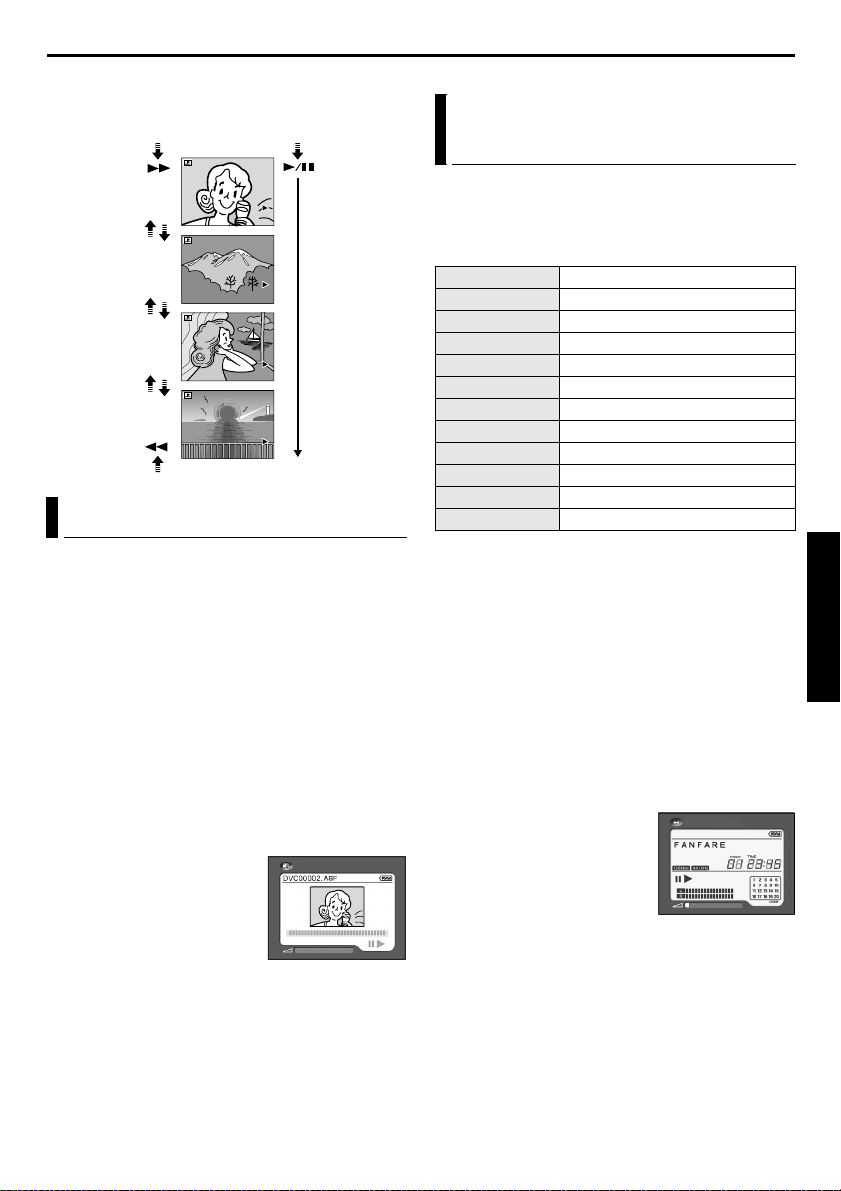
CA 25
[Para reprodução normal]
Para visualizar a imagem
seguinte
Ecrã de reprodução de imagem (IMAGE)
Para visualizar a imagem anterior
[Para reprodução
automática]
100-0013
100-0014
100-0015
100-0016
Reprodução de fragmentos de vídeo
Pode ver fragmentos de vídeo (墌 p. 48) guardados
no cartão de memória.
1 Introduza um cartão de memória ( 墌 p. 16).
2 Regule o interruptor VÍDEO/MEMORY em
“MEMORY”.
3 Regule o interruptor de alimentação em “ P” ao
mesmo tempo que mantém premido o botão de
bloqueio situado no interruptor.
4 Abra por completo o monitor LCD ou desdobre
totalmente o visor.
● É mostrado o tipo de ficheiro (IMAGE, E-MAIL
CLIP ou SOUND) reproduzido ma vez anterior.
5 Se aparecer o ecrã de reprodução de imagem
(IMAGE) ou de reprodução de som digital
(SOUND), prima SET/SELECT. Aparece o
ecrã MEMORY SELECT.
6 Prima + ou – para
seleccionar “E-MAIL
CLIP”, e prima SET/
SELECT. Aparece o
ecrã de reprodução de
fragmentos de vídeo
(E-MAIL CLIP).
7 Rode o comutador SHUTTLE SEARCH para a esquerda
(3) para seleccionar o ficheiro anterior. Rode o
comutador SHUTTLE SEARCH para a direita (5)
para seleccionar o ficheiro seguinte.
● Se premir INFO, poderá ver detalhes do ficheiro
visualizado ( 墌 p. 26).
● Também pode procurar o ficheiro desejado
mediante o ecrã de índice ( 墌 p. 26).
8 Para iniciar a reprodução, prima 4/ 9.
E-MAIL CLIP
9 Para interromper a reprodução, prima 8.
Reprodução de efeitos de som
digital
Há 12 efeitos de som pré-gravados no cartão de
memória fornecido. Pode ouvir os efeitos de som
guardados no cartão de memória. Os efeitos de
som também podem ser copiados numa fita
(墌 p. 46).
EXPLOSION Explosão
SIREN Sirene
LAUGHTER Riso
RACE CAR Carro de corridas
DOOR BELL Campainha da porta
BUZZER Campainha de besouro
FANFARE Fanfarra
APPLAUSE Aplauso
CHEERS Vitoriar
BOING Assobios
SCREAM Grito
JEERS Troças
1
Introduza o cartão de memória fornecida ( 墌 p. 16).
2 Regule o interruptor VÍDEO/MEMORY em
“MEMORY”.
3 Regule o interruptor de alimentação em “P”
ao mesmo tempo que mantém premido o botão
de bloqueio situado no interruptor.
4 Abra por completo o monitor LCD ou desdobre
totalmente o visor.
● É mostrado o tipo de ficheiro (IMAGE, E-MAIL
CLIP ou SOUND) reproduzido na vez anterior.
5 Se aparecer o ecrã de reprodução de imagem
(IMAGE) ou de reprodução de fragmentos de
vídeo (E-MAIL CLIP), prima SET/SELECT.
Aparece o ecrã MEMORY SELECT.
6 Prima + ou – para
seleccionar “SOUND”,
e prima SET/SELECT.
Aparece o ecrã de
reprodução de som
digital (SOUND).
7 Para reproduzir o efeito de som, prima 4/ 9.
● Todos os ficheiros são reproduzidos por ordem
ascendente.
NOTAS:
● No ecrã de reprodução de som digital.
• Rode o comutador SHUTTLE SEARCH para a esquerda
(3) para seleccionar o ficheiro anterior. Rode o
comutador SHUTTLE SEARCH para a direita ( 5)
para seleccionar o ficheiro seguinte.
• Se premir INFO, poderá ver detalhes do ficheiro
visualizado (墌 p. 26).
● Também pode procurar o ficheiro desejado mediante
o ecrã de índice (墌 p. 26).
SOUND
GRAVAÇÃO E REPRODUÇÃO DE CÂMARA FIXA DIGITAL (DSC)
Page 26
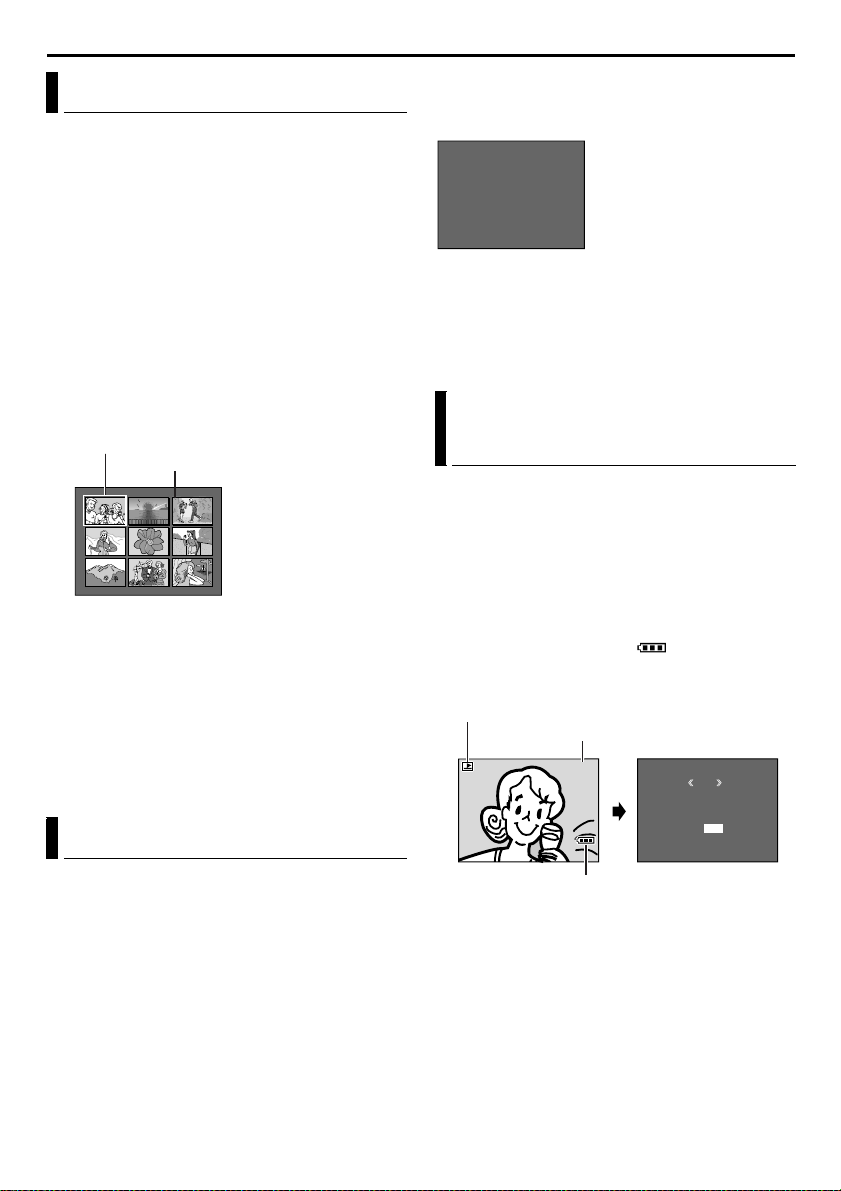
26 CA
REPRODUÇÃO DSC (cont.)
Reprodução de índice de ficheiros
Pode ver ao mesmo tempo vários ficheiros diferentes
guardados no cartão de memória. Esta função de
procura facilita a localização de um determinado
ficheiro desejado.
1 Para reproduzir o índice de ficheiros de imagens,
siga os passos 1 – 6 em “Reprodução normal das
imagens" ( 墌 p. 24).
Para reproduzir o índice de ficheiros de
fragmentos de vídeo, siga os passos 1 – 6 em
"Reprodução de fragmentos de vídeo"
(墌 p. 25).
Para reproduzir o índice de ficheiros de som,
siga os passos 1 – 6 em "Reprodução de efeitos
de som digital" (墌 p. 25).
2 Prima INDEX. Aparece o ecrã de índice do tipo
de ficheiro seleccionado.
Ficheiro seleccionado
1
4
7
3 Prima + ou – para mover o fotograma ao ficheiro
desejado.
● Rode o comutador SHUTTLE SEARCH para a esquerda
(3) para visualizar a página anterior. Rode o
comutador SHUTTLE SEARCH para a direita (5)
para visualizar a página seguinte.
4 Prima SET/SELECT. Aparece o ficheiro
seleccionado.
● Se premir INFO, poderá ver detalhes do ficheiro
visualizado. (Veja-se abaixo.)
Número de índice
3
2
5
6
8 9
Ecrã de índice
PROTECT : Quando está regulado em "ON", o
ficheiro está protegido contra o
apagamento acidental ( 墌 p. 27).
F
O
L
D
E
R
:
1
0
0
J
V
F
I
L
E
D
A
T
E
S
I
Z
E
Q
U
A
L
P
R
O
T
C
:
D
V
C
0
0
0
2 7 . 1 0
:
:
1
0
2
4
X
7
I
T
Y
:
F
I
N
E
E
C
T
:
O
F
F
. 0 3
G
R
1
0
6
8
Ecrã de informação
● Prima o botão INFO de novo para fechar o
ecrã de informação.
NOTA:
Com imagens tiradas com outros dispositivos ou
processadas num PC, visualizará “QUALITY: – – –”.
Supressão do ecrã OSD
(Informação no ecrã)
1 Siga os passos 1 – 6 de "Reprodução normal das
imagens" (墌 p. 24).
2 Prima MENU. Aparece o ecrã de menu.
3 Prima + ou – para seleccionar “DISPLAY”, e prima
SET/SELECT. Aparece o submenu.
4 Prima + ou – para seleccionar “OFF”, e prima SET/
SELECT. Desaparecem o indicador de modo de
funcionamento, o número de pasta e ficheiro
e o indicador de bateria ( ).
● Para voltar a visualizar os indicadores, seleccione
“ON”.
Indicador de modo de funcionamento
Número de pasta e ficheiro
100-0013
Para ver informação de ficheiro
Pode obter a informação relevante do ficheiro
mediante o botão INFO durante a reprodução
normal ou a reprodução de índice.
FOLDER : Nome de pasta (墌 p. 29)
FILE : Nome de ficheiro (墌 p. 29)
DATE : Data de criação do ficheiro
SIZE : Tamanho de imagem (apenas IMAGE/
E-MAIL CLIP)
QUALITY : Qualidade de imagem (apenas
IMAGE)
TIME : Tempo de reprodução (apenas
E-MAIL CLIP/SOUND)
DISPLAYM E NU
ON
Indicador de batería
OFF
RETURN
Page 27

CA 27
Protecção de ficheiros
O modo de protecção ajuda a impedir o apagamento
acidental de ficheiros.
Interruptor VÍDEO/MEMORY
Interruptor de
alimentação
Botão de
bloqueio
Comutador SHUTTLE SEARCH ( 3/5)
Botão SET/SELECT
1 Introduza um cartão de memória ( 墌 p. 16.)
2 Regule o interruptor VÍDEO/MEMORY em
“MEMORY”.
3 Regule o interruptor de alimentação em “ P” ao
mesmo tempo que mantém premido o botão de
bloqueio situado no interruptor.
4 Abra por completo o monitor LCD ou desdobre
totalmente o visor.
● É mostrado o tipo de ficheiro (IMAGE, E-MAIL
CLIP ou SOUND) reproduzido na vez anterior.
Se deseja seleccionar outro tipo de ficheiro, vá ao
passo 5.
Caso contrário, vá ao passo 7.
5 Prima SET/SELECT. Aparece o ecrã MEMORY
SELECT.
6 Prima + ou – para seleccionar o tipo de ficheiro
desejado, e prima SET/SELECT.
7 Prima MENU. Aparece o ecrã de menu.
8 Prima + ou – para
seleccionar “PROTECT”, e
prima SET/SELECT.
Aparece o submenu.
Botão MENU
Botão +, –
PROTECT
DELE TE
DPOF
NO . RESE T
FORMAT
DISPLAY
END
MENU
Para proteger o ficheiro actualmente
visualizado
9 Prima + ou – para
seleccionar “CURRENT”,
e prima SET/SELECT.
Aparece o ecrã
PROTECT.
CUR
PROTECTM E NURENT
PROT.ALL
CANC.ALL
RETURN
10 Rode o comutador SHUTTLE
SEARCH para a esquerda (3) ou para a direita
(5) para seleccionar o ficheiro desejado.
11 Prima + ou – para
seleccionar “EXECUTE”,
e prima SET/SELECT.
● Para cancelar a
protecção, seleccione
“RETURN”.
● Repita os passos 10 e 11
para todos os ficheiros que deseja proteger.
ROT ECTP
PROTECTED
RETURN
Para proteger todos os ficheiros
guardados no cartão de memória
9 Prima + ou – para seleccionar “PROT.ALL”, e prima
SET/SELECT. Aparece o ecrã PROTECT.
10 Prima + ou – para seleccionar “EXECUTE”, e
prima SET/SELECT.
● Para cancelar a protecção, seleccione
“RETURN”.
NOTAS:
● Se aparecer a marca “ ”, o ficheiro actualmente
visualizado está protegido.
● Quando o cartão de memória é formatado ou está
avariado, são eliminados mesmo os ficheiros
protegidos. Se não desejar perder ficheiros
importantes, deve transferi-los para um PC e
guardá-los.
Para eliminar a protecção
Antes de continuar para a frente, aplique os passos
– 8 em "Protecção de ficheiros" na coluna da
1
esquerda.
Para eliminar a protecção do ficheiro
actualmente visualizado
9 Prima + ou – para seleccionar “CURRENT”,
e prima SET/SELECT. Aparece o ecrã
PROTECT.
10 Rode o comutador SHUTTLE SEARCH para
a esquerda (3) ou para a direita ( 5) para
seleccionar o ficheiro desejado.
11 Prima + ou – para seleccionar “EXECUTE”, e
prima SET/SELECT.
● Para cancelar a selecção, seleccione
“RETURN”.
● Repita os passos 10 e 11 para todos os
ficheiros cuja protecção deseje eliminar.
CONTINUA NA PÁGINA SEGUINTE
GRAVAÇÃO E REPRODUÇÃO DE CÂMARA FIXA DIGITAL (DSC)
Page 28

28 CA
REPRODUÇÃO DSC (cont.)
Para eliminar a protecção de todos
os ficheiros guardados no cartão de
memória
9 Prima + ou – para seleccionar “CANC.ALL”, e
prima SET/SELECT. Aparece o ecrã
PROTECT.
10 Prima + ou – para seleccionar “EXECUTE”, e
prina SET/SELECT.
● Para cancelar a selecção, seleccione
“RETURN”.
Eliminar ficheiros
Os ficheiros previamente guardados podem ser
eliminados de um em um ou todos ao mesmo tempo.
Interruptor VÍDEO/MEMORY
Interruptor de
alimentação
Botão de
bloqueio
Comutador SHUTTLE SEARCH ( 3/5)
Botão SET/
SELECT
1 Introduza um cartão de memória ( 墌 p. 16).
2 Regule o interruptor VÍDEO/MEMORY em
“MEMORY”.
3 Regule o interruptor de alimentação em “ P” ao
mesmo tempo que mantém premido o botão de
bloqueio situado no interruptor.
4 Abra por completo o monitor LCD ou desdobre
totalmente o visor.
● É mostrado o tipo de ficheiro (IMAGE, E-MAIL
CLIP ou SOUND) reproduzido na vez anterior.
Se deseja seleccionar outro tipo de ficheiro, vá ao
passo 5.
Caso contrário, vá ao passo 7.
5 Prima SET/SELECT. Aparece o ecrã MEMORY
SELECT.
Botão MENU
Botão +, –
6 Prima + ou – para seleccionar o tipo de ficheiro
desejado, e prima SET/SELECT.
7 Prima MENU. Aparece o ecrã de menu.
8 Prima + ou – para seleccionar “DELETE”, e prima
SET/SELECT. Aparece o submenu.
Para eliminar o ficheiro actualmente
visualizado
9 Prima + ou – para
seleccionar “CURRENT”,
e prima SET/SELECT.
Aparece o ecrã
DELETE.
DELE TE M E NURENT
CUR
ALL
RE TURN
10 Rode o comutador
SHUTTLE SEARCH para a esquerda
(3) ou para a direita (5) para seleccionar o
ficheiro desejado.
11 Prima + ou – para
seleccionar “EXECUTE”,
e prima SET/SELECT.
● Para cancelar a
eliminação, seleccione
“RETURN”.
● Repita os passos 10 e
para todos os ficheiros que deseja eliminar.
NOTA:
Se aparecer a marca “ ”, o ficheiro seleccionado
está protegido e não pode ser eliminado.
11
ELETED
DELE TE?
EXECUTE
RETURN
Para eliminar todos os ficheiros guardados
no cartão de memória
9 Prima + ou – para seleccionar “ALL”, e prima SET/
SELECT. Aparece o ecrã DELETE.
10 Prima + ou – para seleccionar “EXECUTE”, e
prima SET/SELECT.
● Para cancelar a eliminação, seleccione
“RETURN”.
NOTAS:
● Os ficheiros protegidos (墌 p. 27) não podem ser
eliminados. Para os eliminar, primeiro deve
retirar-lhes a protecção.
● Uma vez eliminados os ficheiros, não podem ser
restaurados. Verifique os ficheiros antes de os
eliminar.
PRECAUÇÃO:
Não extraia o cartão de memória nem realize
nenhuma outra operação (por exemplo desligar
a câmara) durante a eliminação. Além disso,
certifique-se de que utiliza o adaptador/carregador
de alimentação de CA fornecido, dado que o
cartão de memória se pode deteriorar se a bateria
se esgotar durante a eliminação. Se o cartão de
memória resultar avariado, deverá ser formatado
(墌 p. 30).
Page 29

CA 29
Restauração do nome
de ficheiro
Ao restaurar o nome de ficheiro, será criada uma
nova pasta. Os novos ficheiros que vai criar são
guardados na nova pasta. É conveniente separar
os novos ficheiros dos ficheiros criados com
anterioridade. (Disponível apenas para ficheiros
de imagens e de fragmentos de vídeo).
1 Introduza um cartão de memória ( 墌 p. 16)
2 Regule o interruptor VÍDEO/MEMORY em
“MEMORY”.
3 Regule o interruptor de alimentação em “ P”
ao mesmo tempo que mantém premido o botão
de bloqueio situado no interruptor.
4 Abra por completo o monitor LCD ou desdobre
totalmente o visor.
● É mostrado o tipo de ficheiro (IMAGE, E-MAIL
CLIP ou SOUND) reproduzido na vez anterior.
5 Se aparecer o ecrã (SOUND, ( 墌 p. 25)) de
reprodução de som digital, prima SET/SELECT.
Aparece o ecrã MEMORY SELECT.
6 Prima + ou – para seleccionar o tipo de ficheiro
desejado (IMAGE ou E-MAIL CLIP), e
SELECT. Aparece o ecrã de reprodução de
imagens ou fragmentos de vídeo (IMAGE ou
E-MAIL CLIP).
7 Prima MENU. Aparece o ecrã de menu.
8 Prima + ou – para seleccionar “NO. RESET”, e
prima SET/SELECT. Aparece o ecrã NO.
RESET.
9 Prima + ou – para seleccionar “EXECUTE”, e prima
SET/SELECT. É criada a nova pasta (por exemplo
“101JVCGR”) e o ficheiro resultante da nova toma
começa a partir de DVC00001.
Nomes de pastas e ficheiros
Cada vez que tira uma fotografia, é criado um nome
de ficheiro com um número consecutivo superior
ao número maior dos nomes de ficheiro em uso.
Mesmo se elimina um ficheiro de imagem ou de
fragmento de vídeo com um número intermédio, esse
número não será utilizado para uma nova fotografia,
senão que ficará um espaço vazio na sequência
numérica. Se o nome de ficheiro chegar a DVC09999,
será criada uma nova pasta (por exemplo “101JVCGR”)
e o nome de ficheiro começará de novo a partir de
DVC00001.
prima SET/
Regulação de informação de
impressão (regulação DPOF)
Esta câmara de vídeo é compatível com a norma
DPOF (Formato de ordem de impressão digital), para
conseguir a compatibilidade com futuros sistemas,
tais como a impressão automática. Pode seleccionar
uma das duas regulações de informação de impressão
para imagens guardadas no cartão de memória: "Para
imprimir todas as imagens fixas (uma impressão por
cada uma)" ou "Para imprimir mediante selecção
de imagens fixas e número de cópias".
NOTAS:
● Se introduzir um cartão de memória já
configurado como se indica a seguir numa
impressora compatível com DPOF, realizará
automaticamente cópias de impressão das
imagens fixas seleccionadas.
● Para imprimir imagens gravadas numa fita, deve
copiá-las primeiro num cartão de memória
(墌 p. 53).
Para imprimir todas as imagens fixas
(uma impressão por cada uma)
Introduza um cartão de memória ( 墌 p. 16).
1
2 Regule o interruptor VÍDEO/MEMORY em
“MEMORY”.
3 Regule o interruptor de alimentação em “P
ao mesmo tempo que mantém premido o botão
de bloqueio situado no interruptor.
4 Abra por completo o monitor LCD ou desdobre
totalmente o visor.
● É mostrado o tipo de ficheiro (IMAGE, E-MAIL
CLIP ou SOUND) reproduzido na vez anterior.
5 Se aparecer o ecrã de reprodução de fragmentos
de vídeo (E-MAIL CLIP, 墌 p. 25) ou de
reprodução de som digital (SOUND,
墌 p. 25), prima SET/SELECT. Aparece o ecrã
MEMORY SELECT.
6 Prima + ou – para seleccionar “IMAGE”, e prima
SET/SELECT. Aparece o ecrã de reprodução de
imagem (IMAGE).
7 Prima MENU. Aparece o ecrã de menu.
8 Prima + ou – para
seleccionar “DPOF”,
e prima SET/SELECT.
Aparece o submenu.
9 Prima + ou – para
seleccionar “ALL 1”,
e prima SET/SELECT.
Aparece o ecrã DPOF.
DPOF M E NURENT
CUR
AL L 1
RESET
RETURN
GRAVAÇÃO E REPRODUÇÃO DE CÂMARA FIXA DIGITAL (DSC)
CONTINUA NA PÁGINA SEGUINTE
Page 30

30 CA
REPRODUÇÃO DSC (cont.)
10 Prima + ou – para
seleccionar “EXECUTE”,
DPOF
e prima SET/SELECT.
Aparece o ecrã de
reprodução normal.
● Para cancelar a
ALL1 ?
EXECUTE
RETURN
selecção, seleccione
“RETURN”.
Para imprimir mediante selecção de imagens
fixas e número de cópias
1
Siga os passos 1 – 8 de "Para imprimir todas as
imagens fixas (uma impressão por cada uma)"
(墌 p. 29).
2 Prima + ou – para
seleccionar “CURRENT”,
DPOF
e prima SET/SELECT.
Aparece o ecrã DPOF.
3 Rode o comutador SHUTTLE
SHEETS
00
RETURN
SEARCH para a esquerda
(3) ou para a direita
(5) para seleccionar o ficheiro desejado.
4 Prima + ou – para seleccionar la indicação de
número (00), e prima SET/SELECT.
5 Seleccione o número de
cópias premindo + para
DPOF
aumentar o número, ou –
para diminuir o número,
e prima SET/SELECT.
SHEETS
05
● Repita os passos de 3 a 5
para o número desejado
de cópias.
● O número de cópias pode ser regulado até 15.
● Para corrigir o número de cópias, seleccione
outra vez a imagem e mude o número.
6 Prima + ou – para
seleccionar “RETURN”,
e prima SET/SELECT.
Aparece “SAVE?”.
● Se não modificou
nenhuma configuração
DPOF
SAVE?
EXECUTE
CANCEL
nos passos de 3 a 5,
reaparece o ecrã de menu.
7 Prima + ou – para seleccionar “EXECUTE” para
guardar a configuração que acaba de fazer, e
prima SET/SELECT.
● Para cancelar a selecção, seleccione
“CANCEL”.
Para reajustar o número de cópias
Siga los pasos 1 – 8 de “Para imprimir todas as
1
imagens fixas (uma impressão por cada uma)"
(墌 p. 29).
2 Prima + ou – para seleccionar “RESET”, e prima
SET/SELECT. Aparece o ecrã DPOF.
3 Prima + ou – para seleccionar “EXECUTE”, e prima
SET/SELECT. Aparece o ecrã de reprodução
normal.
● Para cancelar a selecção, seleccione
“RETURN”.
● O número de cópias é reajustado em “0” para
as imagens fixas.
PRECAUÇÃO:
Enquanto realiza esta operação, não desligue
nunca a alimentação eléctrica, pois isto pode
estragar o cartão de memória.
Para formatar um cartão de
memória
Pode formatar um cartão de memória em qualquer
momento.
Depois da formatação, são apagados todos os
ficheiros e os dados guardados no cartão de
memória, incluídos os que estiverem protegidos.
1 Regule o interruptor VÍDEO/MEMORY em
“MEMORY”.
2 Regule o interruptor de alimentação em “P”
ao mesmo tempo que mantém premido o botão
de bloqueio situado no interruptor.
3 Abra por completo o monitor LCD ou desdobre
totalmente o visor.
4 Prima MENU. Aparece o
ecrã de menu.
5 Prima + ou – para
seleccionar “FORMAT”,
e prima SET/SELECT.
Aparece o ecrã
FORMAT.
6 Prima + ou – para
seleccionar “EXECUTE”, e prima SET/SELECT. O
cartão de memória é formatado.
● Uma vez finalizada a formatação, aparece
“NO IMAGES STORED”, “NO E-MAIL CLIP
STORED” ou “NO SOUND STORED”.
● Para cancelar a formatação, seleccione
“RETURN”.
PRECAUÇÃO:
Não realize nenhuma outra operação (por
exemplo, desligar a câmara de vídeo) durante a
formatação. Além disso, certifique-se de que utiliza
o adaptador/carregador de alimentação de CA
fornecido, dado que o cartão de memória se pode
deteriorar se a bateria se esgotar durante a
formatação. Se o cartão de memória resultar
avariado, deverá formatar o mesmo.
MENU
PROTECT
DELE TE
DPOF
NO . RESE T
FORMAT
DISPLAY
END
ORMATF
ERASE ALL
EXECUTE
RETURN
DATA ?EXI ST ING
Page 31

MENUS PARA UMA REGULAÇÃO DETALHADA
CA 31
Para modificar as configurações
de menu
Esta câmara de vídeo está equipada com um sistema
de menus de informação no ecrã, fácil de usar,
que simplifica muitas das configurações mais
pormenorizadas da câmara de vídeo ( 墌 p. 32 – 41).
Interruptor VÍDEO/MEMORY
Interruptor de
alimentação
Botão de
bloqueio
OF
F
PE
DIPE WA
R/F
E
W
HIDE – FA R ET
B
– FA R KC
LADE
B
– FA R
.WDE
O
C WI – RE
RNPE
I
W WI – WO
NDPE
S WI – E
IDPE
L
D WI –
ORPE
O
RO
S WI
– LL
C
S WI –RETH
UTPE
Botão MENU
Botão +, –
Ecrã de menu para
menu de reprodução
de vídeo
ID O V E
DU
–STRE EO
DMSO N EO
SOODb–t M 12 i E DNU 1
±0 N–HRO SY C
E C–MOD RE
OFCO Y P F–
L.V.DENA I
RCA K S BL N H
OFPUA IN S/ V T F–
NRE TUR
0
.
Botão SET/SELECT
1 Para os menus de gravação de vídeo e DSC:
● Regule o interruptor VÍDEO/MEMORY em
"VÍDEO" ou "MEMORY".
● Regule o interruptor de alimentação em “ M” ao
mesmo tempo que mantém premido o botão
de bloqueio situado no interruptor.
Para menus de reprodução de vídeo:
● Regule o interruptor VÍDEO/MEMORY em
“VÍDEO”.
● Regule o interruptor de alimentação em “ P”
ao mesmo tempo que mantém premido o botão
de bloqueio situado no interruptor.
● Para os menus de gravação DSC consulte
“REPRODUÇÃO DSC” ( 墌 p. 24).
2 Abra por completo o monitor LCD ou desdobre
totalmente o visor.
3 Prima MENU. Aparece o ecrã de menu.
Ecrã de menu para
menu de gravação
de vídeo e DSC
4 Prima + ou – para seleccionar a função desejada,
e prima SET/SELECT. Aparece o menu da função
seleccionada.
5 O seguinte procedimento de regulação depende
da função seleccionada.
Menus sem submenus
— v WIPE/FADER, r PROGRAM AE,
p EXPOSURE, u W. B AL AN CE
1) Prima + ou – para seleccionar o parâmetro
desejado.
Exemplo: Menu r PROGRAM AE
O ícone do menu
seleccionado cintila.
L GHT
Função seleccionada
2) Prima SET/SELECT. A
selecção acabou.
Volta-se para o ecrã de
menu.
● Repita o procedimento
se desejar regular outros
menus de função.
3) Prima de novo SET/SELECT. Fecha-se o ecrã
de menu.
Menus com submenus
— m CAMERA, q MANUAL, s SYSTEM,
n CAMERA DISPLAY, o DSC, t VIDEO,
n VIDEO DISPLAY
1) Prima + ou – para seleccionar a função desejada,
e prima SET/SELECT. Aparece o submenu.
Exemplo: Menu m CAMERA
Parâmetro seleccionado
C
O ícone do menu
seleccionado cintila.
2) Prima + ou – para
seleccionar o parâmetro
desejado.
3) Prima SET/SELECT. A
selecção acabou.
● Repita o procedimento
se desejar regular outros
menus de função.
CONTINUA NA PÁGINA SEGUINTE
C
MODRE
C
MODRE
E RA ROG PM
A
F OF
IVGH ANI T EL
UT E SH T R
UT E SH T R
OR S SP T
O W SN
OT I SP
TWILIGHT
DIPE WA
R/F
E
OF
F
W
HIDE – FA R ET
B
LADE – FA R KC
B
– FA R
.WDE
O
RNPE C WI – RE
I
NDPE W WI – WO
S WI – E
IDPE
L
D WI –
ORPE
O
RO
S WI
PE
– LL
C
S WI –RETH
UTPE
ME A CA R
E
–
MODRE
12ODU–D M SO N E tib
40
– ZO M
O
x
FUDEA– MO SN P LL
AU
– UP GA N
I
OT A
MAIOV–GAT NA I N AUN L
NRETUR
Submenu
ME A CA R
E
–
NRE TUR
ME A CA R
E
–
12ODU–D M SO N E tib
40
– ZO M
O
x
FUDEA– MO SN P LL
AU
– UP GA N
I
OT A
MAIOV–GA T NA I N AUN L
NRETUR
FUNÇÕES AVANÇADAS
Page 32

32 CA
MENUS PARA UMA REGULAÇÃO DETALHADA (cont.)
MENUS DE GRAVAÇÃO
4) Prima SET/SELECT.
Volta-se para o ecrã
de menu.
● Repita o procedimento
se desejar regular outros
menus de função.
DIPE WA
E
R/F
OF
F
W
– FA
HI
R ET
DE
B
– FA R KC
LADE
B
– FA R
.WDE
O
RNPE C WI – RE
W WI – WO
I
NDPE
ID
S WI
PE
– E
L
D WI –
ORPE
O
RO
S WI
PE
– LL
C
S WI –RETH
UTPE
5) Prima de novo SET/
SELECT. Fecha-se o ecrã de menu.
NOTAS:
● As configurações de “ m” são activadas quando o
interruptor de alimentação está em regulado “A”
e “ M”. Não obstante, as configurações de menu
apenas podem ser modificadas quando o interruptor
de alimentação está regulado em “ M”.
● As configurações de “ q” são activadas apenas
quando o interruptor de alimentação está
regulado em “ M”.
● As funções “s” ajustadas quando o interruptor
de alimentação está regulado em “M” são
aplicadas também quando o interruptor de
alimentação é regulado em “ P”.
● As configurações de “ n” (CAMERA DISPLAY)
são activadas mesmo quando o interruptor de
alimentação está regulado em “ A”. Não obstante,
as configurações de menu apenas podem ser
modificadas quando o interruptor de alimentação
está regulado em “ M”.
● A indicação de data também pode ser activada/
desactivada mediante o botão DISPLAY do
telecomando (fornecido) ( 墌 p. 22, 50, 59).
Efeitos de substituição (cortina)
ou fundido de imagem
Estes efeitos permitem realizar transições de
cenas de estilo profissional. Utilize-os para
enriquecer a transição de uma cena para a
seguinte.
IMPORTANTE:
Alguns efeitos de substituição (cortina)/fundido
de imagem não podem ser utilizados com
determinados modos de programa AE com efeitos
especiais (墌 p. 33). Se se seleccionar um efeito de
substituição/fundido de imagem inutilizável, o seu
indicador cintila em azul ou apaga-se.
A substituição (cortina) ou a fundição de imagem
funciona quando se inicia ou se interrompe a
gravação de vídeo.
1 Regule o interruptor VÍDEO/MEMORY em
“VÍDEO”.
2 Regule o interruptor de alimentação em “ M” ao
mesmo tempo que mantém premido o botão de
bloqueio situado no interruptor.
3 Abra por completo o monitor LCD ou desdobre
totalmente o visor.
4 Regule “v” no modo desejado ( 墌 p. 31).
● Aparece o indicador do efeito seleccionado.
5 Para iniciar ou interromper a gravação, prima o
botão de início/paragem de gravação. É aplicado
o efeito seleccionado de fundição de entrada/
saída ou de cortina de entrada/saída.
Para desactivar o efeito seleccionado…
Seleccione "OFF" no passo 4.
NOTAS:
● Pode seleccionar outros efeitos para “v” durante
a gravação.
● Pode ampliar a gravação de uma operação de
substituição (cortina) ou de fundição mantendo
premido o botão de início/paragem de gravação.
WIPE/FADER (Regulação de fábrica: OFF)
OFF: Desactiva os efeitos.
FADER–WHITE: Fundido de entrada ou de
saída com ecrã branco.
FADER–BLACK: Fundido de entrada ou de
saída com ecrã preto.
FADER–B.W: Fundido de entrada num ecrã
a cores a partir de um ecrã a preto e branco, ou
fundido de saída a partir das cores para preto e
branco.
WIPE – CORNER: Cortina de entrada no ecrã
preto da esquina superior direita para a esquina
Page 33

CA 33
inferior esquerda, ou cortina de saída da esquina
inferior esquerda para a esquina superior direita,
deixando um ecrã preto.
WIPE – WINDOW: A cena começa no
centro de um ecrã preto e desloca-se para as
esquinas, ou desloca-se gradualmente das
esquinas para esquinas hacia el centro.
WIPE–SLIDE: Cortina de entrada da
direita para a esquerda, ou cortina de saída
da esquerda para a direita.
WIPE – DOOR: Cortina de entrada de
modo que as duas metades de um ecrã preto se
abrem para a esquerda e para a direita, mostrando
a cena, ou cortina de saída e o ecrã preto reaparece
da esquerda e da direita até cobrir a cena.
WIPE–SCROLL: A cena aparece em forma
de cortina de baixo para cima num ecrã preto, ou
desaparece de cima para baixo, deixando um ecrã
preto.
WIPE – SHUTTER: Cortina de entrada do
centro de um ecrã preto para cima e para baixo,
ou cortina de saída de cima e de baixo para o
centro, deixando um ecrã preto.
Programa AE com efeitos especiais
IMPORTANTE:
Alguns modos de programa AE com efeitos
especiais não podem ser utilizados com
determinados efeitos de substituição (cortina)/
fundido de imagem (墌 p. 32). Se se seleccionar
um modo inutilizável, o indicador de efeito de
substituição/fundido de imagem cintila ou apaga-se.
1 Regule o interruptor de alimentação em “ M” ao
mesmo tempo que mantém premido o botão de
bloqueio situado no interruptor.
2 Abra por completo o monitor LCD ou desdobre
totalmente o visor.
3 Regule “ r” no modo desejado ( 墌 p. 31).
● Aparece o indicador do efeito seleccionado.
Para desactivar o efeito seleccionado…
Seleccione "OFF" no passo 3.
NOTAS:
● O programa AE com efeitos especiais pode
ser modificado durante a gravação ou durante
a espera de gravação.
● Alguns modos de programa AE com efeitos
especiais não podem ser utilizados durante
a filmagem nocturna.
PROGRAM AE (Regulação de fábrica: OFF)
OFF: Desactiva o programa AE com efeitos especiais.
NIGHTSCOPE
Filmagem nocturna (NIGHTSCOPE)
Proporciona a sujeitos ou zonas escuras maior
claridade do que a que teriam em condições de
boa iluminação natural. A imagem gravada pode
parecer estroboscópica devido à lenta velocidade
de obturação.
● A velocidade de obturação ajusta-se
automaticamente para proporcionar uma
sensibilidade até 30 vezes superior.
● “ ” aparece junto a “ ” durante a regulação
automático da velocidade de obturação.
NOTAS:
● Durante a filmagem nocturna, as seguintes
funções ou configurações não podem ser
activadas e o seu indicador cintila ou apaga-se:
• Alguns modos de "Programa AE com efeitos
especiais".
• “GAIN UP” no menu CAMERA ( 墌 p. 35).
• “DIS” no menu MANUAL (墌 p. 36).
● Durante a filmagem nocturna, pode resultar
difícil focar a câmara de vídeo. Para o evitar,
é recomendável utilizar um tripé.
SHUTTER 1/50: A velocidade de obturação é
determinada em 1/50 de segundo. As barras pretas
que costumam aparecer quando se filma um ecrã
de TV estreitam-se.
SHUTTER 1/120: A velocidade de obturação
é determinada em 1/120 de segundo. Reduz-se a
cintilação que se produz ao filmar sob luz
fluorescente ou lâmpada de vapores de mercúrio.
SPORTS
(Velocidade variável de obturação: 1/250 – 1/4000)
Esta regulação permite a captura de imagens de
movimento rápido fotograma por fotograma, para
uma reprodução intensa e estável à câmara lenta.
Quanto maior for a velocidade de obturação, mais
escura se torna a imagem. Utilize a função do
obturador em condições de iluminação adequadas.
SNOW: Realiza uma compensação de sujeitos
que apareceriam demasiado escuros ao filmar em
ambientes demasiado claros, como por exemplo na neve.
SPOTLIGHT: Realiza uma compensação de
sujeitos que apareceriam demasiado claros ao filmar
em condições de iluminação directa demasiado
intensa, com por exemplo focos.
NOTA:
“SPOTLIGHT” tem o mesmo efeito que -3 com o
controlo de exposição (墌 p. 44).
TWILIGHT: Faz com que as cenas de
crepúsculo pareçam mais naturais. O balanço do
branco (墌 p. 34, 45) ajusta-se automaticamente em
“ ”, mas pode ser modificado na configuração
desejada. Quando se selecciona "Crepúsculo", a
câmara de vídeo ajusta automaticamente a focagem
de uns 10 m até infinito. Para menos de uns 10 m,
CONTINUA NA PÁGINA SEGUINTE
FUNÇÕES AVANÇADAS
Page 34

34 CA
MENUS DE GRAVAÇÃO (cont.)
regule a focagem manualmente. Neste modo, o flash
não se dispara.
SEPIA: As cenas gravadas adquirem um tom
sépia como o das fotografias antigas.
Combine isto com o modo de cinema para conseguir
um aspecto clássico.
MONOTONE: Como os filmes a preto e branco,
a filmagem é realizada a preto e branco.
Utilizado junto com o modo de cinema, melhora o
efeito de "cinema clássico".
CLASSIC FILM*: Proporciona às cenas gravadas
um efeito estroboscópico.
STROBE*: A sua gravação terá o aspecto de
uma série de fotografias consecutivas.
MIRROR*: Cria uma imagem de espelho na
metade direita do ecrã, justaposta à imagem normal
da outra metade.
* Disponível apenas quando o interruptor
VÍDEO/MEMORY está regulado em “VÍDEO”.
Controlo de exposição
EXPOSURE (Regulação de fábrica: AUTO)
Para mais detalhes, consulte "Controlo de exposição"
(墌 p. 44).
AUTO: Volta para o controlo automático de exposição.
MANUAL: Faz com que apareça o indicador de
controlo de exposição.
Regulação do balanço do branco
W. BALANCE (Regulação de fábrica: AUTO)
Para mais detalhes, consulte "Regulação do balanço
do branco" (墌 p. 45).
AUTO: O balanço do branco ajusta-se
automaticamente.
MWB: Regule manualmente o balanço do
branco quando filmar sob diferentes tipos de
iluminação.
FINE: Ao ar livre num dia de sol.
CLOUD: Ao ar livre num dia nublado.
HALOGEN: Se utilizar um foco de vídeo ou
iluminação similar.
Menu Câmara
CAMERA
Modo de gravação
Permite-lhe regular o modo de gravação (SP ou LP)
como preferir.
REC MODE (Regulação de fábrica: SP)
SP: Reprodução normal
LP: Longa reprodução — mais económica,
aumenta 1,5 vezes o tempo de gravação.
NOTAS:
● A copia de áudio (墌 p. 56) e a edição por
inserção (墌 p. 57) são possíveis com fitas
gravadas no modo SP.
● Se se mudar o modo de gravação durante a
gravação, a imagem de reprodução sairá
desfocada no ponto de mudança.
● É recomendável reproduzir com esta câmara de
as fitas gravadas no modo LP com esta câmara
de vídeo.
● Durante a reprodução de uma fita gravada com
outra câmara de vídeo, podem produzir-se blocos
de ruído ou pausas momentâneas no som.
Modo de som
SOUND MODE (Regulação de fábrica: 12 bit)
12 bit: Permite a gravação de vídeo de som
estereofónico em quatro canais diferentes, e é
recomendável o seu uso quando se vá realizar
cópia de áudio. (Equivalente ao modo de 32 kHz
nos modelos anteriores).
16 bit: Permite a gravação de vídeo de som
estereofónico em dois canais diferentes.
(Equivalente ao modo de 48 kHz em modelos
anteriores).
Page 35

CA 35
Zoom (ZOOM)
ZOOM (Regulação de fábrica: 40X)
10X: Quando se regula em "10X" durante o uso
do zoom digital, a ampliação mediante zoom
reajustar-se-á em 10X, pois o zoom digital
será desactivado.
40X*: Permite-lhe utilizar o zoom digital.
Mediante processamento digital e ampliação
das imagens, a função de zoom é possível
desde 10X (o limite do zoom óptico), até
um máximo de ampliação digital de 40X.
200X*: Permite-lhe utilizar o zoom digital.
Mediante processamento digital e ampliação
das imagens, a função de zoom é possível
desde 10X (o limite do zoom óptico), até
um máximo de ampliação digital de 200X.
* Disponível apenas quando o interruptor
VÍDEO/MEMORY está regulado em “VÍDEO”.
Modo de fotografia para gravações
de vídeo
Para mais detalhes sobre o procedimento,
consulte "Fotografia (Para gravações de vídeo)"
(墌 p. 41). Produz-se o efeito de som de um
obturador.
SNAP MODE (Regulação de fábrica: FULL)
FULL: Modo de fotografia sem moldura
NEGA: Modo Nega (negativo)
PIN-UP: Modo Pin-Up
FRAME: Modo de fotografia com moldura
Ganho de luz
GAIN UP (Regulação de fábrica: AGC)
OFF: Permite filmar cenas escuras sem regulação
de brilho de imagem.
AGC: O aspecto geral pode ser granulado, mas
a imagem é clara.
AUTO : A velocidade de obturação ajusta-se
automaticamente. Filmar um sujeito com pouca
ou insuficiente iluminação e com uma velocidade
de obturação lenta produz uma imagem mais clara
do que no modo AGC, mas os movimentos do
sujeito não são suaves nem naturais. O aspecto
geral pode ser granulado.
Durante a regulação automática da velocidade de
obturação, “ ” aparece no ecrã.
Tempo de navegação
NAVIGATION (Regulação de fábrica: MANUAL)
5SEC / 15SEC / 30SEC / 60SEC:
A imagem capturada é guardada no cartão de
memória como imagem em miniatura quando
o tempo de gravação for maior do que o tempo
de navegação.
Por exemplo, "5SEC" é adequado para gravar
cenas curtas com as imagens em miniatura
(墌 p. 47). Não obstante, as imagens em miniatura
guardadas podem ocupar muita memória.
Neste caso, é recomendável utilizar um cartão
de memória de grande capacidade.
MANUAL: Permite fazer manualmente imagens
em miniatura ( 墌 p. 47).
FUNÇÕES AVANÇADAS
FULL NEGA PIN-UP FRAME
Page 36

36 CA
MENUS DE GRAVAÇÃO (cont.)
Menu Manual
MANUAL
Estabilização de imagem digital
Para compensar as imagens instáveis ocasionadas
por sacudidas da câmara, especialmente em
casos de grande ampliação.
DIS (Regulação de fábrica: ON)
OFF / ON
NOTAS:
● Uma estabilização precisa pode não ser possível
se a mão se mover demasiado ou nas seguintes
condições:
• Se se filmam sujeitos com riscas verticais
ou horizontais.
• Se se filmam sujeitos escuros ou pouco iluminados.
• Se se filmam sujeitos excessivamente iluminados
de atrás.
• o Se se filmam cenas com movimento em várias
direcções.
• Se se filmam cenas com fundos de baixo
contraste.
● Desactive este modo quando for gravar com a
câmara de vídeo montada sobre um tripé.
● O indicador “ ” cintila ou apaga-se se não for
possível utilizar o estabilizador.
Temporizador automático
Para mais detalhes, consulte "Temporizador
automático" (墌 p. 42).
SELF-TIMER (Regulação de fábrica: OFF)
OFF / ON
Gravação de 5 segundos
Grave umas férias ou um acontecimento
importante em fragmentos de 5 segundos para
manter a acção em movimento. Esta função
está disponível apenas em gravação de vídeo.
1 Regule “5S” em “5S” (墌 p. 31).
● Aparece “5S”.
2 Prima o botão de início/paragem de gravação
para iniciar a gravação, e depois de 5
segundos, a câmara de vídeo entra
automaticamente no modo de espera de
gravação.
● Mesmo que prima o botão de início/paragem
de gravação de novo dentro dos 5
segundos depois do início da gravação, o
modo de espera de gravação não se activa.
3 Para sair do modo 5S, seleccione "OFF" no
passo 1.
Para tirar uma fotografia no modo de gravação
de 5 segundos…
Em lugar de premir o botão de início/paragem
de gravação no passo 2, seleccione o modo
de fotografia desejado no menu CAMERA
(墌 p. 35), e a seguir prima SNAPSHOT. A câmara
de vídeo grava uma imagem fixa de 5 segundos.
Quando "5S" está regulado em "Anim." esta função
não está disponível.
5S (Regulação de fábrica: OFF)
OFF: Desactiva a gravação de 5 segundos.
5S: Activa a gravação de 5 segundos.
Anim.: Permite-lhe gravar apenas uns quantos
fotogramas. Utilizando um objecto inanimado e
mudando a sua posição entre tomas, pode gravar
o sujeito como se se movesse.
NOTA:
Quando "5S" está regulado em "Anim." o modo
de gravação de 5 segundos não está disponível.
É realizada no seu lugar a gravação de uns
quantos fotogramas em animação.
Regulação máxima de teleobjectiva
Normalmente, a distância de um sujeito, quando
a objectiva está focada, depende da ampliação
do zoom. Salvo que haja uma distância superior
a 1 m com respeito ao sujeito, a objectiva está
desfocada na regulação máxima de teleobjectiva.
TELE MACRO (Regulação de fábrica: OFF)
OFF: Desactive esta função.
ON: Quando está regulado em “ON”, pode
filmar um sujeito o maior possível a uma distância
de uns 60 cm.
NOTA:
Conforme a posição do zoom, a objectiva pode
desfocar-se.
Page 37

CA 37
Modo "Wide" (Largura)
WIDE MODE (Regulação de fábrica: OFF)
OFF: Grava sem modificar a relação de ecrã.
Para reprodução num televisor com uma relação
de ecrã normal.
CINEMA* : Insere bandas pretas na parte
superior e inferior do ecrã. Aparece a
indicação . Durante a reprodução em
televisores de ecrã largo, as bandas pretas
da parte superior e inferior do ecrã cortam-se
e a relação de ecrã converte-se em 16:9.
Quando utilizar este modo, consulte o manual
de instruções do seu televisor de ecrã largo.
Durante a reprodução/gravação em televisores/
monitor LCD/visor de 4:3, as faixas pretas são
inseridas na parte superior e inferior do ecrã
e a imagem aparece como um filme com uma
relação de imagem de 16:9.
SQUEEZE* : Para reprodução em televisores
com uma relação de aspecto de 16:9. Expande
a imagem de forma natural para que se adapte
ao ecrã sem distorção. Aparece a indicação .
Quando utilizar este modo, consulte o manual
de instruções do seu televisor de ecrã largo.
Durante a reprodução/gravação em televisores/
monitor LCD/visor de 4:3, a imagem alarga-se
verticalmente.
D.WIDE* : Aparece a indicação . O grau
de aproximação supera a margem máxima de
grande angular do zoom óptico. Esta configuração
de grande angular equivale a utilizar uma
objectiva com conversão de amplitude de
aumento de 0,7X. A função de zoom pode ser
aplicada desde um aumento de 0,7X até a uma
ampliação configurada no menu CAMERA. Este
modo é adequado para filmar num quarto pequeno.
* Disponível apenas quando o interruptor
VÍDEO/MEMORY está regulado em “VÍDEO”.
Menu Sistema
SYSTEM
Som de assobio, melodia e obturador
BEEP (Regulação de fábrica: MELODY)
OFF: Embora não se ouça durante a
filmagem, o som do obturador fica gravado
na fita.
BEEP: O som de assobio soa ao ligar-se ou
desligar-se o aparelho e no princípio e no
fim da gravação. Também activa o efeito
de som do obturador ( 墌 p. 23, 41).
MELODY: Em lugar de um assobio, quando se
realiza uma determinada operação soa uma
melodia. Também activa o efeito de som do
obturado ( 墌 p. 23, 41).
Configuração da lâmpada indicadora
TALLY (Regulação de fábrica: ON)
OFF: A lâmpada indicadora permanece apagada
em todo o momento.
ON: A lâmpada indicadora acende-se para
indicar o início da gravação.
Configuração do telecomando
Para mais detalhes, consulte “COM O
TELECOMANDO” ( 墌 p. 54).
REMOTE (Regulação de fábrica: ON)
OFF: Desactiva as operações do
telecomando.
ON: Activa as operações do
telecomando.
FUNÇÕES AVANÇADAS
Redução de vento
WIND CUT (Regulação de fábrica: OFF)
OFF: Desactiva a função.
ON : Ajuda a reduzir o ruído ocasionado
pelo vento. Aparece a indicação “ ”.
A qualidade do som mudará. Isto é normal.
Modo de demonstração automática
Faz uma demonstração de funções como o
programa AE com efeitos especiais ou outras,
e pode ser usado para confirmar como
funcionam (墌 p. 9).
DEMO MODE (Regulação de fábrica: ON)
OFF: Não se realizará a demonstração automática.
ON: Faz uma demonstração de funções como
o programa AE com efeitos especiais ou outras,
e pode ser usado para confirmar como funcionam.
A demonstração é iniciada nos casos seguintes:
•Quando o menu de ecrã se fecha depois de
ter regulado "DEMO MODE" em "ON".
•Com "DEMO MODE" regulado em "ON", o
aparelho não funciona durante uns 3 minutos
depois de se ter regulado o interruptor de
alimentação em “A” ou “ M”.
CONTINUA NA PÁGINA SEGUINTE
Page 38

38 CA
MENUS DE GRAVAÇÃO (cont.)
A realização de qualquer operação durante a
demonstração interrompe temporariamente a
demonstração. Se não se realizar nenhuma
operação durante mais de 3 minutos depois
disso, a demonstração será reatada.
NOTAS:
● Se houver uma fita na câmara de vídeo, a
demonstração não poderá ser activada.
● "DEMO MODE" mantém-se em "ON" mesmo
se a câmara de vídeo é desligada.
● Se "DEMO MODE" continuar regulado em "ON",
algumas funções não estarão disponíveis.
Depois de ver a demonstração, regule em "OFF".
Entrada de som
SOUND IN (Regulação de fábrica: MIC/AUX)
MIC/AUX: Permite a entrada de som procedente
do microfone estereofónico da câmara de
vídeo durante a execução da cópia de áudio
(墌 p. 56). "MIC" ou "AUX" aparecem no ecrã
de som dependendo da entrada de som que
você utilizar.
D.SOUND: Permite a entrada de um efeito
de som gravado no cartão de memória
fornecido, durante a execução da cópia de
áudio (墌 p. 56). No ecrã de cópia de áudio
aparece “D.SOUND”.
Gravação de sequências de e-mail
Para mais detalhes, consulte "Gravação de
sequências de e-mail" (墌 p. 48).
E-CLIP REC (Regulação de fábrica: 240 x 176)
160 x 120 / 240 x 176
Configuração de prioridade
Quando se desdobra o visor enquanto está aberto
o monitor LCD, você pode seleccionar qual dos
dois deseja usar.
PRIORITY (Regulação de fábrica: LCD)
LCD: Permite-lhe utilizar o monitor LCD.
FINDER: Permite-lhe utilizar o visor.
Menu Ecrã
CAMERA DISPLAY
Configuração de ecrã
ON SCREEN (Regulação de fábrica: LCD/TV)
LCD: Impede que os dados de visualização
da câmara de vídeo (excepto data, hora e
código de hora) apareçam no ecrã do televisor
ligado.
LCD/TV: Faz com que os dados de visualização
da câmara de vídeo apareçam no ecrã quando a
câmara de vídeo está ligada a um televisor.
Regulação de visualização de data e hora
DATE/TIME (Regulação de fábrica: AUTO)
OFF: Os dados de data/hora não aparecem.
AUTO: Mostra a data e a hora durante aprox.
5 segundos quando se passa o interruptor de
alimentação da posição "OFF" para a posição
“ A” ou “ M”.
ON: Os dados de data/hora são mostrados
permanentemente.
Regulação do código de hora
TIME CODE (Regulação de fábrica: OFF)
OFF: O código de hora não é visualizado.
ON: O código de hora é visualizado na câmara
de vídeo e no televisor ligado. Os números
de fotogramas não são visualizados durante
a gravação.
Acerto do relógio
CLOCK ADJ.
Permite acertar a data e a hora actuais (墌 p. 14).
Reajuste das configurações de menu
CAM RESET
EXECUTE: Reajusta todas as configurações nos
valores regulados na fábrica.
RETURN: Não reajusta todas as configurações
nos valores regulados na fábrica.
Page 39

CA 39
Menu DSC
DSC
Qualidade de imagem
O modo de qualidade de imagem pode
ser seleccionado para o adaptar melhor às
às necessidades. Há dois modos de
qualidade de imagem:FINE( ) e STANDARD ( )
(por ordem de qualidade).
QUALITY (Preajuste de fábrica: FINE)
FINE / STANDARD
NOTA:
O número de imagens armazenáveis depende
da qualidade de imagem seleccionada, assim
como da composição dos sujeitos nas imagens
e do tipo de cartão de memória utilizado.
Tamanho de imagem
O modo de tamanho de imagem pode ser seleccionado
para o adaptar melhor às necessidades.
IMAGE SIZE (Preajuste de fábrica: 1280 x 960)
640 x 480 / 1024 x 768 / 1280 x 960 /
1600 x 1200
NOTA:
As configurações apenas podem ser modificadas
quando o interruptor VÍDEO/MEMORY está
regulado em “MEMORY”.
Número aproximado de imagens armazenáveis
Tamanho de
imagem/
Qualidade
de imagem
640 x 480/
FINE
640 x 480/
STANDARD
1024 x 768/
FINE
1024 x 768/
STANDARD
1280 x 960/
FINE
1280 x 960/
STANDARD
1600 x 1200
/FINE
1600 x 1200
/STANDARD
8 MB** 8 MB* 16 MB* 32 MB* 64 MB*
Cartão de memória SD
39 46 98 205 405
134 150 295 625 1215
17 20 46 98 190
55 66 145 310 605
11 12 28 62 120
37 44 98 205 405
8 7 18 40 78
28 24 62 130 260
Tamanho de imagem/
Qualidade de imagem
640 x 480/FINE 50 105 210
640 x 480/STANDARD 160 320 640
1024 x 768/FINE 25 50 100
1024 x 768/STANDARD 80 160 320
1280 x 960/FINE 16 32 64
1280 x 960/STANDARD 50 100 200
1600 x 1200/FINE 10 20 40
1600 x 1200/STANDARD 34 68 135
Cartão MultiMediaCard
8 MB* 16 MB* 32 MB*
* Opcional
** Fornecido (12 efeitos de som
pré-gravados)
Selecção de meio de gravação
REC SELECT (Regulação de fábrica: )
: Quando a gravação no modo Fotografia
é realizada com o interruptor VÍDEO/MEMORY
regulado em “VÍDEO”, as imagens fixas são
gravadas apenas na fita.
/ : Quando a gravação no modo
Fotografia é realizada com o interruptor VÍDEO/
MEMORY regulado em “VÍDEO”, as imagens
fixas são gravadas não apenas na fita, como
também no cartão de memória (640 x 480
pixels). Neste modo, a selecção “SNAP
MODE” do menu CAMERA é também aplicável
à gravação em cartão de memória.
FUNÇÕES AVANÇADAS
Page 40

40 CA
MENUS DE REPRODUÇÃO
Menú Vídeo
VIDEO
Som de reprodução
Durante a reprodução da fita, a câmara de vídeo
detecta o modo de som em que foi realizada a
gravação e reproduz esse som. Seleccione o tipo
de som com o qual deseja acompanhar a sua
imagem de reprodução. Conforme a explicação
de acesso ao menu, na página 31, seleccione
“SOUND MODE” ou “12bit MODE” no ecrã de
menu e regule o parâmetro desejado.
SOUND MODE (Regulação de fábrica: STEREO )
STEREO : O som sai em estereofónico pelos
canais esquerdo e direito (“L” e
SOUND L : O som sai pelo canal
esquerdo “L”.
SOUND R : O som sai pelo canal
direito “R”.
12bit MODE (Regulação de fábrica: SOUND 1)
MIX: Os sons original e da cópia são
combinados e saem pelos canais esquerdo
e direito (“L” e “R”).
SOUND 1: O som original sai em
estereofónico pelos canais esquerdo e direito
(“L” e “R”).
SOUND 2: O som da cópia sai em
estereofónico pelos canais esquerdo e direito
(“L” e “R”).
NOTAS:
● A configuração "SOUND MODE" está disponível
tanto para som de 12-bits como de 16-bits.
(Nas funções de modelos anteriores, "12-bits"
era denominado "32 kHz" e "16-bits" era
denominado "48 kHz").
● A câmara de vídeo não pode detectar o modo
de som da gravação durante o avanço rápido
ou o retrocesso da fita. Durante a reprodução,
o modo de som é mostrado na esquina superior
esquerda.
Regulação de sincronização
Para mais detalhes, consulte "Para uma edição
mais precisa" (墌 p. 61).
SYNCHRO (Regulação de fábrica: ±0.0)
Modo de gravação
Permite regular o modo de gravação (SP ou LP)
como preferir. É recomendável utilizar "REC
MODE" no menu VÍDEO quando se utilize esta
câmara de vídeo como gravador durante a cópia
(墌 p. 50, 52).
“R”).
REC MODE (Regulação de fábrica: SP)
SP / LP
NOTA:
"REC MODE" pode ser regulado quando o interruptor
de alimentação está regulado em “ P” ou “M”.
Cópia de fita para o cartão de memória
COPY (Regulação de fábrica: OFF)
OFF: Permite tirar fotografias durante a reprodução
da fita.
ON: Permite copiar imagens gravadas numa fita
para um cartão de memória ( 墌 p. 53).
Eliminação de imagens em miniatura
Para mais detalhes, consulte "Para eliminar imagens
em miniatura" (墌 p. 47).
NAVI.DEL.
IMAGE SEL. / TAPE SEL. / ALL / RETURN
Procura de partes em branco
Ajuda a encontrar uma parte em branco da fita
quando se quer gravar a partir de um ponto
intermédio de uma fita (墌 p. 21).
BLANK SRCH
EXECUTE / RETURN
Entrada de S-Vídeo/AV (apenas GR-DVP9)
S/AV INPUT (Regulação de fábrica: OFF)
OFF: Activa a entrada de sinal de vídeo e áudio
a partir do conectivo DV IN/OUT ( 墌 p. 52).
A/V.IN: Activa a entrada de sinal de vídeo e áudio
a partir do conectivo S/AV ( 墌 p. 50).
S.IN: Activa a entrada de sinal de S-Vídeo e áudio
a partir do conectivo S/AV ( 墌 p. 50).
Menu Sistema
SYSTEM
Cada configuração está ligada “s”, que aparece
quando o interruptor de alimentação está ajustado
em “M”. (墌 p. 31) Os parâmetros são os mesmos
descritos na página 37.
BEEP (Regulação de fábrica: MELODY)
OFF / BEEP / MELODY
TALLY (Regulação de fábrica: ON)
OFF / ON
REMOTE (Regulação de fábrica: ON)
OFF / ON
DEMO MODE (Regulação de fábrica: ON)
OFF / ON
Page 41

MENUS DE REPRODUÇÃO (cont.)
FUNÇÕES DE GRAVAÇÃO
CA 41
Menu Ecrã
VIDEO DISPLAY
Os parâmetros (excepto "OFF" na configuração de
ON SCREEN) são os mesmos da descrição da
página 38.
ON SCREEN (Regulação de fábrica: LCD)
OFF / LCD / LCD/TV
Quando está regulada na posição "OFF", o ecrã
da câmara de vídeo está desligada.
DATE/TIME (Regulação de fábrica: OFF)
OFF / AUTO / ON
Quando está regulada na posição "AUTO", a
data e a hora são mostradas nos casos
seguintes:
•Ao iniciar-se a reprodução. A câmara de
vídeo mostra os dados de data/hora quando
se gravam as cenas.
•Ao mudar a data durante a reprodução.
TIME CODE (Regulação de fábrica: OFF)
OFF / ON
NOTA:
A indicação de data também pode ser activada/
desactivada mediante o botão DISPLAY do
telecomando (fornecido) (墌 p. 22, 50, 59)
Ecrã
Configuração ON
12
bi t /SOUND
L
12: 34 : 24
1
4
SCREEN:
Para som de
reprodução, velocidade
de fita e fita em
funcionamento durante
a reprodução
de vídeo.
Configuração DATE/
TIME:
Para data/hora.
30..21
52
7
1:
03
Configuração TIME
CODE:
Para código de hora.
Minutos
Segundos
Fotogramas*
* 25 fotogramas = 1
segundo
Fotografia (Para gravações
de vídeo)
Botão MENU
Botão SET/
SELECT
Botão SNAPSHOT
Esta função permite-lhe gravar numa fita imagens
fixas como fotografias.
1 Regule o interruptor VÍDEO/MEMORY em
“VÍDEO”.
2 Regule o interruptor de alimentação em “ M” ao
mesmo tempo que mantém premido o botão de
bloqueio situado no interruptor.
3 Abra por completo o monitor LCD ou desdobre
totalmente o visor.
4 Regule “SNAP MODE” no modo desejado
(墌 p. 31, 35).
5 Prima SNAPSHOT.
● Aparece a indicação “O” e gravar-se-á
durante uns 6 segundos uma imagem fixa, e
a seguir a câmara de vídeo volta para o modo
de espera de gravação.
● Pode executar a fotografia também durante a
gravação. É gravada uma imagem fixa durante
uns 6 segundos e depois é reatada a gravação
normal.
● Com independência da posição do interruptor
de alimentação (“ A” ou “M”), a gravação em
fotografia é realizada mediante o modo de
fotografia seleccionado.
NOTAS:
● Para tirar o som do obturador, consulte“BEEP” em
página 37.
● Se não for possível gravar em fotografia, a indicação
“O” cintila quando se prime SNAPSHOT.
Botão +, –
Interruptor VÍDEO/
CONTINUA NA PÁGINA SEGUINTE
MEMORY
Interruptor de
alimentação
Botão de
bloqueio
FUNÇÕES AVANÇADAS
Page 42

42 CA
FUNÇÕES DE GRAVAÇÃO (cont.)
Se se activar o programa AE com efeitos especiais
●
(
墌
p. 33), determinados modos do programa AE
com efeitos especiais são desactivados durante a
gravação em fotografia. Nesse caso, o ícone cintila.
● Se se premir SNAPSHOT quando "DIS" está
regulado em "ON" ( 墌 p. 36), o estabilizador
estará desactivado.
● Também durante a reprodução, todos os
modos de fotografia excepto o modo Nega
estão disponíveis quando “ COPY” está
regulado em "OFF" no menu VÍDEO ( 墌 p. 40).
Não obstante, o som do obturador não se ouve.
● Durante a gravação em fotografia, a imagem
visualizada no visor pode-se perder parcialmente.
Não obstante, isto não tem efeito sobre a imagem
gravada.
● Quando se ligou o cabo S/AV/Edição ao conectivo
S/AV, o som do obturador não se ouve pelo
altifalante, mas fica gravado na fita.
Modo motorizado
Manter SNAPSHOT premido no passo 5
proporciona um efeito similar ao da fotografia
em série. (Intervalo entre imagens fixas: aprox.
1 segundo).
● O modo motorizado está desactivado quando
“REC SELECT” está regulado em “ / ”
(墌 p. 39).
Temporizador automático
Uma vez que a câmara de vídeo está ajustada, o
operador da câmara de vídeo pode fazer parte da
cena de uma forma mais natural, adicionando o
toque final a uma imagem memorável.
1 Regule o interruptor de alimentação em “ M” ao
mesmo tempo que mantém premido o botão de
bloqueio situado no interruptor.
2 Abra por completo o monitor LCD ou desdobre
totalmente o visor.
● Pode inclinar o monitor LCD 180° para cima
para ficar orientado para a frente, e ver-se a si
próprio durante a "gravação de si próprio" con
o visor deslocado para trás.
3 Regule “SELF-TIMER” em
“ON ” ( 墌 p. 31, 36).
4 Para activar o
temporizador automático
para gravação de vídeo,
prima o botão de início/
paragem de gravação.
●
Depois de 15 segundos,
soa o assobio e começa
a gravação de vídeo.
NRETUR
NU L MA A
OMEL –TI SE F R FF–
O
N
5 Para interromper a gravação com o temporizador
automático, prima de novo o botão de início/
paragem de gravação.
● A câmara de vídeo volta a entrar no modo de
espera de gravação.
Ou bem
5 Prima SNAPSHOT.
● Depois de 15 segundos, soa o assobio e
começa a gravação em fotografia.
Depois disso, a câmara de vídeo volta a
entrar no modo de espera de gravação.
6 Para terminar a gravação com temporizador
automático, seleccione "OFF" no passo 3.
NOTA:
Se “BEEP” e
(墌 p. 37), o assobio não soa e a lâmpada indicadora
não se acende.
Quando se prime o botão de início/paragem de
gravação ou SNAPSHOT, a lâmpada indicadora
muda do modo seguinte:
“TALLY” estiverem regulados em “OFF”
Começa a cintilar
(Começa o temporizador
temporizador automático
Deixa de cintilar e fica
automático)
Cintila rapidamente
(A filmagem com
começa em breve)
ligada (Começa a
gravação de vídeo
com temporizador
automático)
Ou bem
(Efectua-se a gravação em
temporizador automático)
Apaga-se
fotografia com
Depois de
aprox. 15 seg.
Indicação de
temporizador
automático
Page 43

CA 43
Focagem automática
O sistema de focagem automática de gama completa
da câmara de vídeo permite filmar de forma
continuada em distâncias desde primeiro plano
(a uns 5 cm do sujeito) até ao infinito.
Zona de detecção da focagem
Não obstante, é possível que não se possa obter
uma focagem correcta nas seguintes situações
(nesse caso, "Focagem manual"):
● Quando se sobrepõem dois sujeitos numa
mesma cena.
● Quando a iluminação é insuficiente.*
● Quando o sujeito não tem contraste (diferença
entre claridade e escuridão), por exemplo uma
parede plana e monocromática ou um céu
azul limpo.*
● Quando um objecto escuro é apenas visível no
monitor LCD ou no visor.*
● Quando a cena contém detalhes mínimos ou
idênticos que se repetem com frequência.
● Quando a cena resulta afectada pela luz solar
ou pela luz reflectida numa superfície de água.
● Quando se toma uma cena com um fundo
muito contrastado.
* Aparecem a cintilar as seguintes
advertências de baixo contraste: , , e
NOTAS:
● Se a objectiva estiver suja ou desfocada, não será
possivel realizar uma focagem precisa. Mantenha
limpa a objectiva (墌 p. 73). Quando se produza
condensação, limpe a objectiva com um trapo
suave ou espere que seque naturalmente.
● Antes de filmar um sujeito próximo da objectiva,
desactive o zoom (墌 p. 18). Se se aplicar o zoom
no modo de focagem automática, a câmara de
vídeo pode desactivar automaticamente o zoom,
conforme a distância entre a câmara de vídeo e o
sujeito. Isto não sucederá se “TELE MACRO” estiver
regulado em “ON” ( 墌 p. 36).
Focagem manual
NOTA:
Se utilizar o visor, deve ter efectuado antes a
operação "Regulação do visor" (墌 p. 12).
1 Regule o interruptor de alimentação em “ M” ao
mesmo tempo que mantém premido o botão de
bloqueio situado no interruptor.
2 Prima FOCUS. Aparece o indicador de focagem
manual.
3 Para focar um sujeito mais afastado, prima
+. Aparece a indicação “ ” e cintila.
Durante a focagem
de um sujeito mais
afastado
Indicador de
focagem manual
Para focar s um sujeito mais próximo, prima
–. Aparece a indicação “ ” e cintila.
Durante a focagem
de um sujeito mais
afastado
Indicador de
focagem manual
4 Prima SET/SELECT. A regulação de focagem
acabou.
● Para reajustar em focagem automática, prima
duas vezes FOCUS ou regule o interruptor de
alimentação em “A”.
● Se se premir uma vez FOCUS, a câmara de vídeo
voltará para o modo de regulação de focagem.
NOTAS:
● Quando utilizar o modo de focagem manual,
recorde que deve focar a objectiva na posição
de distância máxima de teleobjectiva. Se focar
um sujeito na posição de grande angular, não
poderá obter imagens focadas nitidamente ao
aplicar o zoom, porque a profundidade de
campo reduz-se em maiores distâncias
focais.
● Quando o nível de focagem não puder ser regulado em
mais longe ou mais perto “ ”ou“ ” parpadeará.
FUNÇÕES AVANÇADAS
Page 44

44 CA
3
FUNÇÕES DE GRAVAÇÃO (cont.)
Botão SET/SELECT
Interruptor
alimentação
de
Botão +, –
Botão BACK
LIGHT
Controlo de exposição
É recomendável o controlo de exposição manual
nas seguintes situações:
● Quando se filma com iluminação traseira ou
quando o fundo é demasiado claro.
● Quando se filmae sobre um fundo natural reflector,
por exemplo na praia ou a praticar ski.
● Quando o fundo for muito escuro ou o sujeito
muito claro.
1 Regule o interruptor de alimentação em “ M” ao
mesmo tempo que mantém premido o botão de
bloqueio situado no interruptor
2 Abra por completo o monitor LCD ou desdobre
totalmente o visor.
3 Regule “ p” em “MANUAL” ( 墌 p. 31, 34).
● Aparece o indicador de controlo de exposição.
4 Para aclarar a imagem, prima +. Para escurecer a
imagem, prima –. (máximo ±6)
● A exposição +3 tem o mesmo efeito que a
compensação de contraluz ( 墌 p. 45).
● A exposição -3 tem o mesmo efeito que
quando “ r” está regulado em “SPOTLIGHT”
(墌 p. 33).
5 Prima SET/SELECT. A regulação de exposição
acabou.
Para voltar para o controlo automático de exposição...
Regule “ p” em “AUTO” ( 墌 p. 31, 34). Também
pode regular o interruptor de alimentação em “ A”.
NOTAS:
● Não pode utilizar o controlo de exposição manual
ao mesmo tempo que “ r” está regulado em
“SPOTLIGHT” ou “SNOW” ( 墌 p. 33), nem com a
compensação de contraluz ( 墌 p. 45).
● Se a regulação não produzir nenhuma alteração
visível no brilho, regule “GAIN UP” em “AUTO”
(墌 p. 31, 35).
Bloqueio do diafragma
Assim como a pupila do olho humano, o diafragma
contrai-se em ambientes bem iluminados para
impedir a entrada de luz excessiva, e dilata-se
em ambientes pouco iluminados para permitir a
entrada de mais luz.
Utilize esta função nas seguintes situações:
● Quando filmar um sujeito em movimento.
● Quando mudar a distância com respeito ao sujeito
(de modo que muda o seu tamanho no monitor
LCD ou no visor), por exemplo quando o sujeito
retrocede.
● Quando se filma sobre um fundo natural reflector,
por exemplo na praia ou a praticar ski.
● Quando filmar objectos sob um foco de luz.
● Quando utilizar o zoom.
Quando o sujeito está perto, mantenha o diafragma
bloqueado. Mesmo que o sujeito se afaste, a imagem
não sairá mais escura nem mais clara.
1 Regule o interruptor de alimentação em “ M” ao
mesmo tempo que mantém premido o botão de
bloqueio situado no interruptor.
2 Abra por completo o monitor LCD ou desdobre
totalmente o visor.
3 Regule “p” em “MANUAL” ( 墌 p. 31, 34).
● Aparece o indicador de controlo de exposição.
4 Regule o zoom de modo que o sujeito encha o
monitor LCD ou o visor, e depois prima e mantenha
premido SET/SELECT durante mais de 2 segundos.
Aparecem o indicador de controlo de exposição e
a indicação “ ”.
5 Prima SET/SELECT. A
indicação “ ” muda a
“ ” e o diafragma
bloqueia-se.
Para voltar para o controlo
automático do diafragma...
Regule “p” em “AUTO”
(墌 p. 31, 34). Também pode
regular o interruptor de
alimentação em “ A”.
● O indicador de controlo de exposição e “ ”
desaparecem.
Para bloquear o controlo de exposição e o
diafragma…
Depois do passo 3 de "Controlo de exposição",
regule a exposição premindo + ou –. Depois, bloqueie
o diafragma no passo 5 de "Bloqueio do diafragma".
Para regular o bloqueio automático, seleccione
"AUTO" no passo 3. O diafragma volta a ser
automático depois de uns 2 segundos.
Indicador de
bloqueio do
bloqueio do
Page 45

CA 45
Compensação de contraluz
A compensação de contraluz proporciona
rapidamente mais claridade ao sujeito.
Prima BACK LIGHT. É visualizado o indicador e o
sujeito aparece mais claro. Se se premir outra vez,
desaparece e a claridade volta ao nível anterior.
● O uso do botão BACK LIGHT pode fazer com que
a luz em redor do sujeito resulte demasiado clara,
de modo que o sujeito aparece branco.
compensação de contraluz também está
● A
disponível quando o interruptor de alimentação
está regulado em “ A”.
Regulação do balanço do branco
O balanço do branco refere-se à correcta reprodução
das cores com diferentes iluminações.
Se o balanço do branco for correcto, todas as outras
cores serão reproduzidas com precisão.
O balanço do branco costuma ser regulado
automaticamente. Não obstante, os utilizadores
de câmaras de vídeo mais avançados controlam
esta função manualmente para conseguirem uma
reprodução de cor/um tom mais profissional.
(Regulação de fábrica: AUTO)
AUTO: O balanço do branco ajusta-se
automaticamente.
MWB: Regule manualmente o balanço do
branco quando filmar sob diferentes tipos de
iluminação (墌 "Regulação manual do balanço
do branco”).
FINE: Ao ar livre num dia de sol.
CLOUD: Ao ar livre num dia nublado.
HALOGEN: Se utilizar um foco de vídeo
ou iluminação similar.
● Sobre a configuração, consulte "Para modificar
as configurações de menu" ( 墌 p. 31).
● Aparece o indicador do modo seleccionado,
excepto “AUTO”.
Para voltar para o balanço automático do branco…
Regule “ u” em “AUTO” ( 墌 p. 31, 34). Também
pode regular o interruptor de alimentação em “ A”.
NOTA:
O balanço do branco não pode ser utilizado quando
“r” está regulado em “SEPIA” ou “MONOTONE”
(墌 p. 34).
Regulação manual do balanço
do branco
Regule manualmente o balanço do branco quando
filmar sob diferentes tipos de iluminação.
Papel branco
Botão MENU
Botão +, –
Interruptor
Botão SET/
SELECT
1 Regule o interruptor de alimentação em “ M” ao
mesmo tempo que mantém premido o botão de
bloqueio situado no interruptor.
2 Abra por completo o monitor LCD ou desdobre
totalmente o visor.
3 Regule “u” em “MWB” ( 墌 p. 31, 34).
● A indicação cintila devagar.
4 Deslize a tampa da objectiva para baixo.
5 Coloque uma folha de papel branco normal
diante do sujeito. Regule o zoom ou coloque-se
você de modo que o papel branco encha o ecrã.
6 Prima SET/SELECT até começar a cintilar
rapidamente.
Quando terminar a regulação, volta para a
cintilação normal.
7 Prima SET/SELECT duas vezes. O ecrã de menu
é encerrado e aparece o indicador de balanço
manual do branco .
NOTAS:
● No passo 5, , pode resultar difícil focar sobre o
o papel branco. Nesse caso, regule a focagem
manualmente (墌 p. 43).
● É possível filmar um sujeito com diferentes tipos
de iluminação em interiores (natural, fluorescente,
luz de vela, etc.). Dado que a temperatura de cor
varia conforme a fonte de luz, o tom de cor do
sujeito mudará conforme as configurações do
balanço do branco. Utilize esta função para obter
um resultado mais natural.
● Uma vez regulado manualmente o balanço do
branco, conserva-se a configuração mesmo que
se desligue a alimentação ou se extraia a bateria.
de
alimentação
FUNÇÕES AVANÇADAS
Page 46

46 CA
Botão NAVI STORE
Botão D.SOUND
Botão INDEX/
NAVI
Botão SET/SELECT
Gravação de efeitos de som
digital
Os efeitos de som pré-gravados no cartão de memória
fornecida podem ser copiados numa fita.
1 Coloque uma fita ( 墌 p. 15).
2 Introduza o cartão de memória fornecido
(墌 p. 16).
3 Regule o interruptor VÍDEO/MEMORY em
“VÍDEO”.
4 Regule o interruptor de alimentação em “A” ou
em “M” ao mesmo tempo que mantém premido
o botão de bloqueio situado no interruptor.
5 Abra por completo o monitor LCD ou desdobre
totalmente o visor.
6 Prima INDEX. Aparece o ecrã de índice para
efeitos de som (墌 p. 26).
INDEX
E
XN
P
L
O
S
I
O
S
I
R
E
N
L
A
U
G
H
T
E
R
R
A
C
E
C
A
R
D
O
O
R
B
E
LL
B
U
Z
Z
E
R
F
A
N
F
A
R
E
7 Prima + ou – para seleccionar o efeito de som
desejado.
8 Prima SET/SELECT.
● Se premir D.SOUND, é iniciada a reprodução
do efeito de som actualmente seleccionado.
Pode verificá-lo sem gravar na fita.
Interruptor VÍDEO/MEMORY
Interruptor de
alimentação
Botão de
bloqueio
Botão SNAPSHOT
Botão MENU
Botão +, –
Som seleccionado
FUNÇÕES DE GRAVAÇÃO (cont.)
Volte a premir D.SOUND
a reprodução do efeito de som em curso.
9 Prima D.SOUND durante a gravação.
Aparece movendo a indicação do efeito de som
seleccionado com uma marca “ ” e o efeito de
som é gravado na fita.
● O efeito de som não se ouve pelo altifalante
durante a gravação. Ligue uns auscultadores
ao conectivo de auscultadores para ouvir o
efeito de som.
Para cancelar a gravação do efeito de som em
curso...
Prima de novo D.SOUND. A câmara de vídeo deixa
de gravar o efeito de som e a indicação de efeito de
som desaparece.
Transferência de dados de som da Internet
Pode transferir dados de som disponíveis no nosso Web
site (veja o endereço URL mais abaixo) e transferi-los
do seu PC para o cartão de memória mediante um
cabo USB, para criar mais efeitos de som.
http://www.jvc-victor.co.jp/english/download/
d-sound/index.html
● Também pode utilizar o adaptador de cartão de
PC CU-VPSD60, o adaptador de unidade de disquete
CU-VFSD50 ou o leitor/escritor USB CU-VUSD70
para transferir dados de som de um PC para o
cartão de memória.
● Os dados de som devem ser copiados na pasta
DCSD\100JVCGR do cartão de memória.
● Os nomes de ficheiro devem seguir uma ordem
numérica, a partir de DVC00001.mp3. Se utilizar
o cartão de memória fornecido, os nomes de ficheiro
devem ser numerados a partir de DVC00013.mp3,
dado que 12 efeitos de som estão pré-gravados
como ficheiros de DVC00001.mp3 a
DVC00012.mp3.
NOTAS:
● Os efeitos de som também podem ser utilizados
para cópia de áudio (墌 p. 56).
● Os efeitos de som também podem ser
seleccionados durante o modo de reprodução DSC
(墌 p. 25, 26).
● Os efeitos de som criados num PC podem ser
transferidos para um cartão de memória, sendo
copiados na pasta de som do cartão de memória
com o nome de ficheiro especificado. Para mais
detalhes, consulte o manual de instruções do
software fornecido. Não obstante, determinados
efeitos de som criados num PC não podem ser
reproduzidos com esta câmara de vídeo.
para interromper
Função NAVIGATION
A função de Navegação ajuda-o a verificar o
conteúdo da fita, fazendo imagens em miniatura
num cartão de memória.
Page 47

CA 47
PAUSE
Para criar imagens em miniatura durante
a gravação automática de vídeo
Coloque uma fita ( 墌 p. 15).
1
2 Introduza um cartão de memória ( 墌 p. 16).
3 Regule o interruptor VÍDEO/MEMORY em
“VÍDEO”.
4 Regule o interruptor de alimentação em “A” ou
em “M” ao mesmo tempo que mantém premido
o botão de bloqueio situado no interruptor.
5 Regule “NAVIGATION” no tempo de
armazenamento de navegação desejado
(墌 p. 31, 35).
● Se aparecer a cintilar no ecrã o
indicador “ ”, espere até deixar de cintilar.
Se não deixar de cintilar depois de um
bocado, verifique se há um cartão de memória
carregado.
6 Para iniciar a gravação, prima o botão de
início/paragem de gravação.
● Se o tempo de gravação
for superior ao tempo de
navegação regulado no
passo 5, “ ” aparece
brevemente, e depois a
imagem a partir da qual
foi iniciada a gravação
é capturada e guardada
no cartão de memória
em forma de miniatura.
● Se se premir o botão de
início/paragem
de gravação antes de “ ” deixar de
cintilar, é capturada a imagem do ponto
onde o cartão de memória carregado é
reconhecida.
É mostrado enquanto
a imagem capturada
está a ser guardada
1h m1
hm
no cartão de
memória.
7 Para interromper a gravação, prima o botão de
início/paragem de gravação.
Para criar imagens em miniatura depois da
gravação manual de vídeo...
1) Execute os passos 1 a 4 anteriores.
2) Regule “NAVIGATION” em “MANUAL”
(墌 p. 31, 35).
3) Depois da gravação, prima NAVI STORE.
•O indicador “ ” aparece um instante e a
capturada é guardada no cartão de memória
como uma imagem em miniatura.
NOTAS:
● O número restante de imagens em miniatura
armazenáveis aparece também no ecrã quando
chega a 10 ou menos. Se "REC SELECT" estiver
regulado em “ / ” no menu DSC, o
o número mostra quantas imagens de 640 x 480
pixels podem ser guardadas.
● Se "5S" estiver regulado em "5S" ou "Anim." no
menu MANUAL, a função NAVIGATION não
funcionará correctamente.
Para encontrar cenas na fita mediante imagens
em miniatura (Procura NAVIGATION)
1 Coloque uma fita ( 墌 p. 15).
2 Introduza um cartão de memória ( 墌 p. 16).
3
Regule o interruptor
VÍDEO/MEMORY
4 Regule o interruptor de alimentação em “P” ao
mesmo tempo que mantém premido o botão de
bloqueio situado no interruptor.
5 Prima NAVI durante a reprodução de vídeo ou
modo de paragem.
● Aparece o ecrã de
imagens em miniatura
de NAVIGATION da
fita carregada.
● Rode o comutador SHUTTLE
SEARCH para a esquerda
(3) para visualizar a
página anterior. Rode o comutador SHUTTLE
SEARCH para a direita (5) para visualizar
100
PAUSE
PAUSE
a página seguinte.
6 Prima + ou – para seleccionar a imagem
desejada, e prima SET/SELECT.
● Aparece a cintilar a indicação
“NAVIGATION SEARCH” e a câmara de
vídeo começa a procurar na fita o ponto
correspondente à imagem em miniatura
seleccionada.
Para cancelar a procura NAVIGATION em curso...
Prima 4/9 ou 8, ou rode o comutador SHUTTLE
SEARCH para a esquerda (3) ou para a direita ( 5).
TC : 13 :2 3: 15
1 2 3
4 5 006
Para adicionar imagens em miniatura
durante a reprodução de vídeo
Siga os passos 1 a 4 de “Para encontrar cenas
1
na fita mediante imagens em miniatura
(Procura NAVIGATION)”.
2 Prima 4/ 9 para iniciar a reprodução de vídeo.
3 Prima NAVI STORE no ponto desejado.
● Aparece um instante o indicador “ ” e a
imagem do ponto onde foi premido NAVI
STORE é guardada no cartão de memória
como uma imagem em miniatura.
Para eliminar imagens em miniatura
Introduza um cartão de memória ( 墌 p. 16).
1
2
Regule o interruptor
VÍDEO/MEMORY
3 Regule o interruptor de alimentação em “P”
ao mesmo tempo que mantém premido o botão
de bloqueio situado no interruptor.
4 Prima MENU. Aparece o ecrã de menu.
5 Prima + ou – para seleccionar “ t”, e prima SET/
SELECT. Aparece o menu VÍDEO.
CONTINUA NA PÁGINA SEGUINTE
em “VÍDEO”.
ONITNAV I GA
35 2.4DA TE : 2 1.50:329
em “VIÍDEO”.
FUNÇÕES AVANÇADAS
Page 48

48 CA
REC
V
ID O
6 Prima + ou – para
seleccionar “NAVI.DEL.”, e
prima SET/SELECT. Aparece
o submenu.
7
Mediante pulsação de + ou –...
Seleccione “IMAGE SEL.”
para eliminar a imagem em
miniatura actualmente visualizada.
Seleccione “TAPE SEL.” para eliminar todas as
imagens em miniatura da fita que contém a
imagem actualmente visualizada.
Seleccione “ALL” para eliminar ao mesmo tempo
todas as imagens em miniatura guardadas no
cartão de memória.
8 Prima SET/SELECT. Aparece
o ecrã NAVIGATION.
9 Prima + ou – para
seleccionar “EXECUTE”,
e prima SET/SELECT.
● Rode o comutador
SHUTTLE SEARCH para a esquerda
(3) para visualizar a página anterior. Rode o
comutador SHUTTLE SEARCH para a direita (5)
para visualizar a página seguinte.
● Para cancelar a eliminação, seleccione
“RETURN”.
● As imagens em miniatura não podem ser
eliminadas durante a reprodução de vídeo.
PRECAUCIÓN:
Não extraia o cartão de memória nem realize nenhuma
outra operação (por exemplo desligar a câmara) durante
a eliminação. Além disso, certifique-se de que utiliza o
adaptador/carregador de alimentação de CA fornecido,
dado que o cartão de memória se pode deteriorar se
a bateria se esgotar durante a eliminação. Se o cartão
de memória resultar avariado, deverá formatar o mesmo.
NOTA:
Uma vez eliminadas as imagens, não podem ser
restauradas.Verifique as imagens antes de as eliminar.
IMPORTANTE:
● Certifique-se de usar sempre juntos a mesma fita e
o mesmo cartão de memória utilizados durante a
gravação, pois caso contrário a câmara de vídeo
não poderá reconhecer as identificações da fita e
do cartão de memória para realizar correctamente
a função NAVIGATION.
● Verifique se foi introduzida uma fita e um cartão
● Se mudar o cartão de memória durante a filmagem
de memória correctos quando aparecer a seguinte
mensagem: “NO ID ON TAPE OR CARD”,
“UNABLE TO USE NAVIGATION”, “THIS
MEMORY CARD IS NOT COMPATIBLE”.
numa fita, dois cartões de memória partilharão
as imagens em miniatura da fita. É recomendável
utilizar um cartão de memória para uma fita.
E
DU
DMSO N EO
L.V.DENA I
NRETUR
IG NANAV T I O
ETEDE L CURRENT ?
1 .625 1:20.0 03
EXECUTE
RETURN
ST– ERE O
SOODb–t M 12 i E DNU 1
0
±0 N–HRO SY C
.
E C–MO D RE
OFCO Y P F–
RCA K S BL N H
OFPUA IN S/ V T F–
FUNÇÕES DE GRAVAÇÃO (cont.)
● A procura NAVIGATION não funciona se a
posição actual se encontrar numa parte em
branco da fita. Além disso, não deixe uma parte
em branco num ponto intermédio da fita durante a
filmagem, pois caso contrário a função NAVIGATION
não funcionará correctamente.
● Antes de filmar de novo sobre uma fita gravada,
certifique-se de que elimina todas as imagens
em miniatura da gravação anterior do cartão de
memória correspondente.
● Se copiar imagens em miniatura de um cartão
de memória para outro através de um PC, a
procura NAVIGATION não funciona com o cartão
memória copiado.
Gravação de sequências de e-mail
Pode fazer fragmentos de vídeo a partir de imagens
de câmara em tempo real ou a partir de uma filme
de vídeo gravada, e guardá-los num cartão de
memória em forma de ficheiros, para depois os enviar
comodamente por correio electrónico.
Botão E-MAIL
Botão SET/
SELECT
ILC-E P
16
0
ILC-EP
160
ILC
-
E PILC-EP
160
1 06
160
ILC-E PILC-EP
1 06
Botão MENU
0h 25m0
h25m
0 : 00
000:00
STANDBY
STANDBY
0h m0
hm
:11 010
00 : 15
00:15
REC
REC
0h 00m0
h00m
0 : 00000:00
OC DP LETM EOCDPLETME
Botão +, –
Botão de
início/
paragem de
gravação
Botão
SNAPSHOT
Botão de
paragem (8)
Tempo restante
A filmagem começa quando
se prime o botão de início/
paragem de gravação.
A filmagem é interrompida
quando se prime outra vez o
botão de início/paragem de
gravação.
A gravação acabou.
Page 49

CA 49
Para fazer fragmentos de vídeo a partir
imagens de câmara em tempo real
1
Introduza um cartão de memória ( 墌 p. 16).
2 Regule o interruptor VÍDEO/MEMORY em
“MEMORY”.
3 Regule o interruptor de alimentação em “A” ou
em “M” ao mesmo tempo que mantém premido
o botão de bloqueio situado no interruptor.
4 Regule “E-CLIP REC” ao tamanho de imagem
desejado (墌 p. 31, 38).
5 Prima E-MAIL para activar o modo de espera de
gravação de sequências de e-mail.
● Aparece “E-CLIP”.
6 Para iniciar a gravação, prima o botão de início/
paragem de gravação.
7 Para interromper a gravação, prima o botão de
início/paragem de gravação.
● Aparece no ecrã “COMPLETED”, e a câmara
de vídeo volta para o modo de espera de
gravação de sequências de e-mail.
8
Prima
E-MAIL
sequências de e-mail. Reaparece o ecrã normal.
Para ver os fragmentos de vídeo guardados
num cartão de memória…
Consulte "Reprodução de fragmentos de vídeo"
(墌 p. 25).
Para eliminar fragmentos de vídeo não desejados
guardados num cartão de memória…
Consulte "Eliminar ficheiros" ( 墌 p. 28).
Tempo de gravação aproximado
Cartão de
memória
SD
8 MB* 2 min 5 min 40 seg
16 MB 5 min 40 seg 15 min 40 seg
32 MB 12 min 20 seg 33 min 20 seg
* Fornecido
NOTA:
Não é possível regular o volume dos altifalantes
e dos auscultadores no modo de gravação de
sequências de correio electrónico.
para finalizar a gravação de
Tamanho de imagem
240 x 176 160 x 120
Para fazer fragmentos de vídeo a partir
um filme de vídeo gravado
Coloque uma fita ( 墌 p. 15).
1
2 Introduza um cartão de memória ( 墌 p. 16).
3
Regule o interruptor
VÍDEO/MEMORY
em “VÍDEO”.
4 Regule o interruptor de alimentação em “P”
ao mesmo tempo que mantém premido o botão
de bloqueio situado no interruptor.
5 Regule "E-CLIP REC" ao tamanho de imagem
desejado (墌 p. 31, 38).
6 Prima 4/ 9 para iniciar a reprodução de vídeo.
7 Prima E-MAIL para activar o modo de espera de
gravação de sequências de e-mail.
● Aparece “E-CLIP”.
● Para cancelar a gravação de sequências de
e-mail, prima de novo E-MAIL ou prima 8
para interromper a reprodução de vídeo.
8 No ponto onde quer iniciar a cópia, prima
SNAPSHOT para iniciar a gravação de
sequências de e-mail.
9 Prima SNAPSHOT para interromper a gravação
de sequências de e-mail.
● Aparece no ecrã “COMPLETED”, e a câmara
de vídeo volta para o modo de espera de
gravação de sequências de e-mail.
10
Prima
E-MAIL
sequências de e-mail. Reaparece o ecrã normal.
Para ver os fragmentos de vídeo guardados
num cartão de memória…
Consulte "Reprodução de fragmentos de vídeo"
(墌 p. 25).
Para eliminar fragmentos de vídeo não desejados
guardados num cartão de memória…
Consulte "Eliminar ficheiros" (墌 p. 28).
NOTAS:
● Durante a gravação de sequências de e-mail não
se pode realizar a operação de reprodução.
● Se se chegar ao fim da fita durante a gravação
de sequências de e-mail, essa parte ficará
automaticamente guardada no cartão de
memória.
● Se se chegar ao fim da fita no passo 7, o modo
de espera de gravação de sequências de e-mail
cancelar-se-á automaticamente.
● Os ficheiros de fragmentos de vídeo guardados
com esta câmara de vídeo são compatíveis com
MPEG4. Alguns ficheiros MPEG4 guardados com
outros dispositivos não podem ser reproduzidos
com esta câmara de vídeo.
● aparecer ruído de vídeo durante o visionado
de fragmentos de vídeo no monitor LCD ou
em visor, mas este ruído não aparecerá nos
fragmentos de vídeo guardados como tais no
cartão de memória.
● Também pode ver fragmentos de vídeo no seu PC
utilizando o Windows
o posterior. Consulte as instruções do PC e do
software.
para finalizar a gravação de
®
Media Player versión 6.4
FUNÇÕES AVANÇADAS
Page 50

50 CA
Cópia em gravador de vídeo ou
a partir de gravador de vídeo
NOTA:
A cópia a partir de um gravador de vídeo só
é possível com o GR-DVP9.
.
Tampa do
conectivo**
A S-VIDEO IN* ou
Não ligado
saída de vídeo
“Y/C”/”CVBS”
* Liga-se quando o seu TV/gravador de vídeo
tem um conectivo S-VIDEO IN/OUT. Neste
caso, não é necessário ligar o cabo de vídeo
amarelo.
** Quando ligar o cabo, abra a tampa.
*** Se o seu gravador de vídeo tem um conectivo
SCART, utilize o adaptador de cabo fornecido.
NOTA:
Regule o interruptor selector de saída de vídeo
do adaptador de cabo em caso necessário:
Y/C: Quando ligar a um TV ou gravador de vídeo
que aceite sinais Y/C e utilize um cabo S-Video.
CVBS: Quando ligar a um TV ou gravador de vídeo
que não aceite sinais Y/C e que utilize um cabo
áudio/vídeo.
OUT*
Interruptor
selector de
Gravador de vídeo
Para utilizar esta câmara de vídeo como
um reprodutor...
1 Tal como se indica nas ilustrações, ligue a
câmara de vídeo e o gravador de vídeo.
Consulte também a página 22.
2 Regule o interruptor VÍDEO/MEMORY da
câmara de vídeo em "VÍDEO".
Ao conectivo S/AV
Cabo S/AV/Edição
(fornecido)
A AUDIO IN ou OUT,
VIDEO IN ou OUT
Adaptador de cabo***
(fornecido)
TV
CÓPIA
3
Regule o interruptor de alimentação da câmara
de vídeo em “
o botão de bloqueio situado no interruptor.
4 Ligue o gravador de vídeo.
5 Introduza a fita de origem na câmara de vídeo.
6
Introduza a fita de gravação no gravador de vídeo.
7 Active os modos AUX e de gravação-pausa do
gravador de vídeo.
● Consulte o manual de instruções do gravador de
vídeo.
8 Pulse 4/ 9 na câmara de vídeo para iniciar a
reprodução da fita de origem.
9 No ponto onde quer iniciar a cópia, active o
modo de gravação do gravador de vídeo.
10 Para fazer uma pausa na cópia, active o modo
de gravação-pausa do gravador de vídeo e prima
4/9 na câmara de vídeo.
11 Repita os passos 8 – 10 para edição adicional.
Pare o gravador de vídeo e a câmara de vídeo.
NOTAS:
● É recomendável utilizar o adaptador/carregador
de alimentação de CA como fonte de alimentação
em lugar da bateria (墌 p. 11).
Quando a câmara começar a reproduzir, o seu filme
●
aparecerá no televisor. Isto confirmará as ligações
e o canal AUX para funções de cópia.
●
Antes de iniciar a cópia, verifique se as indicações
não aparecem no televisor ligado. Se aparecerem,
estão a ser gravadas na nova fita.
Para decidir se as seguintes indicações aparecem
ou não no televisor ligado…
• Data/hora
Regule "DATE/TIME" em "AUTO", "ON" ou
"OFF" (墌 p. 31, 41). Ou prima DISPLAY no
telecomando para ligar/desligar a indicação
fecha.
• Código de hora
Regule "TIME CODE" em "OFF" ou "ON
墌
p. 31, 41).
(
• Outras indicações à parte da data e da hora
e do código de hora
Regule "ON SCREEN" em "OFF", "LCD" ou “LCD/
TV” (
Para usar esta câmara de vídeo como um
gravador... (apenas GR-DVP9)
1) Execute os passos 1 a 3 na coluna da
esquerda.
2) Regule "S/AV INPUT" em "A/V.IN" ou “S.IN”*
(墌 p. 31, 40).
* Seleccione "S.IN" quando está a usar um
conectivo S-VIDEO OUT no seu TV/gravador
de vídeo.
3) Regule "REC MODE" em "SP" ou "LP".
(墌 p. 31, 34)
4) Introduza a fita de gravação nesta câmara de vídeo.
5) Prima START/STOP no telecomando para
activar o modo de pausa-gravação. Aparece
no ecrã a indicação “ ”ou “ ”.
P
墌
p. 31, 41).
” enquanto mantém premido
A/V . IN
S . IN
Page 51

CA 51
6) Prima START/STOP no telecomando para
iniciar a gravação. A indicação gira.
7) Prima START/STOP no telecomando de
novo para deter a gravação. A indicação
deixa de rodar.
NOTAS:
● Depois da cópia, regule "S/AV INPUT" de
novo em "OFF".
● Os sinais analógicos podem ser convertidos
em sinais digitais com este procedimento.
● Também é possível copiar a partir de outra
câmara de vídeo.
Cópia para um aparelho de vídeo
equipado com um conectivo DV IN
(Cópia digital)
Também é possível copiar cenas gravadas a partir
da câmara de vídeo para outro aparelho de vídeo
equipado com um conectivo DV. Dado que é
enviado um sinal digital, a deterioração da imagem
ou do som são mínimas ou inexistentes.
Tampa do
conectivo**
Filtro de núcleo
A DV IN
A DV IN/OUT*
Cabo DV
(opcional)
* DV IN/OUT: GR-DVP9
DV OUT: GR-DVP8
** Quando ligar o cabo, abra a tampa.
1 Verifique se todos os equipamentos estão
desligados.
2 Ligue esta câmara de vídeo a um aparelho de
vídeo equipado com um conectivo de entrada
DV, mediante um cabo DV, como mostra a
ilustração.
3 Regule o interruptor VÍDEO/MEMORY desta
câmara de vídeo em "VÍDEO".
4 Regule o interruptor de alimentação desta
câmara de vídeo em “P” enquanto mantém
premido o botão de bloqueio situado no
interruptor.
5 Ligue o aparelho de vídeo.
6 Introduza a fita de origem nesta câmara de vídeo.
7 Introduza a fita de gravação no aparelho de
vídeo.
8 Prima 4/ 9 nesta câmara de vídeo para iniciar a
reprodução da fita de origem.
9 No ponto onde quer iniciar a cópia, active o
modo de gravação do aparelho de vídeo.
10 Para fazer uma pausa na copia, active o modo
de gravação-pausa do aparelho de vídeo e
prima 4/ 9 nesta câmara de vídeo.
11 Repita os passos 8 – 10 para edição adicional.
Pare o aparelho de vídeo e a câmara de vídeo.
NOTAS:
● É recomendável utilizar o adaptador/carregador
de alimentação de CA como fonte de alimentação
em lugar da bateria (墌 p. 11).
● Se se utilizar o telecomando quando o
equipamento leitor e o equipamento gravador de
vídeo são da marca JVC, ambos os equipamentos
realizarão a mesma operação. Para evitar isto,
prima os botões em ambos os equipamentos.
● Se durante a cópia se reproduzir no leitor uma
parte em branco ou uma imagem alterada, a
cópia pode ser interrompida, para não copiar
imagens estranhas.
● Embora o cabo DV esteja correctamente ligados,
por vezes a imagem pode não aparecer no passo 9.
Se isto suceder, desligue a alimentação e realize
de novo as ligações.
● Se se tentar "Zoom de reprodução" (墌 p. 55) ou
"Efeitos especiais de reprodução" (墌 p. 55) ou
se se premir SNAPSHOT durante a reprodução,
apenas a imagem de reprodução original gravada
na fita sai do conectivo DV.
● Quando utilizar um cabo DV, certifique-se de que
que utiliza o cabo DV opcional JVC VC-VDV204U.
FUNÇÕES AVANÇADAS
Aparelho de vídeo equipado com
conectivo DV
Page 52

52 CA
CÓPIA (cont.)
Cópia a partir de um aparelho de
vídeo equipado com um conectivo
DV OUT (Cópia digital)
(apenas GR-DVP9)
Também é possível copiar na câmara de vídeo
cenas gravadas a partir de outro aparelho de vídeo
equipado com um conectivo DV. Dado que é
enviado um sinal digital, a deterioração da imagem
ou do som são mínimas ou inexistentes.
Tampa do
conectivo*
Filtro de núcleo
A DV OUT
Aparelho de vídeo equipado
com conectivo DV
* Quando ligar o cabo, abra a tampa.
A DV IN/OUT
Cabo DV (opcional)
1 Verifique se todos os equipamentos estão desligados.
2 Ligue esta câmara de vídeo a um aparelho de
vídeo equipado com um conectivo de saída
DV, mediante um cabo DV, como mostra a
ilustração.
3 Regule o interruptor VÍDEO/MEMORY desta
câmara de vídeo em “VÍDEO”.
4 Regule o interruptor de alimentação desta
câmara de vídeo em “P” enquanto mantém
premido o botão de bloqueio situado no
interruptor.
5 Regule “REC MODE” em “SP” ou “LP”
(墌 p. 31, 34).
6 Ligue o aparelho de vídeo.
7 Introduza a fita de origem no aparelho de vídeo.
8 Introduza a fita de gravação nesta câmara de vídeo.
9 Prima START/STOP no telecomando para activar
o modo de pausa-gravação.
● Aparece no ecrã a indicação “ ”.
DV. IN
10 Prima START/STOP no telecomando para
iniciar a gravação.
● A indicação gira.
11 Prima START/STOP no telecomando de novo
para activar o modo de pausa-gravação.
● A indicação deixa de rodar.
12 Repita os passos 10 – 11 para edição
adicional. Pare o aparelho de vídeo e a
câmara de vídeo.
NOTAS:
● É recomendável utilizar o adaptador/carregador
de alimentação de CA como fonte de alimentação
em lugar da bateria (墌 p. 11).
● Se não aparecer nenhuma imagem no monitor LCD,
regule "S/AV INPUT" na posição "OFF"
(墌 p. 31, 40).
● Se se utilizar o telecomando quando o equipamento
leitor e o equipamento gravador de vídeo são da
marca JVC, ambos os equipamentos realizarão a
mesma operação. Para evitar isto, prima os botões
em ambos os equipamentos.
● Se durante a cópia se reproduzir no leitor uma
parte em branco ou uma imagem alterada, a
cópia pode ser interrompida, para não copiar
imagens estranhas.
● Embora o cabo DV esteja correctamente ligado, por
vezes a imagem pode não aparecer no passo 9.
Se isto suceder, desligue a alimentação e realize
de novo as ligações.
● A cópia digital é realizada no modo de som
gravado na fita original, com independência
da configuração actual de "SOUND MODE"
(墌 p. 34).
● Quando utilize um cabo DV, certifique-se de que
utiliza o cabo DV opcional JVC VC-VDV204U.
Page 53

CA 53
Cópia de imagens fixas gravadas
numa fita para um cartão de
memória
As imagens fixas podem ser copiadas de uma fita
para um cartão de memória.
Interruptor VÍDEO/MEMORY
Botão de
reprodução/
pausa (4/9)
Interruptor de
alimentação
Botão
SNAPSHOT
Botão SET/
SELECT
Botão de
bloqueio
Botão MENU
Botão +, –
1 Coloque uma fita ( 墌 p. 15).
2 Introduza um cartão de memória ( 墌 p. 16)
3 Regule o interruptor VÍDEO/MEMORY em
“VÍDEO”.
4 Regule o interruptor de alimentação em “P”
ao mesmo tempo que mantém premido o botão
de bloqueio situado no interruptor.
5 Regule “ COPY” em “ON”( 墌 p. 31, 40).
6 Prima 4/ 9 para iniciar a reprodução.
7 No ponto onde quer copiar, prima 4/ 9 de
novo para activar a reprodução de imagem
fixa.
8 Para copiar a imagem, prima SNAPSHOT.
● A indicação “ ” aparece durante a
copia.
● A imagem seleccionada é guardada no cartão
de memória.
NOTAS:
● Se se premir SNAPSHOT no passo 8 quando não
há um cartão de memória carregado, aparece a
mensagem “COPYING FAILED”.
● Se uma imagem gravada na fita mediante “WIDE
MODE” (墌 p. 37) for copiada num cartão de
memória, o modo WIDE que identifica o sinal
não é copiado com ela.
● Para utilizar os efeitos especiais de reprodução
com uma imagem de vídeo que quer copiar,
vá ao passo 8 mediante o telecomando
(fornecido) (墌 p. 55).
● As imagens são copiadas em 640 x 480 pixels.
FUNÇÕES AVANÇADAS
Page 54

54 CA
COM O TELECOMANDO
O telecomando totalmente funcional pode fazer
funcionar esta câmara de vídeo a uma certa
distância, assim como realizar as operações
básicas (reprodução, paragem, pausa, avanço
rápido e retrocesso) do seu gravador de vídeo.
Também permite utilizar funções de reprodução
adicionais (墌 p. 55).
Instalação das pilhas
O telecomando utiliza duas pilhas de tamanho
“AAA (R03)”. "Precauções gerais sobre as
pilhas” (墌 p. 70).
1 Tire a tampa do compartimento das pilhas,
levantando a lingueta, como mostra a
ilustração.
2 Introduza duas pilhas de tamanho “AAA (R03)”
na direcção correcta.
3 Volte a colocar a tampa do compartimento das pilhas.
1
3
Lingueta
Introduza primeiro o polo negativo (-).
+
2
–
–
+
Zona de efectividade do feixe (uso em interiores)
Quando utilizar o telecomando,
certifique-se de que aponta
para o sensor remoto.
A distância aproximada
de efectividade do feixe
transmitido em
interiores é de 5 m.
NOTA:
O feixe transmitido pode não ser efectivo ou pode
causar um funcionamento incorrecto quando o
sensor remoto estiver exposto directamente à luz
solar ou a uma iluminação forte.
Sensor remoto
Botões e funções
A Janela de transmissão do feixe infravermelho
Transmite o sinal do feixe.
Os seguintes botões só estão disponíveis quando
o interruptor de alimentação da câmara de vídeo
está regulado em “PLAY”.
B Botão DISPLAY ....................... (墌 p. 22, 50, 59)
C Botão SHIFT ..................................(墌 p. 55, 58)
D Botões de retrocesso/avanço lento
(SLOW) ...............................................(墌 p. 55)
Botões esquerdo/direito ......................( 墌 p. 55)
E Botão REW
•Procura rápida de retrocesso/retrocesso
numa fita ......................................... (墌 p. 21)
•Mostra o ficheiro anterior num cartão de
memória .......................................... (墌 p. 24)
F Botão FADE/WIPE ..............................( 墌 p. 60)
G Botão EFFECT ON/OFF ......................( 墌 p. 55)
H Botão EFFECT .....................................( 墌 p. 55)
I Conectivo PAUSE IN ..........................( 墌 p. 59)
J Botão MBR SET ..................................( 墌 p. 58)
K Botão de subir ....................................( 墌 p. 55)
Botão INSERT .....................................(墌 p. 57)
L Botão de descer ..................................( 墌 p. 55)
Botão A. DUB .....................................( 墌 p. 56)
M Botão PLAY
•Inicia a reprodução de uma
fita ................................................... (墌 p. 20)
•Inicia a reprodução automática de imagens
num cartão de memória ................... ( 墌 p. 24)
N Botão FF
•Procura rápida de avanço/avanço numa
fita ................................................... (墌 p. 21)
•Mostra o ficheiro seguinte num cartão de
memória .......................................... ( 墌 p. 24)
O Botão STOP
•Pára a fita ......................................... (墌 p. 20)
•Interrompe a reprodução
automática ....................................... ( 墌 p. 24)
P Botão PAUSE
Faz uma pausa na fita .......................... (墌 p. 55)
Q Botões R.A.EDIT .......................... ( 墌 p. 58 – 61)
Os seguintes botões estão disponíveis quando o
interruptor de alimentação da câmara de vídeo
está regulado em “A” ou “M”.
a Botões do zoom (T/W)
Ampliação/redução do zoom .......
(Também disponível com o interruptor de
alimentação regulado em “PLAY”).
b Botão START/STOP
Funciona igual que o botão de início/paragem de
gravação na câmara de vídeo.
c Botão SNAPSHOT
Funciona igual que
SNAPSHOT
.... (墌 p. 18, 55)
na câmara de vídeo.
Page 55

.
Botões de
zoom
Botão esquerdo
ou de retrocesso
Botão direito ou
de avanço lento
SHIFT
lento (SLOW)
(SLOW)
Botão de
subir
Botão de
descer
PLAY
PAUS E
STOP
Reprodução à câmara lenta
Permite a procura de velocidade lenta em qualquer
direcção durante a reprodução de vídeo.
Durante a reprodução normal de vídeo, prima
SLOW ( YI ou IU) durante mais de uns 2 segundos.
● Depois de aproximadamente 1 minuto em
retrocesso lento ou uns 2 minutos em avanço
lento, é reatada a reprodução normal.
● Para fazer uma pausa na reprodução à câmara
lenta, prima PAUSE (9).
● Para interromper a reprodução à câmara lenta,
prima PLAY (U).
NOTAS:
● Também pode activar a reprodução à câmara
lenta a partir da reprodução de imagem fixa premindo
SLOW (YI ou IU) durante mais de uns 2 segundos.
● Durante a reprodução à câmara lenta, devido ao
processamento de imagem digital, a imagem pode
adquirir um efeito de mosaico.
●
Depois de premir e manter premido
IU
), a imagem fixa pode ser visualizada durante uns
segundos, seguida por um ecrã azul também durante
uns segundos. Isto não é uma falha de funcionamento.
● Pode haver uma pequena margem entre o ponto
de início de reprodução à câmara lenta
escolhido e o ponto de início real para
reprodução à câmara lenta.
●
Durante a reprodução à câmara lenta,
produzir-se-ão alterações no vídeo e a imagem pode
parecer instável, especialmente com imagens
contínuas. Isto não é uma falha de funcionamento.
SLOW (YI
ou
Reprodução fotograma a fotograma
Permite a procura fotograma a fotograma durante
a reprodução de vídeo.
Durante a reprodução normal ou de imagem fixa,
prima SLOW (IU) repetidamente para avanço ou SLOW
(YI) repetidamente para retrocesso. Cada vez que se
premir SLOW (YI ou IU), o fotograma é reproduzido.
Zoom de reprodução
Amplia a imagem gravada até 20 vezes em
qualquer momento durante a reprodução de vídeo
e durante a reprodução de câmara fixa digital.
CA 55
1) Prima PLAY (U) para iniciar a
reprodução de vídeo. Ou
execute a reprodução normal
das imagens.
2) No ponto onde quer aplicar
o zoom, prima o botão zoom
(T).
● Para reduzir, prima o botão
zoom (W).
3) Pode mover a imagem sobre o
ecrã para localizar uma
determinada parte da imagem.
Enquanto mantém premido
SHIFT, prima L (para a esquerda), F
(para a direita), U (para cima) e E (para baixo).
●
Para finalizar o zoom, mantenha premido
até a percentagem de visualização voltar à
normal. Ou prima
PLAY (U
) durante a reprodução de vídeo.
NOTAS:
● O zoom também pode ser utilizado durante a
reprodução à câmara lenta e de imagem fixa.
● Devido ao processamento de imagem digital, a
qualidade da imagem pode sofrer.
STOP
( 8) e a seguir
W
Efeitos especiais de reprodução
Permite-lhe adicionar efeitos criativos à imagem de
reprodução de vídeo.
Os efeitos que podem ser utilizados durante a
reprodução são CLASSIC FILM, MONOTONE, SEPIA
e STROBE. Os efeitos funcionam na reprodução
da mesma maneira que na gravação (墌 p. 33).
CLASSIC FILM: Proporciona às cenas
gravadas um efeito estroboscópico.
MONOTONE: Como os filmes a preto e
branco, a filmagem é realizada a preto e branco.
Utilizado junto com o modo de cinema, melhora o
efeito de "cinema clássico".
SEPIA
como o das fotografias antigas. Combine isto com o
modo de cinema para conseguir um aspecto clássico.
uma série de fotografias consecutivas.
1) Para iniciar a reprodução, prima PLAY (U).
2) Prima EFFECT. Aparece o menu de selecção
3) Prima repetidamente EFFECT para mover a barra
: As cenas gravadas adquirem um tom sépia
STROBE: A sua gravação terá o aspecto de
PLAYBACK EFFECT.
de realce até ao efeito desejado.
● A função seleccionada é activada e depois de
2 segundos o menu desaparece.
● Para desactivar o efeito seleccionado, prima
EFFECT ON/OFF. Para reactivar o efeito
seleccionado, prima de novo EFFECT ON/OFF.
● Para modificar o efeito seleccionado, repita
a partir do passo 2 anterior.
FUNÇÕES AVANÇADAS
Page 56

56 CA
COM O TELECOMANDO (cont.)
Cópia de áudio
A pista de áudio pode ser personalizada apenas
quando se gravar nos modos de 12-bits e SP
(墌 p. 34).
Microfone estereofónico
Conectivo de
auscultadores
1 Reproduza a fita para localizar o ponto
onde se inicia a edição e depois prima PAUSE
(9).
2 Mantendo premido A. DUB ( D) no telecomando,
prima PAUSE ( 9). Aparecem as indicações
“9 D” e “MIC”.
3 Prima PLAY ( U) e depois comece a "narração".
Fale pelo microfone.
● Para fazer uma pausa na cópia, prima PAUSE
(9).
4 Para terminar a cópia de áudio, prima PAUSE ( 9)
e a seguir STOP (8).
Para ouvir o som durante a cópia de áudio...
Ligue os auscultadores opcionais ao conectivo de
auscultadores ou utilize o conectivo S/AV, e regule
"12bit MODE" no modo desejado;
•“SOUND 1” para o som de reprodução.
•“SOUND 2” para o som copiado.
•“MIX” para o som de reprodução e copiado.
Para ouvir o som copiado durante a
reprodução…
Regule “12bit MODE” em “SOUND 2” ou “MIX”
(墌 p. 31, 40).
Altifalante
A.DUB
PLAY
PAUSE
STOP
NOTAS:
● Quando se edita numa fita que foi gravada
em 12-bits, as bandas sonoras velha e nova são
gravadas por separado.
● Se copiar sobre um espaço em branco da fita,
o som pode alterar-se. Certifique-se de editar
apenas em zonas gravadas.
● Se se produzir um acoplamento de retroalimentação
ou ruído durante a reprodução no televisor,
afaste o microfone da câmara de vídeo do televisor
ou baixe o volume do televisor.
● Se mudar de 12- para 16-bits no meio da
gravação e depois utilizar a fita para cópia de
áudio, não será efectiva a partir do ponto onde
se iniciou a gravação de 16-bits.
● Durante a cópia de áudio, quando a fita chegar
cenas gravadas no modo LP, cenas gravadas
em áudio de 16-bits ou uma parte em branco,
a cópia de áudio pára.
● Para realizar a cópia de áudio enquanto vê a
televisão, realize as ligações ( 墌 p. 22).
● Para proprietários de GR-DVP9: Para efectuar a
cópia de som com uma unidade de vídeo
ligada ao conectivo S/AV da câmara de vídeo,
regule primeiro “S/AV INPUT”" na posição “A/V.IN”
no menu VÍDEO ( 墌 p. 31, 40) A indicação
“AUX” aparece em vez de “MIC”.
Cópia de áudio mediante efeitos
de som digital
Botão INDEX
Botão SET/
SELECT
Botão MENU
Botão +, –
Botão D.SOUND/Botão de
paragem (8)
A.DUB
PLAY
PAUSE
STOP
Page 57

CA 57
1 Introduza o cartão de memória fornecido
(墌 p. 16).
Depois execute os passos 1 e 2 de “Cópia de
áudio" (墌 p. 56).
2 Prima MENU. Aparece o ecrã de menu.
3 Prima + ou – para seleccionar “ s”, e prima SET/
SELECT. Aparece o menu SYSTEM.
4 Prima + ou – para seleccionar “SOUND IN”, e
prima SET/SELECT. Aparece o submenu.
5 Prima + ou – para seleccionar “D.SOUND”, e
prima SET/SELECT.
6 Prima + ou – para seleccionar “ BRETURN”, e
prima SET/SELECT duas vezes. O ecrã de
menu é encerrado e aparece a indicação de efeito
de som.
7 Prima INDEX para aceder ao ecrã de índice
de efeitos de som.
8 Prima + ou – para seleccionar o efeito de som
desejado, e prima SET/SELECT.
9 Prima PLAY (U) para iniciar a cópia de áudio.
O efeito de som seleccionado é copiado
na fita.
● A indicação “ “ move-se enquanto é
copiado.
● Para interromper a cópia do efeito de som
em curso, prima D.SOUND.
10 Prima STOP (8) para terminar a cópia de
áudio.
NOTAS:
● Depois da cópia, regule "SOUND IN" de
novo em "MIC/AUX".
● O efeito de som copiado é gravado em
SOUND 2 (墌 p. 40).
● Se premir PAUSE (9) para fazer uma pausa na
cópia no passo 9, a indicação de efeito de som
seleccionado mantém-se visualizada. Para
reatar a cópia, prima PLAY (U).
Edição por inserção
Pode gravar uma nova cena numa fita
previamente gravada, substituindo uma secção da
gravação original com mínima distorção de
imagem nos pontos de entrada e saída. O som
original mantém-se inalterado.
NOTAS:
● Antes de realizar os passos seguintes, certifique-se
de que "TIME CODE" está regulado em "ON"
(墌 p. 31, 41).
● A edição por inserção não é possível numa
fita gravada no modo LP ou numa parte em
branco de uma fita.
● Para realizar a edição por inserção enquanto vê
a televisão, realize as ligações (墌 p. 22).
1 Reproduza a fita para localizar o ponto de
saída de edição e depois prima PAUSE (9).
Confirme o código de hora neste ponto
(墌 p. 41).
2 Prima REW (
entrada de edição, e depois prima PAUSE (9).
3
) até localizar o ponto de
3 Prima e mantenha premido INSERT (I) no
telecomando, e depois prima PAUSE (9).
Aparecem a indicação “9I” e o código de
hora (minutos:segundos) e a câmara de vídeo
entra no modo de pausa de inserção.
4 Prima START/STOP para iniciar a edição.
● Confirme a inserção no código de hora
verificado no passo 1.
● Para fazer uma pausa na edição, prima
START/STOP. Prima outra vez para reatar
a edição.
5 Para finalizar a edição por inserção, prima
START/STOP, e depois STOP (8).
NOTAS:
● O programa AE com efeitos especiais (墌 p. 33)
pode ser utilizado para enriquecer as cenas
editadas durante a edição por inserção.
● Durante a edição por inserção, a informação
de data e hora muda.
● Se realizar a edição por inserção sobre um
espaço em branco da fita, a informação de
áudio e vídeo podem sofrer alterações.
Certifique-se de editar apenas em zonas gravadas.
● Durante a edição por inserção, quando a fita
chegar a cenas gravadas no modo LP ou a uma
parte em branco, a edição por
inserção pára (墌 p. 80, 81).
● Se se introduzir o cartão de memória e
“NAVIGATION” " está regulada numa posição
diferente de "MANUAL", é guardada uma imagem
em miniatura de NAVIGATION no cartão de
memória (墌 p. 47).
FUNÇÕES AVANÇADAS
REW
STOP
START/STOP
INSERT
PLAY
PAUSE
Page 58

58 CA
COM O TELECOMANDO (cont.)
Edição por montagem aleatória
[Edição R.A.]
Crie vídeos editados facilmente utilizando a sua
câmara de vídeo como leitor de origem. Pode
seleccionar até 8 “cortes” para edição automática,
na ordem desejada. R.A.Edit é realizada mais
facilmente quando a função MBR (Multi-Brand
Remote) está regulada para funcionar com a sua
marca de gravador de vídeo (veja-se “LISTA DE
CÓDIGOS DE GRAVADOR DE VÍDEO”), mas
também pode ser realizada mediante funcionamento
manual do gravador de vídeo.
Antes da operação, verifique se o telecomando
tem as pilhas instaladas (墌 p. 54).
SHIFT
Regular códigos de telecomando/
gravador de vídeo
1 Desligue o gravador de vídeo e aponte com o
telecomando para o sensor de infravermelhos
do gravador de vídeo. A seguir, consultando a
LISTA DE CÓDIGOS DE GRAVADOR DE VÍDEO,
mantenha premido MBR SET, e introduza o
código da marca. O código ajusta-se
automaticamente ao soltar-se MBR SET
e o gravador de vídeo é ligado.
2 Certifique-se de que o gravador de vídeo está
ligado. A seguir, mantendo premido SHIFT
prima o botão da função desejada no
telecomando. As funções que o telecomando
pode controlar são PLAY
REW e VCR REC STBY (para este último não
precisa de premir SHIFT).
Agora está em condições de tentar a edição
por montagem aleatória.
IMPORTANTE:
Embora o MBR seja compatível com gravadores
de vídeo JVC e com os de outros muitos fabricantes,
é possível que com o seu não funcione ou que
ofereça funções limitadas.
MBR SET
,
,
, STOP, PAUSE, FF,
NOTAS:
● Se o gravador de vídeo não se ligar no passo
1, tente outro código da LISTA DE CÓDIGOS
DE GRAVADOR DE VÍDEO.
● Algumas marcas de gravadores de vídeo
não se ligam automaticamente. Neste caso,
ligue o gravador manualmente e tente o
passo 2.
● Se o telecomando não puder controlar o
gravador de vídeo, utilize os comandos
do próprio gravador.
● Se as pilhas do telecomando se esgotarem,
a marca de gravador de vídeo configurada
apaga-se. Nesse caso, coloque pilhas novas
para reconfigurar a marca de gravador de vídeo.
LISTA DE CÓDIGOS DE GRAVADOR DE
VÍDEO
NOME DE
MARCA DO
GRAVADOR
DE VÍDEO
AKAI F
BLAUPUNKT AC
DAEWOO AH
FERGUSON I
GRUNDIG ACD
HITACHI FFF
JVC A
B
C
LG/GOLDSTAR
MITSUBISHI FFG
NEC CCG
PANASONIC A
CÓDIGO
F
G
I
C
I
I
I
AA
A
A
I
A
NOME DE
MARCA DO
GRAVADOR
DE VÍDEO
B
PHILIPS A
D
G
G
H
B
SAMSUNG ID
SANYO CCF
D
SELECO, REX IIA
C
A
SHARP AAE
F
C
SONY F
H
THOMSON,
H
TELEFUNKEN,
SABA,
C
NORDMENDE
G
A
TOSHIBA FFI
D
H
CÓDIGO
I
E
I
A
A
D
I
A
I
F
I
B
A
C
C
B
G
E
F
E
F
I
C
A
C
A
I
F
I
G
I
B
C
A
Page 59

CA 59
Fazer ligações
Consulte também a página 22.
Tampa do
conectivo****
A S-VIDEO IN*
Cabo prolongador
de edição
(fornecido)***
Interruptor selector
de saída de vídeo
“Y/C”/“CVBS”
ABA PAUSE de
telecomando
ou R.A.EDIT
CA PAUSE
IN
* Liga-se quando o seu TV/gravador de vídeo
tem um conectivo S-VIDEO IN. Neste caso,
não é necessário ligar o cabo de vídeo
amarelo.
** Se o seu gravador de vídeo tem um conectivo
SCART, utilize o adaptador de cabo
fornecido.
*** Se é necessário, utilize este cabo para as
ligações.
****Quando ligar o cabo, abra a tampa.
NOTA:
Regule o interruptor selector de saída de vídeo
adaptador de cabo em caso necessário:
Y/C: Quando ligar a um TV ou gravador de
vídeo que aceite sinais Y/C e utilize um cabo
S-Video.
A conectivo S/AV
Cabo S/AV/Edição
(fornecido)
A AUDIO IN,
VIDEO IN
Adaptador de
cabo**
Gravador de vídeo
DISPLAY
TV
CVBS: Quando ligar a um TV ou gravador de
vídeo que não aceite sinais Y/C e que utilize
um cabo áudio/vídeo.
1 A Um gravador de vídeo JVC equipado com
conectivo PAUSE de telecomando…
…Ligue o cabo de edição ao conectivo
PAUSE de telecomando.
B Um gravador de vídeo JVC não equipado
com conectivo PAUSE de telecomando mas
equipado com conectivo R.A.EDIT…
…Ligue o cabo de edição ao conectivo
R.A.EDIT.
C Um gravador de vídeo diferente do
anterior…
…Ligue o cabo de edição ao conectivo
PAUSE IN do telecomando.
2 Introduza uma fita gravada na câmara de vídeo.
3 Regule o interruptor VÍDEO/MEMORY em
“VÍDEO”.
4 Regule o interruptor de alimentação em “P”
ao mesmo tempo que mantém premido o botão
de bloqueio situado no interruptor.
5 Ligue o gravador de vídeo, introduza uma fita
gravável e active o modo AUX.
● Consulte as instruções do gravador de
vídeo.
NOTAS:
● Antes de iniciar a edição por montagem aleatória,
verifique se as indicações não aparecem no
monitor do televisor. Se aparecerem, serão
gravados na nova fita.
Para decidir se as seguintes indicações
aparecem ou não no televisor ligado…
• Data/hora
Regule "DATE/TIME" em "AUTO", "ON" ou
“OFF” (墌 p. 31, 41). Ou prima DISPLAY no
telecomando para ligar/desligar a indicação
de data.
• Código de hora
Regule "TIME CODE" em "OFF" ou "ON
(墌 p. 31, 41).
• Outras indicações à parte da data e da hora
e do código de hora
Regule "ON SCREEN" em "OFF", "LCD" ou
"LCD/TV" (墌 p. 31, 41).
● Quando se editar num gravador equipada com
um conectivo de entrada DV, pode ser ligado
um cabo DV opcional em lugar do cabo S/AV/
Edição. Não obstante, é necessário ligar o cabo
de edição do cabo S/AV/Edição ao gravador de
vídeo. (Para mais detalhes, veja-se o passo 1).
FUNÇÕES AVANÇADAS
CONTINUA NA PÁGINA SEGUINTE
Page 60

60 CA
COM O TELECOMANDO (cont.)
Seleccionar cenas
FADE/WIPE
EFFECT
EDIT IN/OUT
CANCEL
VCR REC STBY
PLAY
PAUSE
R.A.EDIT
ON/OFF
6 Prima PLAY ( U) e depois prima R.A.EDIT
ON/OFF
Aparece o menu de
edição por montagem
aleatória.
7 Se utilizar um efeito
de cortina/fundido
de imagem no princípio
da cena, prima
FADE/WIPE no
telecomando.
● Consulte os efeitos
● Não pode utilizar um efeito de cortina/
no telecomando.
Parâmetro
seleccionado
NIOUT
1
––: –– ~
––
2
3
4
5
6
7
8
CODETIME
TOTAL
MOD E
~
~
~
~
~
~
~
–
:
––
–
0:000
existentes premindo repetidamente, e pare
quando aparecer no ecrã o desejado.
dissolução de imagem no início do Programa 1.
8 No princípio da cena, prima EDIT IN/OUT em
no telecomando. Aparece a posição de entrada
de edição (IN) no menu de edição por
montagem aleatória.
9 No final da cena, prima EDIT IN/OUT.
Aparece a posição de saída de edição (OUT)
no menu de edição por montagem aleatória.
10 Se utilizar um efeito de cortina/fundido no
fim da cena, prima FADE/WIPE.
● Consulte os efeitos existentes premindo
repetidamente, e pare quando aparecer no
ecrã o desejado.
● Se seleccionar um efeito de cortina/fundido de
imagem para um ponto de saída de edição, o
efeito é aplicado automaticamente ao seguinte
ponto de entrada de edição.
● Não pode utilizar um efeito de cortina/
dissolução de imagem no fim da última
cena.
● Quando utilizar efeitos de fundido/cortina,
esse tempo é incluído no tempo total (isto
não é aplicado ao efeito de cortina/dissolução
de imagem).
11 Se utilizar efeitos especiais de reprodução,
prima EFFECT (墌 p. 55).
12 Repita os passos 8 aré 11 para registar
cenas adicionais.
● Para alterar pontos previamente registados,
prima CANCEL no telecomando. Os pontos
registados desaparecem, de um em um, a
partir do ponto registado mais recentemente.
● Se não estiver a utilizar a função de cortina/
fundido ou o programa AE com efeitos
especiais, repita apenas os passos 8 e 9.
NOTAS:
● Quando seleccionar uma cena, regule os pontos
de entrada e saída de edição de modo que exista
uma diferença relativamente grande entre eles.
● Se o tempo de procura de um ponto de entrada
superar os 5 minutos, o modo de espera de
gravação do dispositivo gravador será cancelado
e a edição não se produzirá.
● Se houver partes em branco antes ou depois dos
pontos de entrada e saída de edição, pode-se
incluir um ecrã azul na versão editada.
● Dado que os códigos de hora registam a hora
apenas com uma precisão de segundos, o
tempo total do código de hora pode não coincidir
exactamente com o tempo total do programa.
● Se se desligar a câmara de vídeo, são apagados todos
os pontos registados de entrada e saída de edição.
● Se seleccionar o modo Sépia ou Monotone do
programa AE com efeitos especiais, não poderá
utilizar o efeito de dissolução ou o fundido de
preto e branco. Neste caso, o indicador do efeito de
dissolução ou fundido a preto e branco começa
a cintilar. Uma vez registado o seguinte ponto de
entrada de edição, o efeito é desactivado.
Para combinar estes efeitos, utilize Sepia ou Monotone
durante a gravação, utilize depois o efeito de
dissolução ou o fundido a preto e branco durante a
edição por montagem aleatória.
●
Não é possível utilizar efeitos de cortina/fundido e
o programa AE com efeitos especiais durante a edição
por montagem aleatória utilizando um cabo DV.
Menu de cortina e dissolução de imagem
(disponível apenas para a edição por montagem
aleatória)
Pode usar não só os efeitos de cortina e fundido
da página 32, como também os efeitos de cortina
e dissolução de imagem a seguir.
DISSOLVE: A nova cena aparece
gradualmente enquanto a antiga desaparece
gradualmente.
WIPE–CORNER: A nova cena aparece em
forma de cortina sobre a anterior da esquina superior
direita para a esquina inferior esquerda.
WIPE–WINDOW: A seguinte cena
aparece em forma de cortina gradualmente do
centro do ecrã para as esquinas, cobrindo a
cena anterior.
WIPE–SLIDE: A seguinte cena
aparece gradualmente em forma de cortina
sobre a anterior da direita para a esquerda.
WIPE – DOOR: A cena anterior desloca-se
do centro para a direita e esquerda, como uma
porta que se abre, para mostrar a cena seguinte.
WIPE–SCROLL: A nova cena aparece
em forma de cortina sobre a anterior da parte
inferior do ecrã para cima.
Page 61
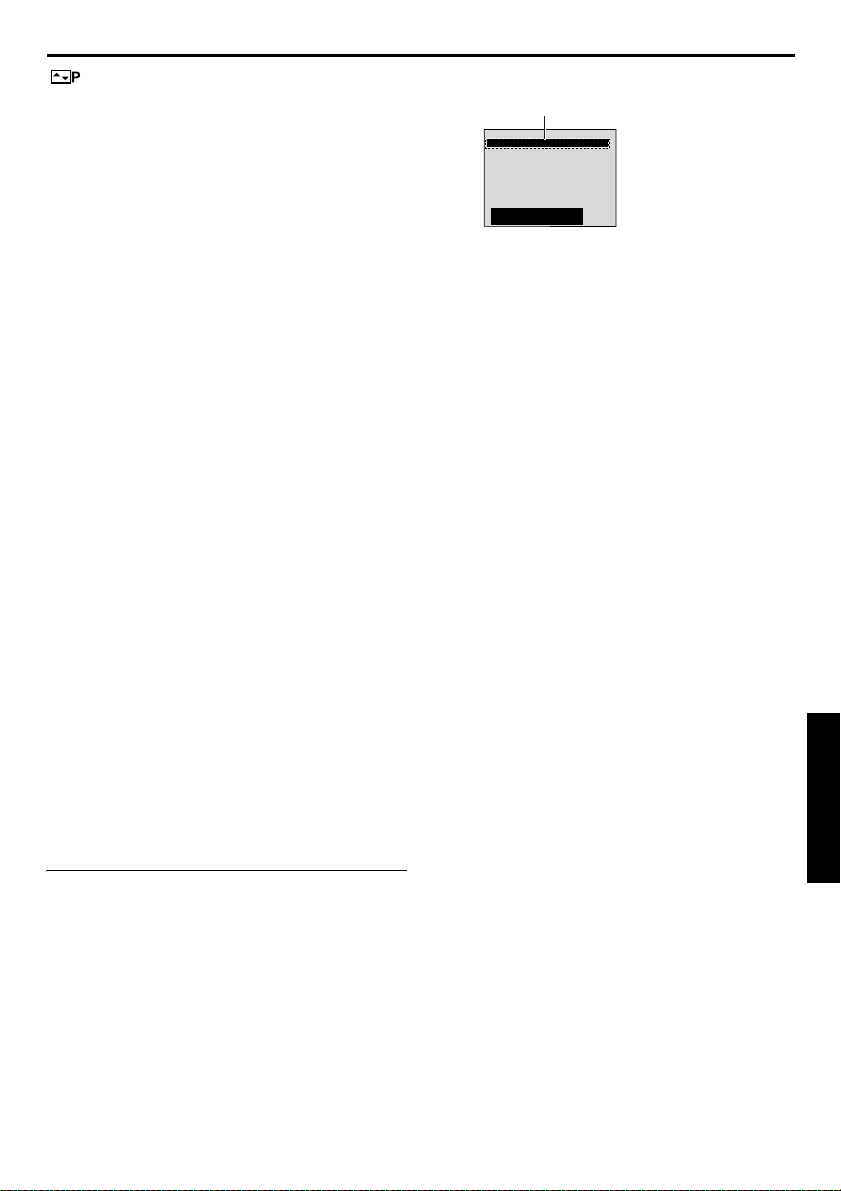
CA 61
WIPE – SHUTTER: A nova cena aparece em
forma de cortina sobre a anterior do centro para
as partes superior e inferior do ecrã.
Edição automática em gravador de vídeo
13 Retroceda a fita da câmara de vídeo até ao
princípio da cena que deseja editar e prima
PAUSE (9).
14 Prima VCR REC STBY (79), ou active
manualmente o modo de pausa de gravação
do gravador de vídeo.
15 Prima START/STOP no telecomando.
A edição continua conforme o programado,
até ao fim da última cena registada.
● Quando finaliza a cópia, a câmara de vídeo
entra no modo de pausa e o gravador de vídeo
entra no seu modo de pausa de gravação.
●
Se não registar um ponto de saída de edição, a
fita inteira é copiada automaticamente até ao fim.
● Se utilizar a câmara de vídeo durante a edição
automática, o gravador de vídeo entra no seu
modo de pausa de gravação e a edição
automática é interrompida.
16 Active os modos de paragem da câmara de
vídeo e do gravador de vídeo.
Para que desapareça a visualização docontador
de R.A.Edit, prima R.A.EDIT ON/OFF no
telecomando.
NOTAS:
Se se premir
●
R.A.EDIT ON/OFF
no telecomando,
são apagadas todas as configurações registadas
durante a edição por montagem aleatória.
● Quando o cabo de edição está ligado ao conectivo
PAUSE IN do telecomando durante a cópia,
certifique-se de que o telecomando aponta para
o sensor do gravador de vídeo e de que não há
obstáculos entre ambos.
● A edição por montagem aleatória pode não
funcionar correctamente quando se utiliza
uma fita que inclui vários códigos de hora
duplicados ( 墌 p. 19).
Para uma edição mais precisa
Alguns gravador de vídeo fazem a transição da
pausa de gravação para o modo de gravação mais
depressa do que outros. Mesmo que comece a
editar para a câmara de vídeo e o gravador de
vídeo exactamente à mesma hora, pode perder
cenas desejadas ou descobrir que gravou cenas
que não queria. Para conseguir uma fita limpamente
editada, confirme e regule a sincronização da
câmara de vídeo com o seu gravador de vídeo.
Diagnóstico de sincronização do gravador
de vídeo/câmara de vídeo
1 Reproduza a fita na câmara de vídeo e depois
aponte com o telecomando para o sensor remoto
da câmara de vídeo e prima R.A.EDIT ON/
OFF.
Aparece o menu de edição por montagem aleatória.
Programa 1
NIOUT
––
1
––: –– ~
2
3
4
5
6
7
8
CODETIME
TOTAL
2 Realize a edição por montagem aleatória
apenas no Programa 1. Para verificar a
sincronização entre o gravador de vídeo e a
câmara de vídeo, seleccione o princípio de uma
transição de uma cena como ponto de entrada
MOD E
Menu de edição por
~
~
~
~
~
~
~
–
:
–
––
0:000
montagem aleatória
de edição.
3 Reproduza a cena copiada.
● Se se gravar qualquer imagem da cena anterior
à transição seleccionada como ponto de
entrada de edição, isso significa que o seu
gravador de vídeo passa demasiado depressa da
pausa de gravação para o modo de gravação.
● Se tiver começado a cena que tentava copiar,
significa que o gravador de vídeo é lento no
seu início de gravação.
Regulação de sincronização do gravador
de vídeo/câmara de vídeo
4 Prima R.A.EDIT ON/OFF para fazer
desaparecer o menu de edição por mensagem
aleatória, e depois prima MENU. Aparece o
ecrã de menu.
5 Prima + ou – para seleccionar “ t”, e prima
SET/SELECT. Aparece o menu VÍDEO.
6 Prima + ou – para seleccionar “SYNCHRO”,
e prima SET/SELECT. É realçado o valor de
“SYNCHRO”.
7 Sobre a base do diagnóstico realizado, agora
pode adiantar a sincronização de gravação do
gravador de vídeo, premindo +. Também pode
atrasar a sincronização de gravação do gravador
de vídeo, premindo –. A gama de regulação é
–1,3 a +1,3 segundos, em incrementos de 0,1
segundos.
Prima SET/SELECT para finalizar a configuração.
8 Prima + ou – para seleccionar “ BRETURN”, e
prima SET/SELECT duas vezes.
Realize agora a edição por montagem aleatória
a partir do passo 6 em página 60.
NOTAS:
● Antes de realizar a edição por montagem aleatória
propriamente dita, realize alguns testes de edição
por montagem aleatória para verificar se o valor
introduzido é apropriado ou não, e realize as
regulações correspondentes.
● Conforme o gravador, pode haver situações nas
quais a diferença de sincronização não possa
ser corrigida por completo.
FUNÇÕES AVANÇADAS
Page 62

62 CA
Ligação para um PC
[A] Uso de um cabo USB
LIGAÇÕES DE SISTEMA
Tampa do
conector**
Cabo USB (fornecido)
A USB
[B] Uso de um cabo DV
Tampa do
conector**
Filtro de núcleo
A DV IN/OUT* ou
DV OUT*
* DV IN/OUT: GR-DVP9
DV OUT: GR-DVP8
** Quando ligar o cabo, abra a tampa.
[A] Uso de um cabo USB
É possível fazer as seguintes coisas:
● Transferir as imagens fixas guardadas num
cartão de memória para um PC.
● Transferir as imagens fixas ou em movimento
guardadas numa fita para um PC.
● Capturar imagens fixas ou em movimento em
tempo real.
● Usar esta câmara de vídeo como uma WebCam
(墌 p. 63).
[B] Uso de um cabo DV
Também é possível transferir imagens fixas ou em
movimento para um PC com um conectivo DV
utilizando o software fornecido, o software incluído
no PC ou software disponível no mercado.
NOTAS:
● Consulte "GUIA DE INSTALAÇÃO DE SOFTWARE
E LIGAÇÃO USB" para a instalação do software
e dos controladores incluídos.
● O manual de instruções do software vem
incluído no CD-ROM no formato PDF.
● É recomendável utilizar o adaptador/carregador
de alimentação de CA como fonte de
alimentação em lugar da bateria ( 墌 p. 11).
● Não ligue nunca simultaneamente o cabo USB
e o cabo DV à câmara de vídeo. Ligue à câmara
de vídeo apenas o cabo que deseja utilizar.
A conectivo USB
PC
Ou bem
Cabo DV
(opcional)
● Quando utilizar um cabo DV, certifique-se de que
utiliza o cabo DV opcional JVC VC-VDV206U
ou VCVDV204U, conforme o tipo de conectivo
DV (4 ou 6 pinos) do PC.
● Se o PC ligado à câmara de vídeo mediante o
cabo USB não estiver ligado, a câmara de vídeo
não entra no modo USB.
● A informação de data/hora não pode ser transferida
para o PC.
● Consulte os manuais de instruções do PC e do
software.
● As imagens fixas também podem ser transferidas
para um PC com uma placa de captura equipada
com conectivo DV.
● É possível que o sistema não funcione correctamente,
conforme o PC ou a placa de captura utilizados.
“USB MODE” ou “ACCESSING FILES” aparece no
monitor LCD enquanto o PC acede aos dados da
câmara de vídeo ou enquanto a câmara de vídeo
transfere um ficheiro para o PC.
NUNCA desligue o cabo USB enquanto
“ACCESSING FILES” visualiza no monitor
LCD, pois o equipamento poderia sofrer danos.
A conectivo
Filtro de núcleo
DV
PC com conectivo DV
Page 63

CA 63
Uso da câmara de vídeo
como WebCam
Esta câmara de vídeo pode ser utilizada como
WebCam mediante ligação USB.
Tampa do conectivo*
A USB
Cabo USB
(fornecido)
A conectivo
USB
1 Certifique-se de que todo o software (fornecido)
está instalado no seu PC e que todos os aparelhos
estão desligados.
2 Ligue a câmara de vídeo ao seu PC com o cabo
USB.
3 Regule o interruptor VÍDEO/MEMORY em
“MEMORY”.
4 Regule o interruptor de alimentação em “ A” ou
em “M” ao mesmo tempo que mantém premido
o botão de bloqueio situado no interruptor.
5 Ligue o PC.
● Aparece no ecrã “ ” .
● Se o PC não estiver ligado, a câmara de vídeo
vídeo não entra no modo Web Camera.
6 Ao finalizar, desligue primeiro o PC e depois
a câmara de vídeo. Desligue o cabo USB da
câmara de vídeo e do PC.
NOTAS:
● É recomendável utilizar o adaptador/carregador
de alimentação de CA como fonte de alimentação
em lugar da bateria (墌 p. 11).
● Utilize o software fornecido PIXELA ImageMixer
para capturar vídeo em tempo real.
● Também pode utilizar a câmara de vídeo para
realizar conferências Web mediante o Microsoft
Windows
MSN Hotmail.
● No modo Web Camera, os seguintes botões não
podem ser utilizados: E-MAIL, SNAPSHOT,
INDEX/NAVI, NAVI STORE, D.SOUND, o
botão de início/paragem de gravação.
®
NetMeeting® e inscrevendo-se em
PC com conectivo USB
* Quando ligar o cabo, abra a tampa.
Consulte os manuais de instruções do PC e do
software fornecido.
FUNÇÕES AVANÇADAS
Page 64

64 CA
REFERENCIAS
ELEMENTOS NOTAS
V Alimentação
(墌 p. 10)
V GRAVAÇÃO DE
VÍDEO (墌 p. 17)
DETALHES
● Realize o carregamento quando a temperatura estiver entre 10°C e 35°C. De
20°C a 25°C é a temperatura ideal para o carregamento. Se o ambiente for
demasiado frio, o carregamento pode ser incompleto.
● Os tempos de carregamento referem-se a uma bateria totalmente descarregada.
● O tempo de carregamento varia conforme a temperatura de ambiente e o estado
da bateria.
● Para evitar interferências na recepção, não utilize o adaptador/carregador de
alimentação de CA perto de um rádio.
● Dado que o adaptador/carregador de alimentação de CA processa a
electricidade internamente, aquece durante o seu uso. Certifique-se de
que o utiliza apenas em zonas bem ventiladas.
● Quando utilizar o monitor LCD ao ar livre, sob luz solar directa, o monitor LCD
pode ser visto com dificuldade. Se isto suceder, utilize o visor no seu lugar.
● O porta-cassete não se pode abrir salvo que se ligue uma fonte de alimentação
eléctrica.
● Pode produzir-se um atraso depois de abrir a tampa do porta-cassete, até à
abertura do porta-cassete. Não faça força.
● Uma vez fechado o porta-cassete, este retrocede automaticamente. Espere que
retroceda por completo antes de fechar a tampa do porta-cassete.
● Quando se prima o botão de início/paragem de gravação, podem decorrer uns
segundos antes de se iniciar realmente a gravação. O indicador “T” começa a
rodar quando a câmara de vídeo começa realmente a gravação.
● O tempo necessário para calcular e visualizar a duração restante de fita, assim
como a precisão do cálculo, podem variar conforme o tipo de fita utilizada.
● “TAPE END” aparece quando a fita chega ao fim, e o aparelho desliga-se
automaticamente se se deixar nesta situação durante 5 minutos. “TAPE END”
também aparece quando se carrega uma fita sem retroceder.
● Durante a gravação, não se ouve som no altifalante. Para ouvir o som, ligue
uns auscultadores opcionais ao conectivo de auscultadores. O volume de som
está no nível regulado durante a reprodução ( 墌 p. 20).
● Durante a filmagem de interface, o indicador de fita em funcionamento e as
indicações de advertência (墌 p. 80, 81) são os únicos indicadores que são
mostrados; aparecem invertidos no ecrã, como o estariam ao olhar para um
espelho, mas não se invertem na gravação.
● O indicador de fita restante não aparece durante a filmagem de interface. Não
obstante, quando o tempo restante chegar aos 2 minutos, aparece o indicador
para mostrar o tempo restante: (a cintilar)
(a cintilar)
(a cintilar).
Page 65

RESOLUÇÃO DE PROBLEMAS
Se o problema continuar a existir depois de seguir os passos indicados no seguinte quadro, consulte o seu
distribuidor JVC mais próximo.
A câmara de vídeo é um dispositivo controlado por micro-computador. O ruído externo e as interferências
(de um televisor, um rádio, etc.) poderiam impedir o seu correcto funcionamento. Em tais casos, desligue
primeiro o seu dispositivo de fornecimento de energia (bateria, adaptador de CA, etc.), espere uns minutos
e a seguir volte a ligá-lo e siga o procedimento habitual a partir do princípio.
CA 65
Alimentação
SINTOMA CAUSAS POSSÍVEIS ACÇÃO CORRECTORA
1. Não há alimentação. 1. •A fonte de alimentação não
está correctamente
ligada.
•A bateria está esgotada.
•O monitor LCD não está
totalmente aberto ou o visor
não está desdobrado durante
a gravação.
1. •Ligue bem o adaptador
de CA ( 墌 p. 11).
•Troque a bateria esgotada
por outra totalmente
carregada (墌 p. 10, 11).
•Abra por completo o
monitor LCD ou desdobre
o visor.
Gravação de vídeo e DSC
SINTOMA CAUSAS POSSÍVEIS ACÇÃO CORRECTORA
2. A gravação não pode
ser realizada.
3. Quando filma um sujeito
iluminado com luz clara,
aparecerão linhas verticais.
4. Quando o ecrã está sob a
luz solar directa durante a
filmagem, torna-se vermelho
ou preto durante um instante.
5. Durante a gravação, os dados
de data/hora não aparecem.
6. Durante a gravação, não se
pode ouvir o som.
2. •O interruptor de
alimentação está regulado
em “PLAY” ou “OFF”.
— Para gravação de vídeo —
•A lingueta de protecção
contra apagamento da
fita está em “SAVE”.
•O interruptor VÍDEO/
MEMORY está regulado em
“MEMORY”.
•Aparece “TAPE END”.
•A tampa do porta-cassete
está aberta.
— Para gravação DSC —
•O interruptor VÍDEO/
MEMORY está regulado em
“VÍDEO”.
3. •Isto é consequência de um
contraste excessivamente
alto, não é uma falha
de funcionamento.
4. •Isto não é uma falha
de funcionamento.
5. •“DATE/TIME” está regulado
em “OFF”.
6. •Os auscultadores opcionais
não estão ligados ao
conectivo de auscultadores.
2. •Regule o interruptor de
alimentação em “ A” ou “ M”
(墌 p. 17, 23).
— Para gravação de vídeo —
•Regule a lingueta de
protecção contra apagamento
da fita em “REC” (墌 p. 15).
•Regule o interruptor VÍDEO/
MEMORY em “VÍDEO”.
•Utilize uma fita nova
(墌 p. 15).
•Feche a tampa do porta-cassete.
— Para gravação DSC —
•Regule o interruptor VÍDEO/
MEMORY em “MEMORY”.
3.
—
4.
—
5. •Regule “DATE/TIME” em
“ON” (墌 p. 31, 38).
6. •Ligue os auscultadores
opcionais ao conectivo de
auscultadores (墌 p. 77).
REFERÊNCIAS
CONTINUA NA PÁGINA SEGUINTE
Page 66

66 CA
RESOLUÇÃO DE PROBLEMAS (cont.)
7. As indicações do monitor
LCD ou do visor cintilam.
8. O zoom digital não funciona. 8. •Foi seleccionado o zoom
7. •Foram seleccionados ao
mesmo tempo certos efeitos
de cortina/fundido de
imagem, certos modos
de programa AE com
efeitos especiais, “DIS” e
outras funções que não
podem ser utilizadas juntas.
óptico de 10 aumentos.
•O interruptor VÍDEO/
MEMORY está regulado em
“MEMORY”.
Reprodução de vídeo e DSC
SINTOMA CAUSAS POSSÍVEIS ACÇÃO CORRECTORA
9. As funções de reprodução,
retrocesso e avanço
rápido não funcionam.
10. A fita move-se, mas não
há imagem.
11. Aparecem blocos de ruído
durante a reprodução, ou
não há imagem de reprodução
e o ecrã torna-se azul.
12. Um cartão de memória
não pode ser reproduzido.
9. •O interruptor de
alimentação está regulado
em “A” ou “ M”.
•O interruptor VÍDEO/
MEMORY está regulado em
“MEMORY”.
10. •O seu televisor tem terminais
de entrada AV, mas não está
regulado no seu modo VÍDEO.
•A tampa do porta-cassete
está aberta.
11.
—
12. •O interruptor de
alimentação está regulado
em “A” ou “ M”.
•O interruptor VÍDEO/
MEMORY está regulado em
“VÍDEO”.
7. •Volte a ler as secções
sobre efeitos de cortina/
fundido de imagem,
programa AE com efeitos
especiais e “DIS”
(墌 p. 31 – 34, 36).
8. •Regule “ZOOM” em “40X”
ou “200X” (墌 p. 35).
•Regule o interruptor VÍDEO/
MEMORY em “VÍDEO”.
9. •Regule o interruptor de
alimentação em “PLAY”
(墌 p. 20).
•Regule o interruptor VÍDEO/
MEMORY em “VÍDEO”.
10. •Regule o televisor no modo
ou canal adequado para
a reprodução de vídeo
(墌 p. 22).
•Feche a tampa do porta-
cassete (墌 p. 15).
11. •Limpe os cabeçais do vídeo
com uma fita de limpeza
opcional.
12. •Regule o interruptor de
alimentação em “PLAY”
(墌 p. 24).
•Regule o interruptor VÍDEO/
MEMORY em “MEMORY”.
(墌 p. 73)
Page 67

Funções avançadas
SINTOMA CAUSAS POSSÍVEIS ACÇÃO CORRECTORA
13. A focagem não se ajusta
automaticamente.
14. No modo de 5 segundos, a
gravação termina antes de
que decorram 5 segundos.
15. Não se pode utilizar o modo
Fotografia.
16. A cor de Fotografia
parece estranha.
17. A imagem tirada mediante
Fotografia é demasiado
escura.
18. A imagem tirada mediante
Fotografia é demasiado
clara.
19. O balanço do branco não
pode ser activado.
20. Os efeitos de cortina/
fundido não funcionam.
21. O fundido a preto e branco
não funciona.
22. O programa AE com efeitos
especiais não funciona.
23. A imagem parece indicar que
a velocidade do obturador é
demasiado lenta.
13. •A focagem está regulada
no modo Manual.
•A gravação foi efectuada
num lugar escuro ou de
baixo contraste.
•A objectiva está suja
ou coberta de condensação.
14. •O modo de 5 segundos está
regulado em “Anim.” no
menu MANUAL.
15. •Foi seleccionado o modo
Compactado (SQUEEZE).
16. •A fonte de luz ou o sujeito
não inclui o branco. Ou há
diversas fontes de luz
detrás do sujeito.
•Foi activado o modo Sépia
(SEPIA) ou Monotono
(MONOTONE).
17. •A tomada foi realizada em
condições de contraluz.
18. •O sujeito é demasiado claro. 18. •Regule “r” em
19. •Foi activado o modo Sépia
(SEPIA) ou Monotono
(MONOTONE).
20. •O interruptor de
alimentação está regulado
em “A”.
21. •Foi activado o modo Sépia
(SEPIA) ou Monotono
(MONOTONE).
22. •O interruptor de
alimentação está regulado
em “A”.
23. •Quando se filma na
escuridão, o aparelho
torna-se muito sensível à luz
quando “GAIN UP” é
regulado em “AUTO”.
13. •Regule a focagem no
modo automático (墌 p. 43).
•Limpe a objectiva e
verifique de novo a
focagem (墌 p. 73).
14. •Regule “5S” em “5S” no
menu MANUAL
(墌 p. 31, 36).
15. •Desactive o modo
Compactado (SQUEEZE)
(墌 p. 31, 37).
16. •Procure um sujeito branco e
componha a toma de modo
que também apareça no
enquadre ( 墌 p. 23, 41).
•Desactive o modo
(SEPIA) e Monotono
(MONOTONE) (墌 p. 31,
34).
17. •Prima BACK LIGHT
(墌 p. 45).
“SPOTLIGHT” (墌 p. 33).
19. •Desactive o modo Sépia
(SEPIA) ou Monotono
(MONOTONE) antes de
configurar o balanço do
branco (墌 p. 34).
20. •Regule o interruptor de
alimentação em “ M”
(墌 p. 13).
21. •Desactive o modo Sépia
(SEPIA) e Monotono
(MONOTONE)
(墌 p. 31, 34).
22. •Regule o interruptor de
alimentação em “ M”
(墌 p. 13).
23. •Se desejar que a iluminação
pareça mais natural, regule
“GAIN UP” em “AGC” ou
“OFF” (墌 p. 31, 35).
CA 67
Sépia
REFERÊNCIAS
Page 68

68 CA
RESOLUÇÃO DE PROBLEMAS (cont.)
Outros problemas
SINTOMA CAUSAS POSSÍVEIS ACÇÃO CORRECTORA
24. O indicador CHARGE do
adaptador/carregador de
alimentação de CA não
se acende.
25. Aparece “SET DATE/TIME!”. 25. •A pilha de lítio recarregável
26. Não há imagem. 26. •A câmara de vídeo não
27. Algumas funções não estão
disponíveis mediante a roda
MENU.
28. Os ficheiros guardados no
cartão de memória não podem
ser eliminados.
29. Quando a imagem é impressa
a partir da impressora, aparece
uma barra preta na parte
inferior do ecrã.
30. Quando a câmara de vídeo
é ligada mediante o conectivo
DV, a câmara de vídeo não
funciona.
31. A parte traseira do monitor
LCD está quente.
32. As imagens aparecem escuras
ou esbranquiçadas no monitor
LCD.
24. •A temperatura da bateria é
extremamente alta/baixa.
•O carregamento resulta
difícil em lugares submetidos
a temperaturas extremamente
altas/baixas.
relógio incorporado está
descarregada.
•A data/hora previamente
acertada foi apagada.
recebe alimentação eléctrica
ou existe alguma outra falha
de funcionamento.
27. •O interruptor de
alimentação está regulado
em “A”.
28. •Os ficheiros guardados no
cartão de memória estão
protegidos.
29. •Isto não é uma falha de
funcionamento.
30. •O cabo DV foi ligado ou
desligado com o aparelho
ligado.
31. •A luz utilizada para iluminar
o monitor LCD faz com que
aqueça.
32. •Em lugares submetidos a
baixa temperatura, as imagens
escurecem devido às
características do monitor
LCD. Quando isto sucede,
as cores visualizadas diferem
das realmente gravados. Isto
não é um defeito da
câmara de vídeo.
•Quando a luz LED do
monitor LCD chega ao
término da sua vida útil, as
imagens do monitor LCD
escurecem. Consulte o seu
distribuidor JVC mais próximo.
24. •Para proteger a bateria, é
recomendável carregar em
lugares com uma temperatura
de 10°C a 35°C (墌 p. 70).
25. •Ligue a câmara de vídeo a
uma tomada de CA com o
adaptador de CA durante
mais de 24 horas para
carregar a pilha de lítio
do relógio (墌 p. 14).
26. •Desligue e ligue de novo a
câmara de vídeo (墌 p. 13).
27. •Regule o interruptor de
alimentação em “ M”
(墌 p. 13).
28. •Tire a protecção dos
ficheiros guardados no
cartão de memória e
elimine-os (墌 p. 27 – 28).
29. •Isto pode ser evitado se
se gravar com “DIS”
activado (墌 p. 31, 36).
30. •Desligue e ligue de novo a
câmara de vídeo e coloque-a
em funcionamento.
31. •Feche o monitor LCD para
o desligar ou regule o
interruptor de alimentação
em “OFF” e deixe que o
aparelho arrefeça.
32. •Regule o brilho e o ângulo
do monitor LCD
(墌 p. 12, 13).
Page 69

CA 69
33. Aparecem pontos de cor clara
por todo o monitor LCD ou
no visor.
34. Os indicadores e a cor de
imagem do monitor LCD
não são claros.
35. A fita não se carrega
correctamente.
36. O cartão de memória não
pode ser extraído da
câmara de vídeo.
37. A imagem não aparece no
monitor LCD.
38. As imagens do monitor LCD
aparecem com alterações.
39. O monitor LCD, o visor e a
objectiva sujaram-se (por
exemplo, marcas de dedos).
40. O código de hora não aparece. 40. •“TIME CODE” está regulado
41. Aparece uma indicação de
erro (E01, E02 ou E06).
42. Aparece uma indicação de
erro (E03 o E04).
43. O telecomando não
funciona.
33. •O monitor LCD e o visor
foram fabricados com
tecnologia de alta precisão.
Não obstante, pontos negros
ou pontos claros de luz
(vermelho, verde ou azul)
podem aparecer
constantemente no monitor
LCD ou no visor. Estes pontos
não são gravados na fita. Isto
não se deve a nenhum defeito
do aparelho (Pontos
efectivos: mais de 99,99%).
34. •Isto pode ocorrer quando se
carrega na superfície ou no
bordo do monitor LCD.
35. •A carga da bateria está
baixa.
36.
37. •O visor desdobra-se e
“PRIORITY” coloca-se na
posição “FINDER”.
•A configuração de brilho do
monitor LCD é demasiado
escura.
38. •O volume do altifalante é
demasiado alto.
39.
em “OFF”.
41. •Produziu-se algum tipo de
falha de funcionamento.
Neste caso, as funções da
câmara de vídeo não podem
ser utilizadas.
42. •Produziu-se algum tipo de
falha de funcionamento.
Neste caso, as funções da
câmara de vídeo não
podem ser utilizadas.
43. •“REMOTE” está regulado em
“OFF”.
•O telecomando não
aponta para o sensor
remoto.
•As baterias do telecomando
gastaram-se.
—
—
33.
—
34.
35. •I
nstale uma bateria totalmente
carregada (墌 p. 10, 11).
36. •Carregue várias vezes mais
sobre o cartão de memória
(墌 p. 16).
37. •Volte a dobrar o visor ou
ponha “PRIORITY” na
posição “LCD”
(墌 p. 12, 31, 38).
•Regule o brilho do monitor
LCD. (墌 p. 13)
•Se o monitor está inclinado
180 graus para cima, abra
o monitor por completo
(墌 p. 12).
38. •Baixe o volume do altifalante
(墌 p. 20).
•Limpe-os com cuidado com
39.
um trapo suave. Se se limpar
com força podem produzir-se
danos (
o visor, rogamos-lhe que
consulte o seu distribuidor
JVC mais próximo.
40. •Regule “TIME CODE” em
“ON” (墌 p. 31, 38, 41).
41. •墌 p. 81.
42. •墌 p. 81.
43. •Regule “REMOTE” em “ON”
(墌 p. 31, 37).
•Aponte para o sensor remoto
(墌 p. 54).
•Troque as pilhas por outras
novas (墌 p. 54).
—
墌
p. 73). Para limpar
REFERÊNCIAS
Page 70

70 CA
PRECAUÇÕES
Precauções gerais sobre as pilhas
Se o telecomando não funcionar mesmo que esteja
a ser utilizado correctamente, significa que as
pilhas estão esgotadas. Ponha pilhas novas.
Utilize exclusivamente as pilhas seguintes: Duas
pilhas de tamanho AAA (R03)
Tenha em conta as seguintes normas sobre o uso
das pilhas. Se se utilizarem incorrectamente, as
pilhas podem ter fugas ou explodir.
1. Quando vá trocar as pilhas, consulte a
página 54.
2. Não utilize nenhum tamanho de pilhas diferente
dos especificados.
3. Certifique-se de que instala as pilhas na direcção
correcta.
4. Não utilize pilhas recarregáveis.
5. Não exponha as pilhas a um calor excessivo,
pois podem ter fugas ou explodir.
6. Não lance as pilhas ao fogo.
7. Retire as pilhas do aparelho se o vai guardar
durante um período prolongado, para evitar
fugas nas pilhas, que poderiam provocar falhas
de funcionamento.
8. Não recarregue as pilhas fornecidas.
Baterias
A bateria fornecida é
uma bateria de ião de
lítio. Antes de utilizar a
bateria fornecida ou
uma bateria opcional,
leia as seguintes
precauções:
1. Para evitar riscos…
... não queimar.
... não faça nenhum curto-circuito nos terminais.
Durante o transporte, não se esqueça de
colocar na bateria a tampa fornecida.
Se a tampa da bateria estiver mal colocada,
guarde a bateria numa saca de plástico.
... não modifique nem desmonte a bateria.
... não exponha a bateria a temperaturas
superiores a 60°C, pois isto pode provocar
sobre-aquecimento, explosão ou incêndio
da bateria.
... utilize apenas carregadores especificados.
2. Para evitar danos e prolongar a vida útil…
... não a submeta a sacudidas desnecessárias.
... carregue-a num ambiente com temperaturas
dentro das tolerâncias indicadas na
seguinte tabela. Esta é uma bateria de
reacção química — as temperaturas mais
frias dificultam a reacção química, ao
passo que as temperaturas mais cálidas
podem impedir o carregamento completo.
Terminais
... guarde-a em lugar fresco e seco. A exposição
prolongada a temperaturas elevadas
aumentará o descarregamento natural e
reduzirá o período de vida útil.
... a bateria deve ser carregada totalmente e depois
descarregada totalmente de seis em seis meses
quando for guardada durante um período de
tempo prolongado.
... quando não é utilizia, deve ser retirada do
carregador ou do dispositivo eléctrico, pois
algumas máquinas utilizam corrente mesmo
estando desligadas.
NOTAS:
● É normal que a bateria esteja quente depois do
seu carregamento ou depois do seu uso.
Especificações de margem de temperatura
Carga..................... 10°C a 35°C
Funcionamento ..... 0°C a 40°C
Armazenamento ... –10°C a 30°C
● O tempo de recarregamento baseia-se numa
temperatura de ambiente de 20°C.
● Quanto mais baixa for a temperatura, mais tempo
é preciso para o recarregamento.
Fitas
Para utilizar e guardar correctamente as suas fitas,
leia as seguintes precauções:
1. Durante o uso…
... certifique-se de que a fita tem a marca Mini
DV.
... recorde que a gravação sobre fitas
pré-gravadas apaga automaticamente os
sinais de vídeo e de áudio previamente
gravados.
... ao introduzi-lo, verifique se a fita está
colocada correctamente.
... não deve carregar e descarregar a fita
repetidamente sem esperar que entre em
funcionamento. A fita pode desapertar-se
e deteriorar-se.
... não abra a tampa frontal da fita. Isto expõe
a fita às impressões digitais e ao pó.
2. Guarde as fitas…
... longe de aquecimentos ou outras fontes de calor.
... longe da luz solar directa.
... em lugares onde não estejam submetidas a
sacudidas ou vibrações desnecessárias.
... em lugares onde não estejam expostas a
campos magnéticos fortes (como os gerados
por motores, transformadores ou imãs).
... verticalmente, nos seus estojos originais.
Page 71

CA 71
Cartões de memória
Para utilizar e guardar correctamente os seus cartões
de memória, leia as seguintes precauções:
1. Durante o uso…
... certifique-se de que o cartão de memória
tem a marca SD ou MultiMediaCard.
... ao introduzi-lo, verifique se o cartão de
memória está colocado correctamente.
2. Enquanto se está a aceder ao cartão de
memória (durante gravação, reprodução,
apagamento, formatação, etc.)…
... não descarregue nunca o cartão de memória
nem desligue a câmara de vídeo.
3. Guarde os cartões de memória…
... longe de aquecimentos ou de outras fontes de calor.
... longe da luz solar directa.
... em lugares onde não estejam submetidos a
sacudidas ou vibrações desnecessárias.
... em lugares onde não estejam expostos a
campos magnéticos fortes (como os
gerados por motores, transformadores
ou imãs).
Monitor LCD
1. Para evitar danos no monitor LCD,
NÃO SE DEVE…
... empurrar com força nem aplicar nenhuma
sacudida.
... colocar a câmara de vídeo com o monitor
LCD para baixo.
2. Para prolongar a vida útil…
... evite esfregá-lo com um trapo ordinário.
3. Tenha em conta os seguintes fenómenos
em relação com o uso do monitor LCD.
Não são falhas de funcionamento:
•Durante o uso da câmara de vídeo, a superfície
em redor do monitor LCD ou a parte traseira do
monitor LCD podem aquecer.
•Se deixar o aparelho ligado durante muito
tempo, a superfície em redor do monitor
LCD aquece.
2. Evite utilizar este aparelho…
... em lugares submetidos a excessiva humidade
ou demasiado pó.
... em lugares com fuligem ou vapor, por exemplo
perto de uma cozinha.
... em lugares submetidos a sacudidas ou
vibrações excessivas.
... perto de um televisor.
... perto de aparelhos que gerem campos
magnéticos ou eléctricos fortes (altifalantes,
antenas de emissão, etc.).
... em lugares submetidos a temperaturas
extremamente altas (superiores a 40°C) ou
extremamente baixas (inferiores a 0°C).
3. NÃO deixe o aparelho…
... em lugares com mais de 50°C.
... em lugares com humidade extremamente
baixa (inferior a 35%) ou extremamente alta
(superior a 80%).
... sob luz solar directa.
... num carro fechado no Verão.
... perto de uma aquecimento.
4. Para proteger o aparelho, NÃO DEVE…
... permitir que humedeça.
... deixar cair o aparelho nem lhe bater contra
objectos duros.
... submetê-lo a sacudidas ou vibração excessiva
durante o seu transporte.
... manter a objectiva dirigida para a objectos demasiado
brilhantes durante longos períodos de tempo.
... expor a objectiva e a objectiva do visor
à luz solar directa.
... movê-lo segurando-o pelo monitor LCD ou
pelo visor.
... balançá-lo excessivamente quando utilize a
correia manual ou a empunhadura.
... mover demasiado a saca da câmara com a
câmara de vídeo lá dentro.
Equipamento principal
1. Por segurança, NÃO DEVE…
... abrir o chassis da câmara de vídeo.
... desmontar ou modificar o aparelho.
... colocar os terminais da bateria em curto-
circuito. Deve mantê-la afastada de
objectos metálicos quando não a utiliza.
... permitir que produtos inflamáveis, água ou
objectos metálicos entrem na unidade.
... retirar a bateria nem desligar o fornecimento
de energia com o aparelho ligado.
... deixar a bateria colocada quando a
câmara de vídeo não é utilizada.
REFERÊNCIAS
CONTINUA NA PÁGINA SEGUINTE
Page 72

72 CA
PRECAUÇÕES (cont.)
5. Os cabeçais sujos podem causar os
problemas seguintes:
•Não se vê nenhuma imagem durante a reprodução.
•Aparecem blocos de ruído durante a reprodução.
•Durante a gravação ou reprodução, aparece o
indicador de advertência de entupimento de cabeçal“ ”.
•A gravação não pode ser realizada correctamente.
Em tais casos, utilize uma fita de limpeza opcional.
Introduza a fita e coloque-a em andamento. Se a
fita for utilizada consecutivamente mais de uma vez,
podem-se estragar os cabeçais de vídeo. Depois de
funcionar durante uns 20 segundos, a câmara de
vídeo pára automaticamente. Consulte também as
instruções da fita de limpeza.
Se depois de utilizar a fita de limpeza os problemas
persistirem, consulte o seu distribuidor JVC mais
próximo.
As peças mecânicas móveis utilizadas para mover
os cabeçais de vídeo e a fita de vídeo tendem a
sujar-se e desgastar-se com o tempo. Para manter
uma imagem clara em todo o momento,
recomendam-se verificações periódicas depois de
utilizar o aparelho durante umas 1.000 horas.
Para as verificações periódicas, consulte o seu
distribuidor JVC mais próximo.
Como utilizar um CD-ROM
•Tenha cuidado para não sujar ou riscar a
superfície espelhada (oposta à superfície
impressa). Não escreva nada nem cole nenhuma
etiqueta em nenhuma das suas superfícies. Se
CD-ROM se sujar, deve ser limpo com cuidado com
um trapo suave, com um movimento circular para
fora a partir do orifício central.
•Não utilize limpadores convencionais de discos
nem aerossóis de limpeza.
•Não dobre o CD-ROM nem toque na sua superfície
espelhada.
•Não guarde o seu CD-ROM num ambiente
poeirento, quente ou húmido. Mantenha-o
afastado da luz solar directa.
Acerca da condensação por humidade...
● Terá observado que o vertido de um líquido
frio num copo de vidro faz com que se formem
gotas de água na superfície externa do vaso.
Este mesmo fenómeno também se produz no
tambor da cabeça de uma câmara de vídeo
quando se move de um lugar frio para um lugar
cálido, depois de aquecer um quarto frio, em
condições extremamente húmidas, ou num
lugar directamente submetido ao ar frio de um
aparelho de ar condicionado.
● A humidade no tambor da cabeça de vídeo pode
provocar sérios danos na fita de vídeo e pode
produzir danos internos na própria câmara de
vídeo.
Graves falhas de funcionamento
Se se produzir uma falha de funcionamento, deixe
de usar imediatamente o aparelho e consulte o
seu distribuidor local de JVC.
A câmara de vídeo é um dispositivo controlado por
micro-computador. O ruído externo e as
interferências (de um televisor, um rádio, etc.)
poderiam impedir o seu correcto funcionamento.
Em tais casos, desligue primeiro o seu dispositivo
de fornecimento de energia (bateria, adaptador de
CA, etc.), espere uns minutos e a seguir volte a
ligá-lo e siga o procedimento habitual desde o
princípio.
Page 73

MANUTENÇÃO DO UTILIZADOR
CA 73
Depois do uso
1 Desligue a câmara de vídeo.
2 Prima e mantenha premido OPEN/EJECT
na direcção da seta, e a seguir abra a tampa do
porta-cassete até ele se fechar.
O porta-cassete abre-se automaticamente.
Retire a fita.
3 Prima “PUSH HERE” para fechar o porta-cassete.
● Uma vez fechado o porta-cassete, retrocede
automaticamente. Espere que retroceda por
completo antes de fechar a tampa do
porta-cassete.
4 Deslize para baixo BATT.RELEASE 1 e retire a
bateria 2 3.
Tampa do porta-cassete
Porta-cassete
Retirar.
PUSH HERE
Interruptor OPEN/EJECT
Limpeza da câmara de vídeo
1 Para limpar o exterior, passe com cuidado um
trapo suave.
Ponha o trapo em sabão suave diluído e escorra-o
bem para eliminar a sujidade profunda.
Depois, passe um trapo seco.
2 Abra o monitor LCD. Passe com cuidado um trapo
suave. Tenha cuidado para não estragar o monitor.
Feche o monitor LCD.
3 Para limpar a objectiva, sopre com um pincel
com fole e a seguir passe suavemente um
papel de limpeza de objectivas.
4 Extraia por completo o visor.
5 Abra a escotilha de limpeza do visor na
direcção da seta A.
Introduza um pincel com fole de objectivas ou
um trapo suave no espaço oco do lateral do visor
e limpe o interior do visor B.
● Se o espaço oco for estreito, rode o controlo de
regulação de dioptria para ampliar o espaço oco.
6 Feche a escotilha até ela encaixar no seu lugar
e volte a colocar o visor.
NOTAS:
● Evite utilizar agentes limpadores fortes, tais como
benzina ou álcool.
● A limpeza deve ser efectuada apenas depois de
ter retirado a bateria ou desligado outros
aparelhos eléctricos.
● Se a objectiva se deixar suja, pode-se formar
mofo.
● Quando se utilizar um limpador ou um trapo tratado
quimicamente, consulte as medidas de
precaução de cada produto.
Escotilha
Pincel com fole da objectiva
Interruptor BATT.RELEASE
REFERÊNCIAS
Controlo de regulação
de dioptria
Page 74

74 CA
ESPECIFICAÇÕES
Câmara de vídeo
Aspectos gerais
Fonte de alimentação eléctrica : CC 6,3 V (Com o adaptador/carregador de alimentação de CA)
Consumo eléctrico
Monitor LCD desligado,
visor ligado
Monitor LCD ligado, visor
desligado
Dimensões (largura x altura x
profundidade)
Peso : Aprox. 350 g
Temperatura de funcionamento : 0°C a 40°C
Humidade operativa : 35% a 80%
Temperatura de armazenamento : –20°C a 50°C
Fonocaptor : CCD 1/4”
Objectiva : F 1,8, f = 3,8 mm a 38 mm, com capacidade de zoom 10:1
Monitor LCD : Painel LCD/sistema de matriz activa TFT com medição diagonal
Visor : Visor electrónico com ecrã LCD de cor de 0,44”
Altifalante : Monoaural
CC 7,2 V (Com batería)
: Aprox. 3,9 W
: Aprox. 4,7 W
: 43 mm x 115 mm x 80 mm
(com o monitor LCD fechado e o visor dobrado)
(sem correia de empunhadura, bateria e fita de cassete)
Aprox. 420 g
(com correia de empunhadura)
(Não é possível adicionar nenhum filtro de objectiva nem
objectiva de conversão.)
”
de 2
Para câmara de vídeo digital
Formato : Formato DV (modo SD)
Formato de sinal :Norma PAL
Formato de gravação/
reprodução
Fita de cassete : Fita Mini DV
Velocidade de fita : SP: 18,8 mm/s
Tempo máximo de gravação
(com fita de 80 minutos)
Para câmara fixa digital
Suporte de armazenamento : Cartão de memória SD/Cartão MultiMediaCard
Sistema de compressã : Imagem fixa : JPEG (compatível)
Tamanho de imagem
Imagem fixa : 4 modos (1600 x 1200 pixels/1280 x 960 pixels/1024 x 768
Imagem em movimento : 2 modos (240 x 176 pixels/160 x 120 pi
Qualidade de imagem : 2 modos (FINE/STANDARD)
Número aproximado de imagens armazenáveis
: Vídeo : gravação de componente digital
Audio : gravação digital PCM, 4-canais de 32 kHz (12-bits),
2-canais de 48 kHz (16-bits)
LP: 12,5 mm/s
: SP: 80 min
LP: 120 min
Imagem em movimento : MPEG4 (compatível)
pixels/640 x 480 pixels)
xels)
: 墌 p. 39
Page 75

Para conectivos
S/AV
Entrada S-Video
(apenas GR-DVP9)
Saída S-Video : E: 1,0 V (p-p), 75 ., analógica
Entrada de vídeo
(apenas GR-DVP9)
Saída de vídeo : E: 1,0 V (p-p), 75 ., analógica
Entrada de áudio
(apenas GR-DVP9)
Saída de áudio : 300 mV (rms), 1 k Ω, analógica, estéreo
Edição : ø3,5 mm, 2-polos
Saída de auscultadores : Estéreo
DV
Entrada/saída
(apenas GR-DVP9)
Saída
(GR-DVP8 apenas)
USB : 5-pinos
: E: 0,8 V a 1,2 V (p-p), 75 ., analógica
C: 0,2 V a 0,4 V (p-p), 75 ., analógica
C: 0,29 V (p-p), 75 ., analógica
: E: 0,8 V a 1,2 V (p-p), 75 ., analógica
: 300 mV (rms), 50 k Ω, analógica, estéreo
: 4-pinos, compatível IEEE 1394
: 4-pinos, compatível IEEE 1394
Adaptador/carregador de alimentação de CA
Aspectos gerais
Requisito de alimentação
eléctrica
Consumo eléctrico :23W
Saída
Carga : CC 7,2 V G, 1,2 A
VTR : CC 6,3 V G, 1,8 A
: CA 110 V a 240 Vd, 50 Hz/60 Hz
CA 75
As especificações mostradas referem-se ao modo SP, salvo que se indique outra coisa. Salvo erro ou omissão,
o design e as especificações podem sofrer modificações sem prévio aviso.
REFERÊNCIAS
Page 76

76 CA
1
2
ÍNDICE Controlos, conectivos e indicadores
3
0
qw
e
r
t
y
u
9
8
4
6
PLAY
OFF
7
5
A
M
i
ÍNDICE
Page 77

CA 77
Controlos
e •Botão de gravação de sequências de e-mail
[E-MAIL] ............................................. d p. 49
•Botão de informação [INFO] ............. d p. 26
f Botão de menu [MENU] ....................... d p. 31
g •Botão +, – .......................................... d p. 31
•Controlo de brilho de monitor LCD
[MONITOR BRIGHT +, –] .................d p. 13
h •Comutador do zoom
motorizado [T/W] .............................. d p. 18
•Comutador de procura rápida
[SHUTTLE SEARCH, r/a] .......... d p. 20
i •Botão de início/paragem
de gravação ........................................ d p. 17
•Botão de reprodução/pausa [p/P] ..... d p. 20
j Interruptor de alimentação
[@, M, , OFF] ................................... d p. 13
k Botão de bloqueio ................................ d p. 13
l Botão de fotografia
[SNAPSHOT]................................... d p. 23, 41
m •Botão de paragem [s ]........................ d p. 20
•Botão de som digital [D.SOUND]...... d p. 46
n •Botão de índice [INDEX] ........d p. 26, 46, 56
•Botão de Navegação [NAVI]............... d p. 47
o Botão de Regulação/Selecção
[SET/SELECT] ........................................ d p. 31
p Interruptor de libertação da bateria
[BATT.RELEASE] .................................... d p. 11
q Interruptor de abrir/ejectar fita
[OPEN/EJECT] ....................................... d p. 15
r Botão de armazenamento em miniatura
[NAVI STORE] ....................................... d p. 47
s Interruptor VÍDEO/MEMORY
[VÍDEO/MEMORY] ............................... d p. 13
t •Botão de regulação de focagem
[FOCUS] ............................................. d p. 43
•Controlo do volume do altifalante
[VOL. +] ............................................. d p. 20
u •Botão de compensação de contraluz
[BACK LIGHT] ....................................d p. 45
•Controlo do volume do altifalante
[VOL. –] .............................................. d p. 20
v Controlo de regulação de dioptria ....... d p. 12
Indicadores
{ Lâmpada de alimentação ............... d p. 13, 17
| Lâmpada indicadora ....................... d p. 17, 37
Outras peças
} Monitor LCD ................................... d p. 12, 18
~ Armação de bateria .............................. d p. 11
º Altifalante ............................................. d p. 20
Ç Ilhó de correia de empunhadura/Correiad p. 6
ü Visor ..................................................... d p. 12
é Escotilha de limpeza do visor............... d p. 73
â Tampa do porta-cassete ....................... d p. 15
¡ Sensor de câmara
Tenha cuidado para não tapar esta zona, que leva
incorporado um sensor necessário para as
tomadas.
! Microfone estereofónico ...................... d p. 56
ª Base de ligação
Coloque só a luz de vídeo VL-V3U, o flash VLF3U, o microfone de proximidade estéreo MZV3U ou o microfone estereofónico MZ-V5U JVC
opcional. Certifique-se de desligar a câmara de
vídeo e a luz de vídeo, flash ou microfone antes
de os colocar e retirar.
# Objectiva
$ Tampa da objectiva .............................. d p. 17
% Ilhó para a correia de empunhadura. ....d p. 6
& Sensor remoto ...................................... d p. 54
¿ Alvéolo de fixação do tripé................... d p. 12
( Tampa do cartão [MEMORY CARD] ..... d p. 16
Conectivos
Os conectivos estão situados junto das tampas.
w Conectivo de vídeo digital [DV IN/OUT
(GR-DVP9) ou DV OUT (GR-DVP8)]
(i.Link*)..................................... d p. 51, 52, 62
* i.Link refere-se à especificação industrial
IEEE1394-1995 e extensões correspondentes.
O logótipo é utilizado para produtos
compatíveis com a norma i.Link.
x Conectivo USB (Bus Serial Universal) ..... d p. 62
y Conectivo S/AV ......................... d p. 22, 50, 59
z Conectivo de auscultadores [ ]............ d p. 56
Não sai som do altifalante quando há
auscultadores ligados a este conectivo.
Page 78

78 CA
Indicações
Indicações de Monitor LCD/Visor apenas
durante a gravação de vídeo
e Indicador de navegação (d p. 47)
(Aparece quando “NAVIGATION” está regulado
numa posição diferente de “MANUAL”.)
f Indicador de efeito de cortina/fundido de
imagem seleccionado (d p. 32)
g Indicador de fita em funcionamento (d p. 17)
(Roda enquanto a fita está a funcionar.)
h Indicador de modo “Wide” (Largura)
seleccionado (d p. 37)
i Indicador de armazenamento em miniatura
(d p. 47)
(Aparece enquanto a imagem capturada está a ser
guardada como imagem em miniatura no cartão
de memória.)
j Indicador de modo de velocidade de gravação
(SP/LP) (d p. 34)
k Tempo restante de fita (d p. 17)
l • REC: (Aparece durante a gravação.) (d p. 17)
•PAUSE: (Aparece durante modo de espera de
gravação.) (d p. 17)
m Modo Edição por inserção/Pausa de edição por
inserção (d p. 57)
n 5S/Anim.: Mostra o modo de gravação de 5
segundos ou o modo de gravação de animação.
(d p. 36)
o Indicador de redução de vento (d p. 37)
p Indicador de modo de som (d p. 34)
(Aparece durante uns 5 segundos depois de ligar
a câmara de vídeo.)
q Código de hora (d p. 38, 41)
r Estabilizador de imagem digital (“DIS”)
(d p. 36)
Indicações de Monitor LCD/Visor apenas
durante a gravação DSC
f Ícone de tomada de imagens (d p. 23)
(Aparece e cintila durante a tomada de imagens.)
g Ícone de cartão (d p. 23)
: Aparece durante a filmagem.
: Cintila em branco quando não há um cartão
de memória carregado.
: Cintila em amarelo enquanto a câmara de
vídeo está a ler dados do cartão de memória,
tais como títulos/fotogramas, NAVIGATION
imagens em miniatura, fragmentos de vídeo,
imagens fixas, etc.
h Qualidade de imagem: (FINE) e
(STANDARD) (por ordem de qualidade)
(d p. 39)
i Número restante de tomas (d p. 23)
(Mostra o número aproximado de tomadas
restantes que podem ser guardar durante agravação
DSC, ou o número restante de imagens em
miniatura armazenáveis quando alcança o valor de
10 ou menos durante a gravação de vídeo. O
número aumenta ou diminui conforme a qualidade
de imagem, o tamanho de imagem, etc.)
Indicações de Monitor LCD/Visor durante a
gravação de sequências de correio electrónico
e Tamanho de imagem: 240 (240 x 176), 160
(160 x 120) (d p. 38)
f Ícone de tomada de fotografias (d p. 23)
(Aparece e cintila durante a tomada de imagens.)
g Indicador de gravação de sequências de
correio electrónico (d p. 48)
h Tempo restante de cartão de memória para
gravação de sequências de e-mail (d p. 48)
i Tempo de gravação de sequências de e-mail
(d p. 48)
Indicações de Monitor LCD/Visor durante a
gravação de vídeo e durante a gravação DSC
e Tamanho de imagem: 1600 (1600 x 1200),
1280 (1280 x 960), 1024 (1024 x 768) ou 640
(640 x 480) (d p. 39)
Page 79

CA 79
e Modo de funcionamento (d p. 13)
f : Modo de ganho de luz (d p. 35)
(Aparece quando “GAIN UP” está regulado em
“AUTO” e a velocidade de obturação se ajusta
automaticamente.)
g Indicador de Flash
(Aparece quando o flash opcional ligado à base
de ligação está preparado.)
h Indicador de balanço do branco (d p. 45)
i • : Indicador de compensação de contraluz
(d p. 45)
•±: Indicador de regulação de exposição
(d p. 44)
j Indicador de Programa AE com efeitos
especiais seleccionado (d p. 33)
k Indicador de bloqueio do diafragma (d p. 44)
l Percentagem aproximado do zoom (d p. 18)
(Aparece durante o uso do zoom.)
m Indicador de zoom (d p. 18)
(Aparece durante o uso do zoom.)
(O indicador de nível g move-se.)
n Indicador de gravação por temporizador
automático (d p. 42)
o PHOTO: (Aparece quando se está a tirar uma
fotografia.) (d p. 41)
p • EXPLOSION: Efeito de som digital
seleccionado (d p. 46)
•BRIGHT: Indicador de controlo de brilho
(monitor LCD/visor) (d p. 13)
(O indicador de nível move-se.)
q Indicador de bateria (d p. 80)
r Data/hora (d p. 14)
s Indicador de regulação de focagem manual
(d p. 43)
Indicações de Monitor LCD/Visor durante a
reprodução de vídeo
h Velocidade da fita (d p. 34)
i •p : Reprodução
• a : Avanço rápido/procura rápida para a
frente
• r : Retrocesso/procura rápida para trás
• P : Pausa
• Pp:Reprodução fotograma a fotograma/
câmara lenta para a frente
• 4P :Reprodução fotograma a fotograma/
câmara lenta para trás
• : Cópia de áudio
• P : Pausa da cópia de áudio
(Aparece enquanto uma fita está a funcionar.)
j Entrada de som para cópia de áudio (d p. 56)
k Indicador de bateria (d p. 80)
l Data/hora (d p. 38, 41)
m •VOLUME : Indicador de nível de volume
(Altifalante ou auscultador) (d p. 20)
(O indicador de nível move-se.)
• BRIGHT : Indicador de controlo de brilho
(monitor LCD/visor) (d p. 13)
(O indicador de nível move-se.)
n Código de hora (d p. 38, 41)
Indicações de Monitor LCD/Visor durante a
reprodução DSC
e Indicador de modo de som (d p. 40)
f Indicador de procura de partes em branco
(d p. 21)
g Indicador de armazenamento em miniatura
(d p. 47)
(Aparece enquanto a imagem capturada está a ser
guardada como imagem em miniatura no cartão
de memória.)
e Indicador de modo de funcionamento
(d p. 26)
f Número de pasta e ficheiro (d p. 26)
g Indicador de bateria (d p. 80)
h Indicador de controlo de brilho
(monitor LCD/visor) (d p. 13)
(O indicador de nível move-se.)
Page 80

80 CA
Indicações de advertência
Indicações Função
Mostra a energia restante na bateria.
Nível de energia restante: alto
Nível de energia restante: esgotada
Quando a bateria se proxima do nível zero, o indicador da bateria cintila.
Quando a energia da bateria está esgotada, o aparelho desliga-se
automaticamente.
Aparece quando não há fita carregada. ( 墌 p. 15)
CHECK TAPE’S ERASE
PROTECTION TAB
HEAD CLEANING
REQUIRED USE
CLEANING CASSETTE
CONDENSATION
OPERATION PAUSED
PLEASE WAIT
TAPE!
TAPE END
SET DATE/TIME!
LENS COVER
A. DUB ERROR!
A. DUB ERROR!
<CANNOT DUB ON A
LP RECORDED TAPE>
<CANNOT DUB ON A
16bit RECORDING>
<CHECK TAPE’S
ERASE PROTECTION
TAB >
<NO SOUND STORED>
<MEMORY CARD!>
INSERT ERROR!
Aparece quando a lingueta de protecção de apagamento está regulada em “SAVE”
enquanto o interruptor de alimentação está regulado em “A” ou “ M”, e o
interruptor VÍDEO/MEMORY está regulado em “VÍDEO”. ( 墌 p. 13)
Aparece se se detectar sujidade nos cabeçais durante a gravação. Utilize uma
fita de limpeza opcional. (墌 p. 73)
Aparece se se produzir condensação. Quando aparecer esta indicação, espere
mais de 1 hora até a condensação desaparecer.
Aparece se não houver uma fita carregada quando o botão de início/paragem
de gravação ou o botão SNAPSHOT são premidos enquanto o interruptor de
alimentação está regulado em “A” ou “ M” e o interruptor VÍDEO/MEMORY
está regulado em “VÍDEO”.
Aparece quando a fita acaba durante a gravação ou a reprodução.
● Aparece quando não foram acertados os dados de data/hora. ( 墌 p. 14)
● Aparece quando a pilha (de lítio) do relógio incorporado está descarregada
e os dados anteriores de data/hora se apagam. (墌 p. 14)
Aparece durante 5 segundos ao ligar-se o aparelho se não se desceu a tampa
da objectiva.
Aparece se se tentar a cópia de áudio sobre uma parte em branco de uma fita.
● Aparece se se tentar a cópia de áudio numa fita gravada no modo LP.
● Aparece se se tentar a cópia de áudio numa fita gravada em áudio de 16-bits.
(墌 p. 56)
● Aparece se se premir A. DUB ( D) no telecomando quando a lingueta de
protecção contra apagamento está regulada em “SAVE”. ( 墌 p. 56)
● Aparece se se tentar a cópia de áudio com efeitos de som digital quando não
está carregado nenhum cartão de memória. (墌 p. 56)
Aparece se se tentar a edição por inserção sobre uma parte em branco de uma
fita . (墌 p. 57)
ÍNDICE Indicações (cont.)
(墌 p. 64)
(墌 p. 56)
(墌 p. 56)
Page 81

Indicações Função
INSERT ERROR!
<CANNOT EDIT ON A
LP RECORDED TAPE>
<CHECK TAPE’S
ERASE PROTECTION
TAB >
MEMORY IS FULL
COPYING FAILED
MEMORY CARD!
PLEASE FORMAT
NO SOUND STORED
NO IMAGES STORED
NO E-MAIL CLIP
STORED
PICTURE SELECTION
NOT FOUND
CARD ERROR!
UNSUPPORTED FILE!
CHECK CARD’S WRITE
PROTECTION SWITCH
E01, E02 ou E06
UNIT IN SAFEGUARD
MODE REMOVE AND
REATTACH BATTERY
E03 ou E04
UNIT IN SAFEGUARD
MODE EJECT AND
REINSERT TAPE
● Aparece se se tentar a edição por inserção numa fita gravada no modo LP.
● Aparece se se premir INSERT ( I) no telecomando quando a lingueta de
protecção contra apagamento está regulada em “SAVE”. ( 墌 p. 57)
Aparece quando a memória do cartão de memória está cheia e não é possível
tomar imagens.
● Aparece se se tentar a cópia de sinais protegidas contra cópia enquanto a
câmara de vídeo está a ser utilizada como gravador.
● Aparece nos casos seguintes durante a cópia de uma fita para um cartão de
memória (como imagens fixas digitais ou fragmentos de vídeo):
– quando não está carregado nenhum cartão de memória.
– quando a memória do cartão de memória está cheia.
– quando o cartão de memória não está formatado.
– quando foi introduzido um cartão de memória SD protegida contra escrita.
Aparece se não está nenhum cartão de memória carregado quando se tenta gravar
num cartão de memória ou aceder a dados contidos num cartão de memória.
Aparece quando há um problema com um cartão de memória e a sua memória
está deteriorada ou o cartão não foi formatado. Formate o cartão de memória.
Aparece se não houver ficheiros de som guardados no cartão de memória
quando se tenta utilizar efeitos de som digital.
Aparece se não houver ficheiros de imagem no cartão de memória quando
se tenta reproduzir o cartão de memória.
Aparece se não houver ficheiros de fragmento de vídeo no cartão de memória
quando se tenta reproduzir o cartão de memória.
Aparece quando se prime NAVI STORE para criar uma imagem em miniatura
antes da gravação ou a reprodução. (墌 p. 46, 47)
Aparece quando a câmara de vídeo não reconhece o cartão de memória
carregado. Extraia o cartão de memória uma vez e introduza-o de novo. Repita
estes procedimentos até não aparecer nenhuma indicação. Se a indicação
continuar a aparecer, o cartão de memória está deteriorado.
● Aparece quando foi seleccionado um ficheiro num formato que não é MP3.
● Aparece quando se reproduz um ficheiro incompatível com DCF ou um
ficheiro com um tamanho incompatível com esta câmara de vídeo.
● Aparece quando se tenta fotografar imagens fixas digitais quando a lingueta de
protecção contra escrita do cartão de memória SD está regulada na posição
“LOCK”.
● Aparece quando se tenta utilizar o menu MEMORY SELECT com um cartão de
memória SD protegida contra escrita.
As indicações de erro (E01, E02 ou E06) mostram o tipo de falha de
funcionamento produzido. Quando aparecer uma indicação de erro, a câmara
de vídeo é desligada automaticamente. Retire a fonte de alimentação (bateria,
etc.) e espere uns minutos até desaparecer a indicação. Quando desaparecer,
pode voltar a utilizar a câmara de vídeo. Se a indicação se mantiver, consulte
o seu distribuidor JVC mais próximo.
As indicações de erro (E03 ou E04) mostram o tipo de falha de funcionamento
produzido. Quando aparecer uma indicação de erro, a câmara de vídeo é
desligada automaticamente. Ejecte a fita uma vez e volte a introduzi-la, e
verifique se a indicação desaparece. Quando desaparecer, pode voltar a utilizar
a câmara de vídeo. Se a indicação se mantiver, consulte o seu distribuidor
JVC mais próximo.
CA 81
(墌 p. 57)
(墌 p. 49, 53)
(墌 p. 30)
REFERÊNCIAS
Page 82

82 CA
A
Acessórios fornecidos ............................................. 5
Adaptador/carregador de alimentação
de CA ............................................................ 10, 11
Animação ............................................................. 36
Avanço rápido da fita ........................................... 20
B
Balanço do branco (W.BALANCE) ................... 34, 45
Bateria ..................................................... 10, 11, 70
Bloqueio do diafragma ......................................... 44
C
Canais (esquerdo/direito) ..................................... 40
Cartão de memória ........................................ 16, 71
Cartão de memória SD ................................... 16, 71
Cartão MultiMediaCard.................................. 16, 71
Carregamento da bateria ...................................... 10
Código de hora (TIME CODE) .................. 19, 38, 41
Colocação de uma fita ......................................... 15
Compensação de contraluz .................................. 45
Configuração de ecrã (ON SCREEN) ..................... 38
Configuração de prioridade (PRIORITY) ............... 38
Configuração do telecomando (REMOTE) ............ 37
Controlo de exposição (EXPOSURE) ..................... 44
Cópia ............................................................ 50 – 53
Cópia de áudio .................................................... 56
Cópia de fita para o cartão de memória
(
Cortina de entrada/saída ...................................... 32
COPY)............................................. 40, 53
D
Data/hora
Configurações ................................................ 14
Ecrã (DATE/TIME)..................................... 38, 41
DCF (Design rule for Camera File system) ....... 23, 24
Desligação automático ................................... 17, 23
Diafragma ............................................................ 44
E
Ecrã de menu
CAMERA.................................................. 34, 35
CAMERA DISPLAY ......................................... 38
DSC ............................................................... 39
MANUAL................................................. 36, 37
REPRODUÇÃO DSC .............................. 26 – 30
SYSTEM ............................................. 37, 38, 40
VÍDEO ........................................................... 40
VÍDEO DISPLAY ............................................ 41
Edição por inserção .............................................. 57
Edição por montagem aleatória ..................... 58 – 61
Efeitos de som digital ................................ 25, 46, 56
Efeitos especiais de reprodução ............................ 55
Eliminação de imagens em miniatura (NAVI.DO.) . 40
Eliminar ficheiros (DELETE) ................................... 28
Entrada de som (SOUND IN)................................ 38
Entrada de S-Vídeo/AV (S/AV INPUT).............. 40, 50
Especificações ................................................ 74, 75
Espera de gravação ............................................... 17
Estabilização de imagem digital (DIS) .................... 36
Extracção de uma fita ........................................... 15
F
Filmagem interface ............................................... 18
Filmagem jornalística ............................................ 18
Focagem automática ............................................ 43
Focagem manual .................................................. 43
Fotografia ....................................................... 23, 41
Fundido de entrada/saída ..................................... 32
G
Ganho de luz (GAIN UP) ...................................... 35
Gravação de sequências de e-mail
(E-CLIP REC) ............................................ 38, 48, 49
Gravação de 5 segundos (5S)................................ 36
I
Indicações no monitor LCD/visor ................... 78, 79
Indicadores ................................................... 32 – 41
Introdução de um cartão de memória .................. 16
L
Lâmpada indicadora (TALLY) .......................... 17, 37
Ligações a um PC ................................................ 62
A um televisor ou um gravador de vídeo ........ 22
Carga ....................................................... 10, 11
Cópia ..................................................... 50 – 53
Edição por montagem aleatória ............... 58 – 61
WebCam ....................................................... 63
Limpeza da câmara de vídeo ................................ 73
M
Modo Largo (WIDE MODE)
Largura (D.WIDE)........................................... 37
Cinema (CINEMA) ......................................... 37
Compactado (SQUEEZE) ................................ 37
Modo de demonstração (DEMO MODE).......... 9, 37
Modo de fotografia (SNAP MODE) ....................... 35
Modo de gravação (REC MODE) .................... 34, 40
Modo de som (SOUND MODE) ..................... 34, 40
Modo motorizado ................................................ 42
N
Navegação (NAVIGATION) ....................... 35, 46, 47
Nível de energia restante ...................................... 80
Page 83

CA 83
P
Para modificar as configurações de menu ............. 31
Para formatar um cartão de memória (FORMAT) .. 30
Pilha de lítio recarregável do relógio incorporado .14
Posição do interruptor de alimentação ................. 13
Posição do interruptor VÍDEO/MEMORY.............. 13
Procura de partes em branco (BLANK SRCH) . 21, 40
Procura rápida ..................................................... 21
Programa AE com efeitos especiais (PROGRAM AE)
Crepúsculo (TWILIGHT) ................................ 33
Cinema clássico (CLASSIC FILM) .................... 34
Desportos (SPORTS) ...................................... 33
Espelho (MIRROR) ......................................... 34
Estrobo (STROBE) .......................................... 34
Filmagem nocturna (NIGHTSCOPE) ............... 33
Foco de luz (SPOTLIGHT) .............................. 33
Monotono (MONOTONE) ............................. 34
Neve (SNOW) ............................................... 33
Sépia (SEPIA) ................................................. 34
Velocidade obturação (SHUTTER).................. 33
Protecção contra apagamento ........................ 15, 16
Protecção de ficheiros (PROTECT) ........................ 27
Q
Qualidade de imagem (QUALITY) ........................ 39
R
Reajuste das configurações de menu (CAM RESET) 38
Redução de vento (WIND CUT) ........................... 37
Regulação de códigos de telecomando/gravador de
vídeo ..................................................................... 8
Regulação de brilho do ecrã ................................. 13
Regulação da empunhadura ................................. 12
Regulação de sincronização (SYNCHRO) .............. 61
Regulação de teleobjectiva (TELE MACRO) .......... 36
Regulação do relógio (CLOCK ADJ.) ..................... 14
Regulação do visor ............................................... 12
Regulação DPOF (Digital Print Order Format). 29, 30
Remoção de um cartão de memória ..................... 16
Reprodução automática das imagens.................... 24
Reprodução de imagem fixa ................................. 20
Reprodução de índice de ficheiros ....................... 26
Reprodução à câmara lenta .................................. 55
Reprodução fotograma por fotograma .................. 55
Restauração do nome de ficheiro ......................... 29
Retrocesso da fita ................................................. 20
S
Selecção de meio de gravação (REC SELECT) ....... 39
Som de assobio (BEEP) ......................................... 37
Som de reprodução (SOUND MODE, 2bit MODE)40
Suporte do tripé ................................................... 12
T
Tamanho de imagem (IMAGE SIZE) ...................... 39
Telecomando ....................................................... 54
Temporizador automático (SELF-TIMER) . 36, 42
Tempo de gravação
Fita ................................................................ 15
Cartão de memória ........................................ 49
V
Volume do altifalante ........................................... 20
W
WebCam.............................................................. 63
Z
Zoom de reprodução ........................................... 55
Zoom (ZOOM) .............................................. 18, 35
Page 84

PT
GR-DVP9
GR-DVP8
COPYRIGHT© 2003 VICTOR COMPANY OF JAPAN, LTD.
EX
Impresso no Japão
0203-FO-ID-VP
